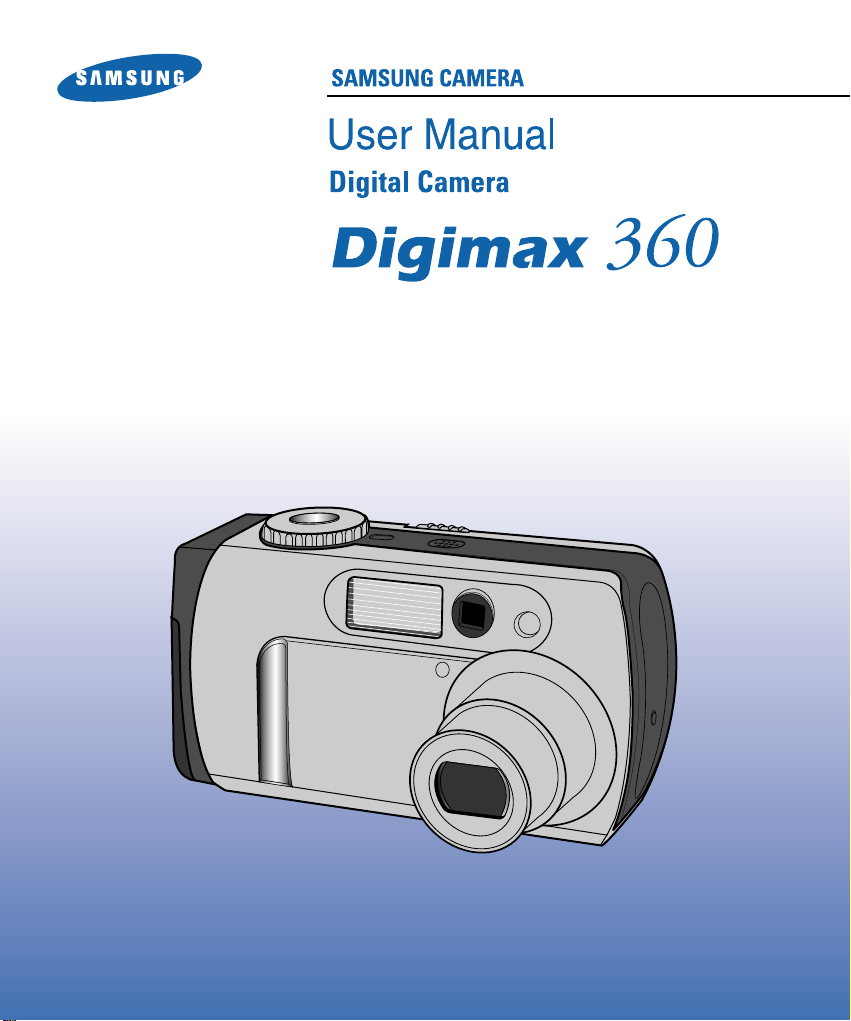
ITALIANO
Grazie per aver acquistato una fotocamera Samsung.
Questo manuale, che spiega all'utente come utilizzare la Digimax 360, descrive come scattare le foto, come scaricare
le immagini e come usare il software MGI PhotoSuite III SE. Leggere il manuale prima di utilizzare la nuova fotocamera.
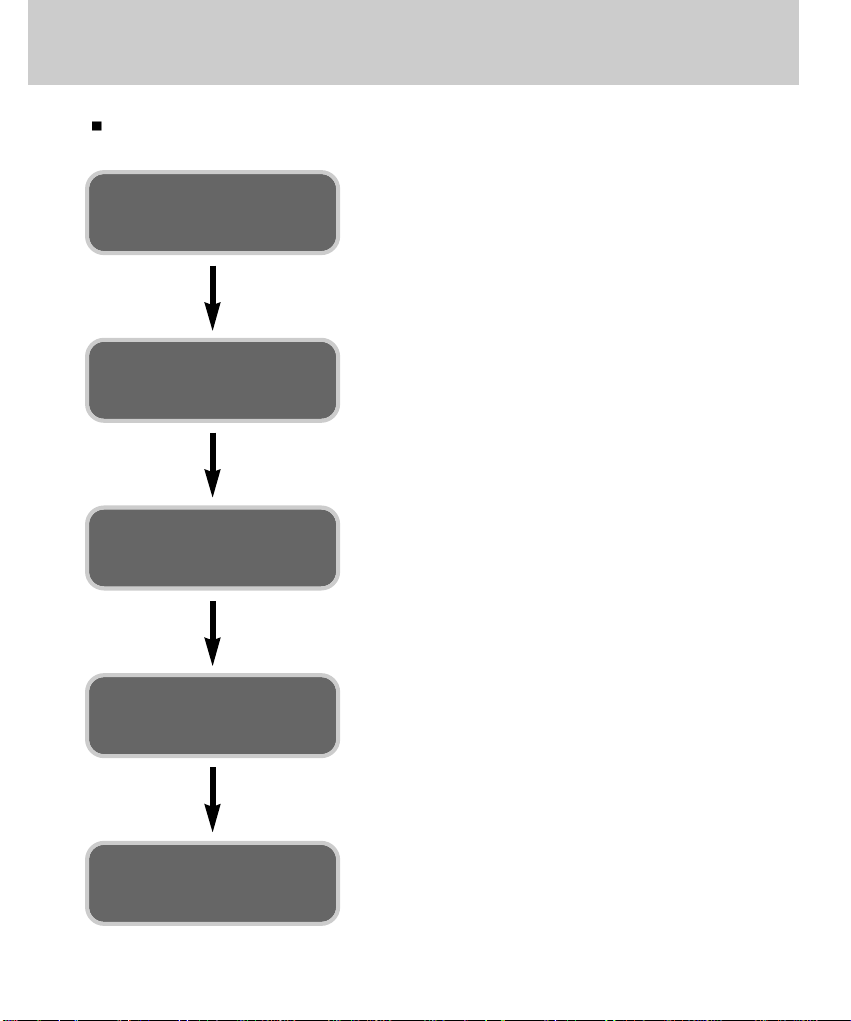
(2)
Utilizzare la fotocamera nell'ordine indicato di seguito.
Istruzioni
Impostazione del driver
della fotocamera
Prima di collegare il cavo USB al PC e alla fotocamera, è
necessario impostare il driver della fotocamera.
Installare il driver della fotocamera contenuto nel CD-ROM
con il software dell'applicazione. (pag. 94)
Scattare una foto. (pag. 25)
Inserire il cavo USB in dotazione nella porta USB del PC e
nel terminale per la connessione USB della fotocamera
(pag. 82)
Controllo dell'alimentazione della fotocamera.
Se l'apparecchio è spento, far scorrere l'interruttore della
fotocamera per accenderla. (pag. 28)
Scattare una foto
Inserire il cavo
USB
Controllo dell'applicazione
della fotocamera
Controllo del
[Disco rimovibile]
Aprire GESTIONE RISORSE e cercare [Disco Rimovibile].
(pag. 83)
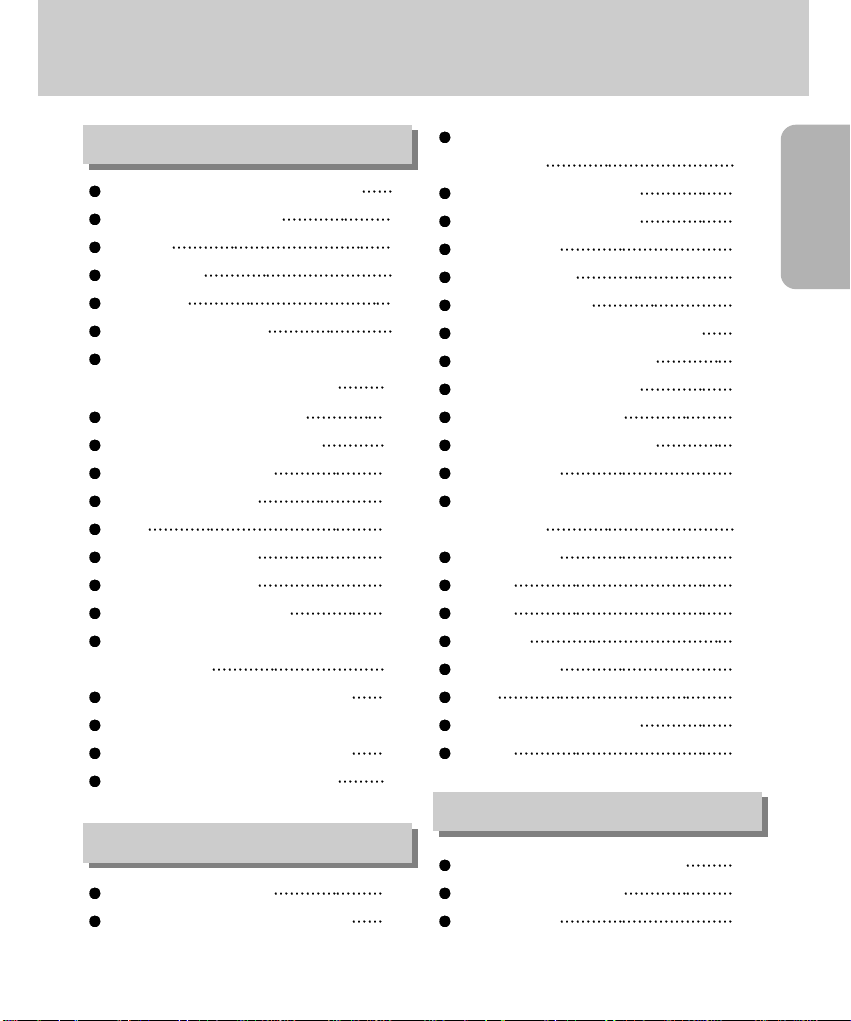
PRONTO
(3)
Sommario
Imparare a conoscere la fotocamera 5
Informazioni sui simboli 5
Pericolo 6
Avvertenza 7
Attenzione 8
Caratteristiche speciali 9
Questa fotocamera
digitale può essere utilizzata per
10
Contenuto della confezione 12
Identificazione dei componenti 13
Fronte e parte superiore 13
Retro e parte inferiore 13
Lato 14
Pulsante a 5 funzioni 14
Spia stato fotocamera 15
Ghiera di selezione menu 16
Collegamento a una sorgente di
alimentazione
17
Inserimento della cinghia disupporto 19
Istruzioni per l'uso della card di memoria 20
Inserimento della card di memoria 22
Rimozione della card di memoria 22
Indicatore monitor LCD 23
Avvio della modalità di registrazione 25
Utilizzare questo pulsante per regolare la
fotocamera
28
Interruttore di accensione 28
Pulsante OTTURATORE 28
Pulsante LCD 29
Pulsante MENU 30
Pulsante MACRO 31
Pulsante GRANDANGOLO / TELE 32
Pulsante Memo vocale/ Su 34
Pulsante Misurazione/ Giù 35
Pulsante Flash / Sinistra 36
Pulsante Autoscatto/ Destra 38
Pulsante OK 38
Utilizzo del monitor LCD per regolare la
fotocamera
39
Dimensione 40
Qualità 41
Effetto 42
Ripresa 43
Esposizione 44
ISO 46
Bilanciamento del bianco 47
Scena 48
Avvio della modalità Riproduzione 49
Indicatore monitor LCD 51
Pulsante LCD 52
PRONTO
MODALITÀ REGISTRAZIONE
MODALITÀ RIPRODUZIONE
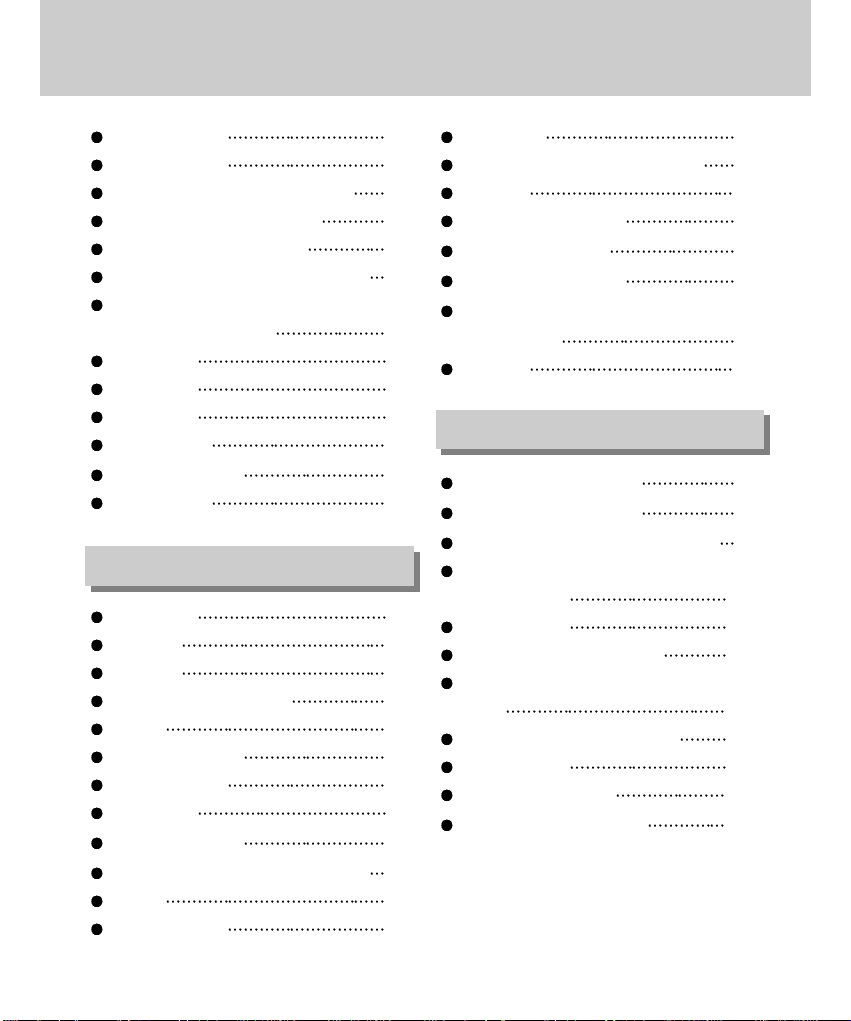
(4)
Sommario
Pulsante Menu 52
Pulsante Elimina 53
Pulsante Miniature/ Ingrandimento 54
Pulsante Sinistra/ Destra/ OK 55
Pulsante Memo vocale / Su 56
Pulsante Riproduzione & Pausa/ Giù 57
Impostazione della funzione di playback per
mezzo del monitor LCD
58
Diapositiva 59
Protezione 60
Elimina tutto 61
Copia su card 62
DPOF : Standard 63
DPOF : Indice 65
Menu Setup 66
Formato 67
Nome file 69
Spegnimento automatico 70
Lingua 71
Impostazione data 72
Stampa data/ora 73
Tipo di data 74
Impostazioni utente 74
Elenco delle funzioni della fotocamera 75
Suono 78
Luminosità LCD 78
Uscita video 79
Collegamento a un monitor esterno 80
Anteprima 81
Avvio della modalità PC 82
Avvertenze importanti 85
Indicatore di avvertenza 86
Prima di rivolgersi a un centro
di assistenza
87
Specifiche 90
Note relative al software 92
Informazioni sul software 92
Impostazione del software applicativo 94
Rimozione del driver USB per
Windows 98SE
100
Disco rimovibile 102
Rimozione del disco rimovibile 103
Collegamento della fotocamera a un
MAC
105
Utilizzo del driver USB per MAC 105
Digimax Viewer 106
MGI PhotoSuite III SE 107
Domande frequenti (FAQ) 122
SOFTWARE
IMPOSTAZIONE
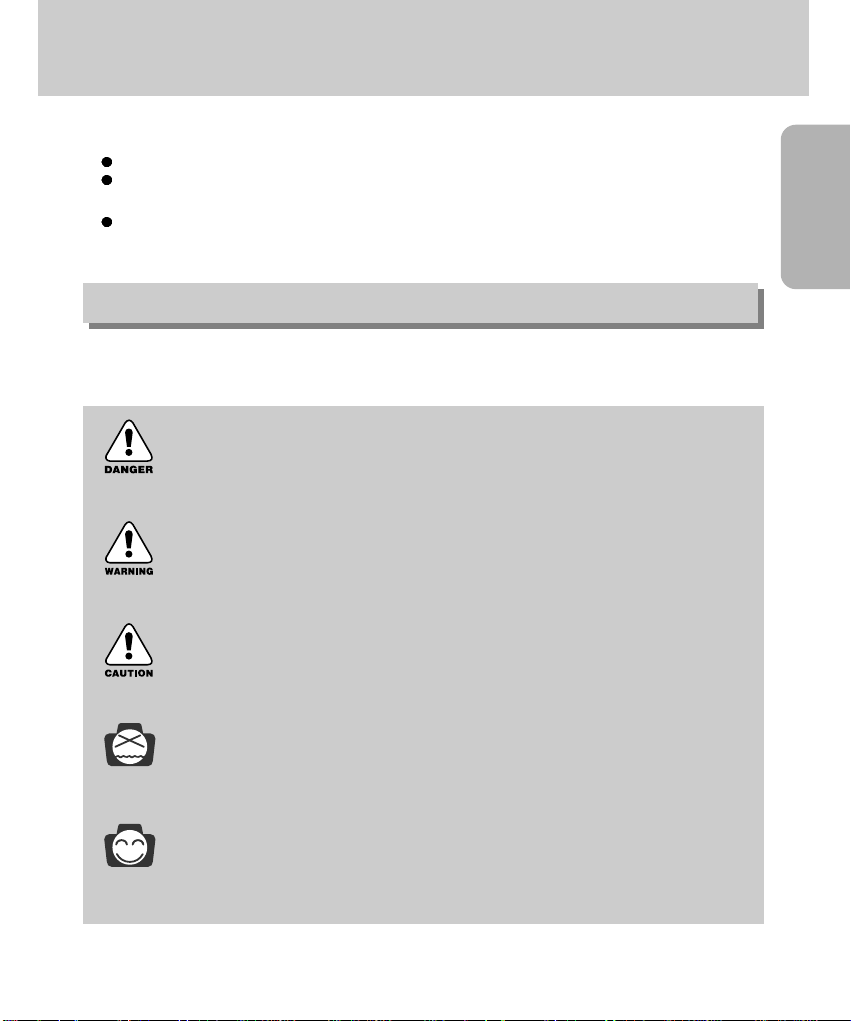
(5)
PRONTO
Grazie per aver acquistato una fotocamera digitale Samsung.
Prima di utilizzare la fotocamera, leggere integralmente il manuale duso.
In caso di richiesta di assistenza, portare la fotocamera e l'elemento che provoca il funzionamento
difettoso dell'apparecchio (batterie, scheda di memoria ecc.) al centro di assistenza.
Conservare il manuale in un luogo sicuro.
Imparare a conoscere la fotocamera
Informazioni sui simboli
Il presente manuale contiene istruzioni per l’uso della fotocamera; le istruzioni aiutano l’utente a usare
la fotocamera in modo corretto e sicuro. In questo modo si evitano pericoli e lesioni a terzi.
PERICOLO
La scritta PERICOLO indica una situazione di rischio imminente che, se non evitata,
può provocare il decesso o gravi lesioni.
AVVERTENZA
La scritta AVVERTENZA indica una situazione potenzialmente pericolosa che, se non
evitata, può provocare il decesso o gravi lesioni.
ATTENZIONE
La scritta ATTENZIONE indica una situazione potenzialmente pericolosa che, se non
evitata, può provocare lesioni di lieve o media entità.
AVVISO
La scritta AVVISO indica un fattore che, se non evitato, può provocare il funzionamento
difettoso della fotocamera o una scarsa qualità delle immagini.
INFORMAZIONI
La scritta INFORMAZIONI indica un elemento che può essere d’aiuto per il
funzionamento della fotocamera.
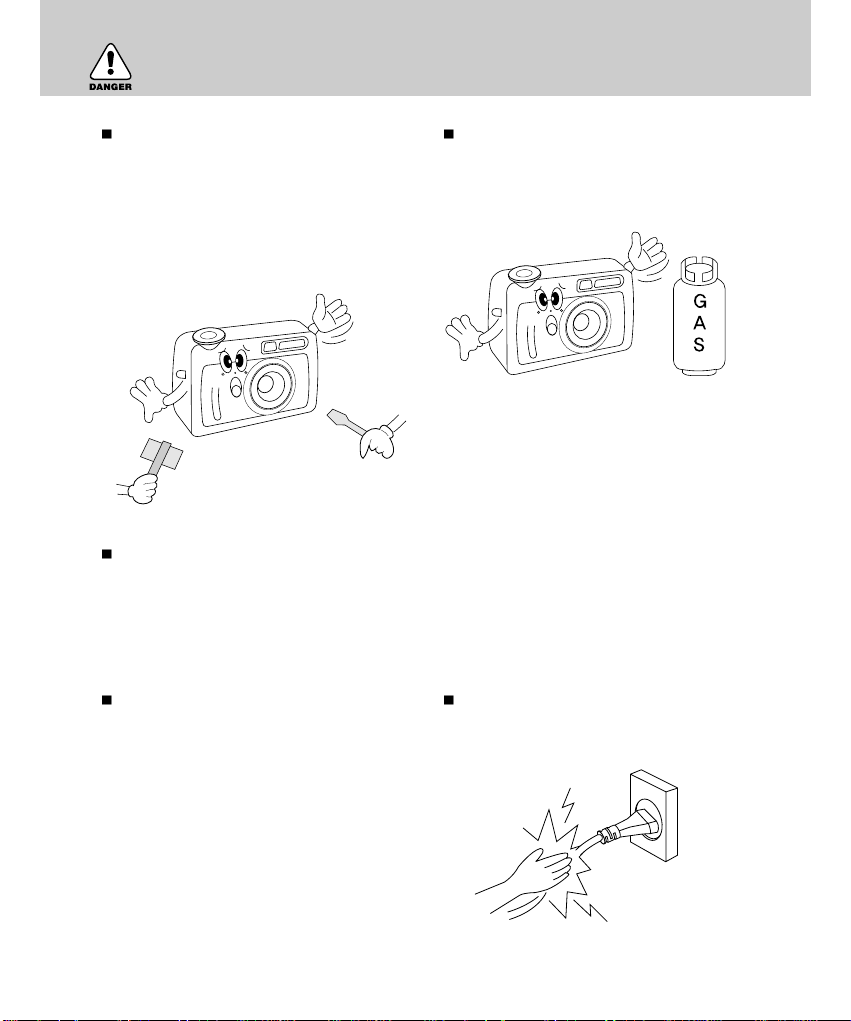
(6)
Pericolo
Nel caso in cui liquidi od oggetti estranei dovessero penetrare nella fotocamera, non usare
l’apparecchio. Spegnere la fotocamera, quindi scollegare la sorgente di alimentazione (batterie o
adattatore di corrente AC). Rivolgersi al rivenditore di fiducia o a un centro di assistenza fotocamere
Samsung. Non continuare a usare l’apparecchio per evitare di provocare incendi o scosse elettriche.
Non inserire o far cadere oggetti estranei metallici
o infiammabili nella fotocamera attraverso punti
di accesso quali la fessura della CARD e lo
scomparto batterie. In questo modo si possono
provocare incendi o scosse elettriche.
Non azionare la fotocamera con le mani
bagnate in quanto ciò comporta il rischio di
scosse elettriche.
Non cercare in alcun modo di modificare la
fotocamera. La mancata osservanza di questa
norma può provocare incendi, lesioni, scosse
elettriche o gravi danni all’utente o alla
fotocamera. Le ispezioni interne, la manutenzione
e le riparazioni devono essere eseguite dal
rivenditore di fiducia o da un centro di assistenza
fotocamere Samsung.
Non utilizzare il prodotto in prossimità di gas
infiammabili o esplosivi, in quanto ciò potrebbe
aumentare il rischio di esplosioni.
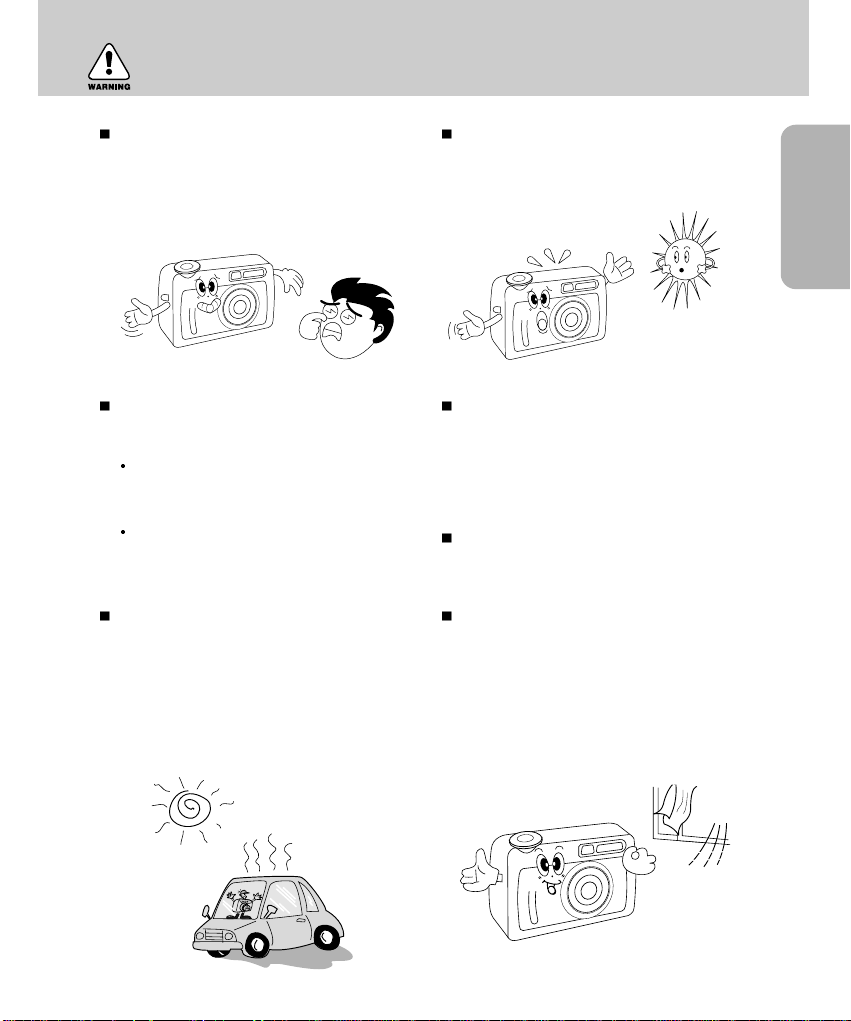
(7)
PRONTO
Avvertenza
Non usare il flash in prossimità di persone o
animali. Se il flash viene messo in funzione a
una distanza troppo ravvicinata dagli occhi del
soggetto, si possono provocare danni alla vista.
Quando si scattano le fotografie, non puntare
mai l’obiettivo della fotocamera direttamente
su una luce molto intensa. Così facendo si
possono provocare danni permanenti alla
fotocamera e alla vista.
Non lasciare la fotocamera in luoghi soggetti a
temperature molto elevate quali l’interno di
veicoli chiusi, non esporla alla luce diretta del
sole e non lasciarla in altri luoghi con forti
variazioni di temperatura. L’esposizione a
temperature estreme può danneggiare i
componenti interni della fotocamera e
provocare incendi.
Durante l’utilizzo, non coprire la fotocamera o
l’adattatore di corrente AC. L’eventuale
surriscaldamento può distorcere il corpo della
fotocamera o provocare incendi. Utilizzare
sempre la fotocamera e i relativi accessori in
un’area ben ventilata.
Per ragioni di sicurezza, tenere il prodotto e i
relativi accessori lontano dalla portata dei
bambini per prevenire incidenti quali:
Ingestione delle batterie o di accessori di
piccole dimensioni. In caso di incidenti,
rivolgersi immediatamente a un medico.
Le parti in movimento della fotocamera
possono provocare lesioni.
Batterie e fotocamera possono surriscaldarsi
in caso di utilizzo prolungato, provocando
funzionamenti difettosi dell'apparecchio. Se ciò
dovesse avvenire, disattivare la fotocamera e
farla raffreddare per alcuni minuti.
Non ricaricare le batterie non ricaricabili per
evitare il rischio di esplosioni.
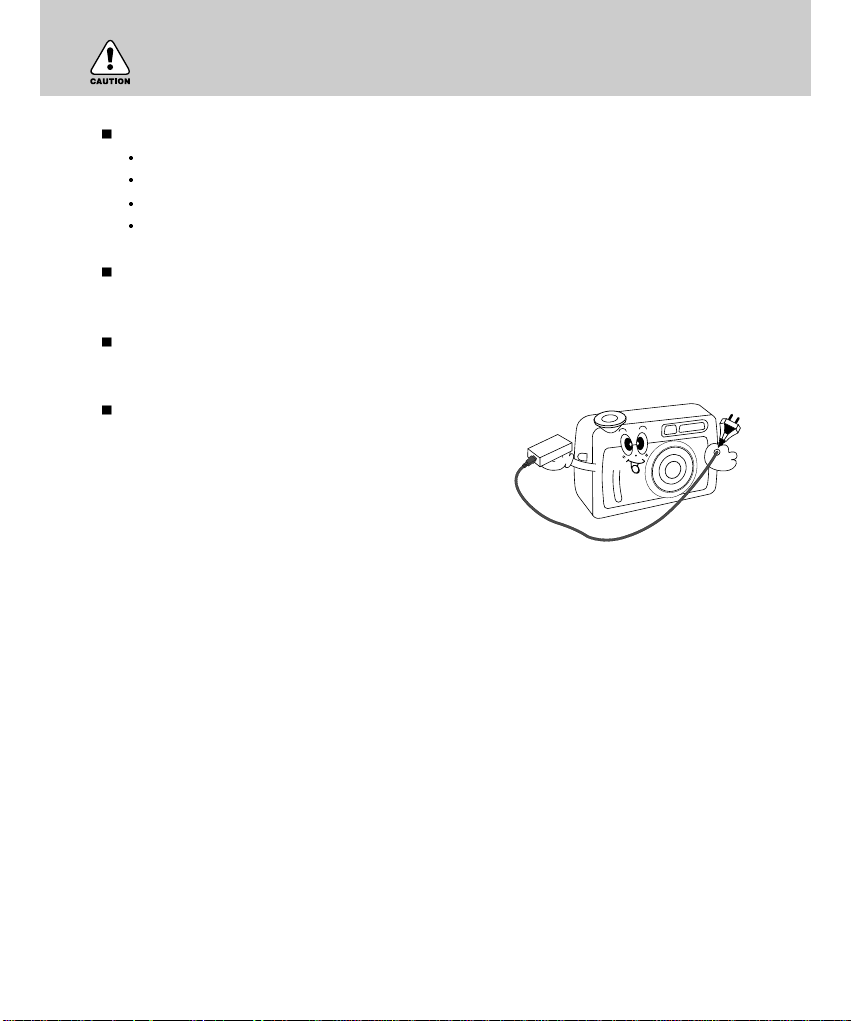
(8)
Attenzione
Perdite, surriscaldamento e batterie aperte possono provocare incendi o lesioni.
Utilizzare batterie con le specifiche adatte alla fotocamera.
Non provocare cortocircuiti, né riscaldare o gettare le batterie nel fuoco.
Non usare contemporaneamente batterie vecchie e nuove, e non mescolare batterie di marche diverse.
Controllare il posizionamento corretto delle batterie relativamente alla polarità (+ / -).
Quando non si utilizza la fotocamera per lunghi periodi, staccare sempre l’apparecchio dalla sorgente
di alimentazione.
Non mettere in funzione il flash quando questo è a contatto con le mani o altri oggetti. Non toccare il
flash dopo averlo utilizzato ininterrottamente, dato che potrebbe provocare ustioni.
Se si utilizza l’adattatore di corrente AC, non spostare
la fotocamera quando è accesa. Dopo l’uso, spegnere
sempre la fotocamera prima di staccare l’adattatore
dalla presa a muro di corrente AC. Prima di spostare la
fotocamera, controllare che eventuali cordoni o cavi di
collegamento con altri dispositivi siano stati disinseriti.
In caso contrario si possono danneggiare cordoni e
cavi e provocare incendi o scosse elettriche.
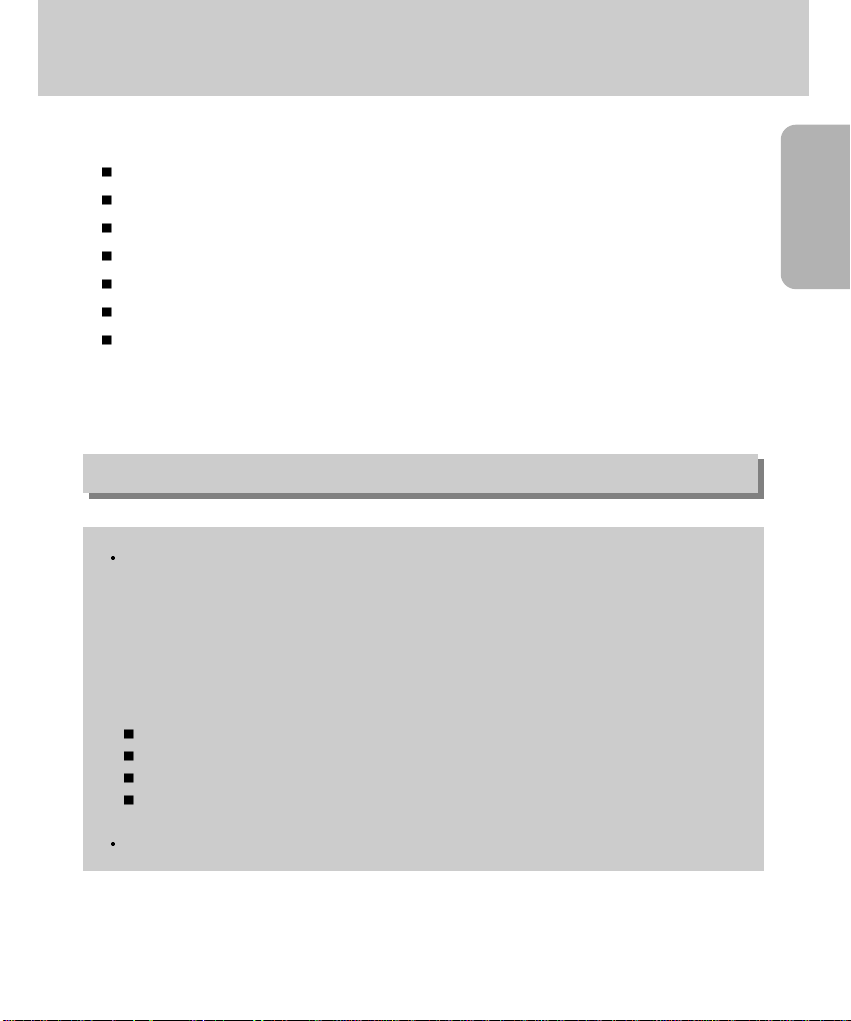
PRONTO
(9)
Caratteristiche speciali
Questa fotocamera digitale presenta le seguenti caratteristiche.
Un'alta risoluzione di 3,2 megapixel
Un obiettivo zoom ottico 3X e digitale 4X
Funzione filmato e registrazione voce
Un'interfaccia PC veloce e facile da usare, con driver di archiviazione USB e visualizzatore Digimax
Dimensioni compatte e design ergonomico
Una funzione Super Macro (6 cm)
16 MB di memoria flash interna
Avvertenza FCC
Questo dispositivo è stato sottoposto a collaudo in conformità ai limiti previsti per i dispositivi digitali
di classe B, articolo 15 delle regolamentazioni FCC. Tali limiti hanno lo scopo di proteggere da
interferenze nocive in installazioni commerciali. Questo apparecchio genera, assorbe e può
emettere energia in radiofrequenza. Se non viene installata e utilizzata in maniera conforme alle
istruzioni, può provocare interferenze dannose alle comunicazioni radio. Non esiste tuttavia alcuna
garanzia che in determinate situazioni non si verifichino interferenze. Nel caso in cui si dovessero
verificare tali interferenze quando l’apparecchio è in funzione, provare le seguenti misure correttive.
Modificare la posizione e la direzione di eventuali antenne.
Aumentare la distanza fra la fotocamera e il dispositivo colpito.
Utilizzare un’altra presa lontana dal dispositivo colpito.
Rivolgersi a un agente Samsung o a un tecnico radiotelevisivo.
Il presente apparecchio è conforme alla sezione 15 delle regolamentazioni FCC.
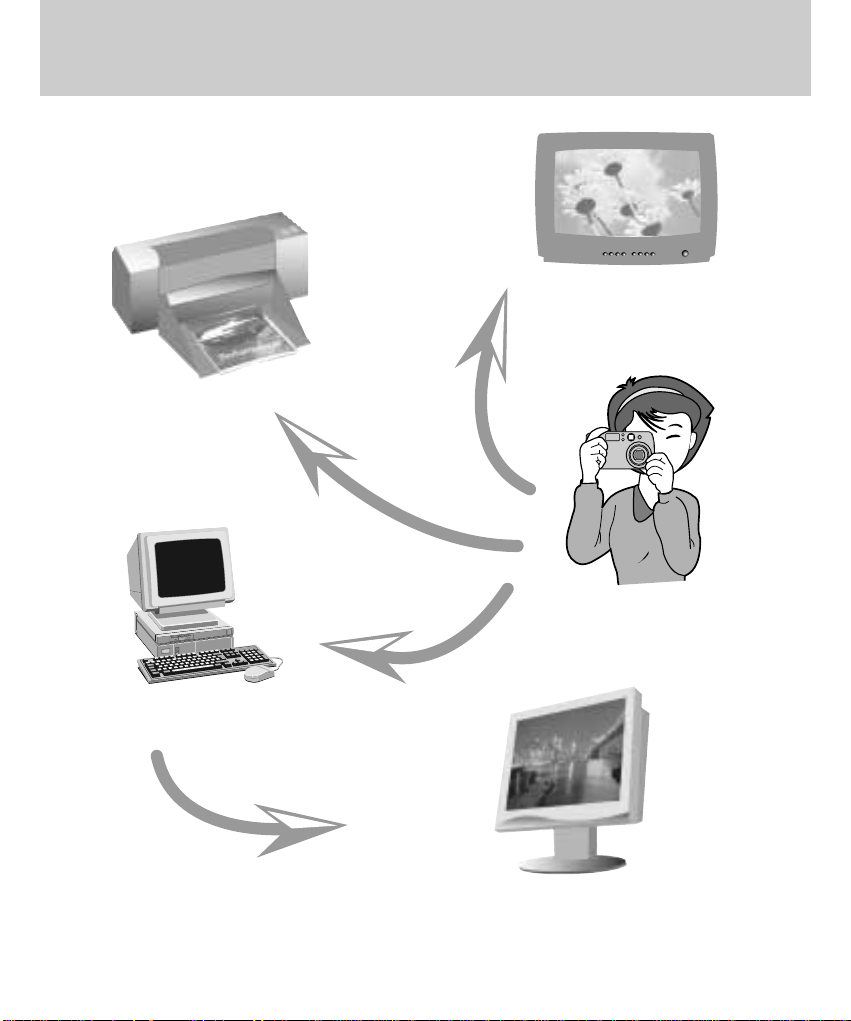
(10)
Questa fotocamera digitale può essere utilizzata per
Stampare immagini utilizzando una
stampante dedicata, una stampante
compatibile con il sistema DPOF o
un laboratorio fotografico dotato di
DPOF. (pag. 63)
Scaricare file d’immagine dalla
fotocamera al computer. (pag. 83)
Modificare le immagini su un PC.
(pag. 107)
Visualizzare le immagini su uno
schermo TV o su un monitor
esterno(pag. 79)
Scattare una foto.
(pag. 25)
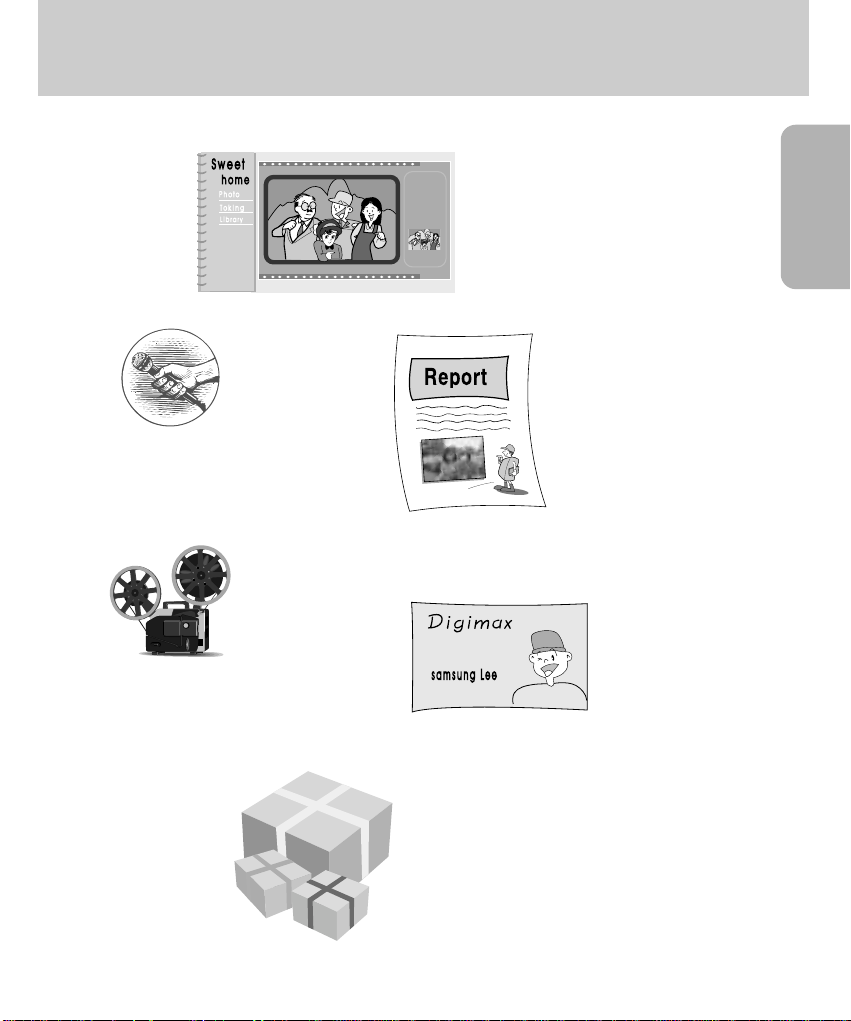
(11)
PRONTO
Questa fotocamera digitale può essere utilizzata per
Inserire le immagini
direttamente in un
documento elettronico.
Realizzare un
autoritratto e
utilizzare l’immagine
per personalizzare i
biglietti da visita.
L’utente può addirittura creare una carta da regalo
personalizzata utilizzando le immagini digitali.
Creare un album di foto digitali.
Registrare la propria voce
(pag. 34/56)
Registrare un filmato
(pag. 25)
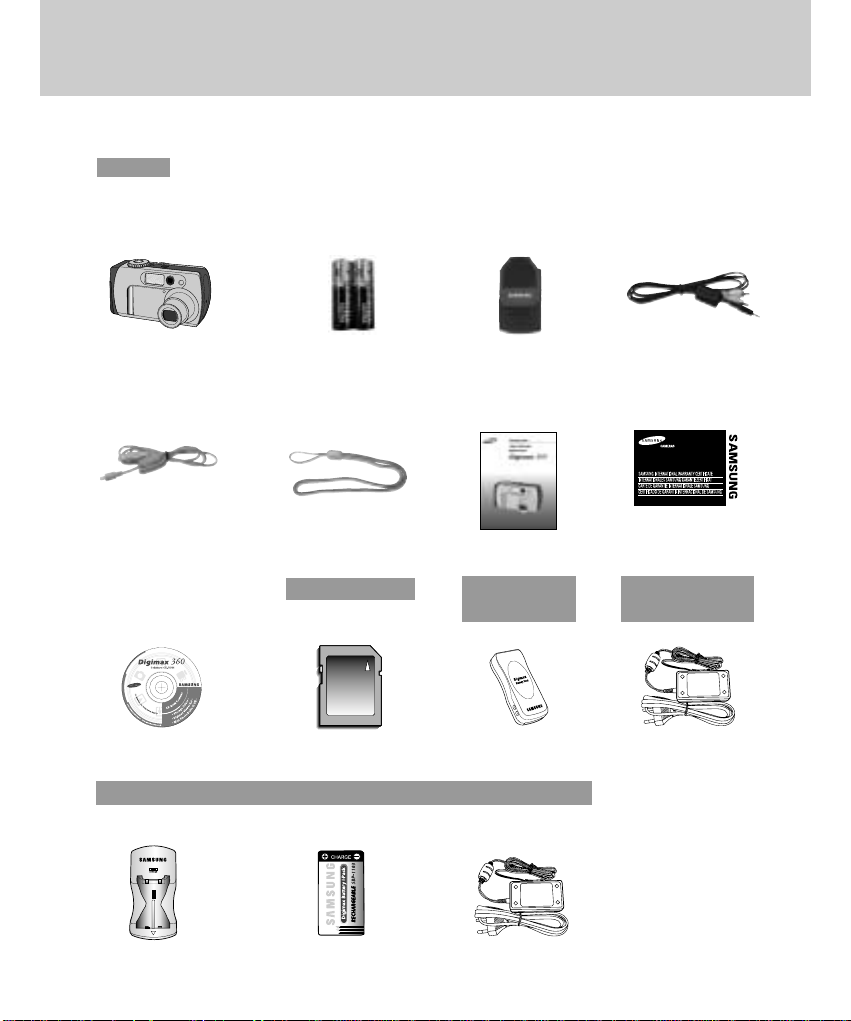
(12)
Contenuto della confezione
Gli articoli contrassegnati da un riquadro sono facoltativi.
Prima di usare il prodotto, controllare che sia presente tutto il contenuto.
Fotocamera digitale
2 AA Alkaline
Batteries
Cavo AVBorsa
Cavo USB
CD software
Garanzia
Cinghia di supporto
per la fotocamera
Manuale d'uso
CARD memoria SD
Adattatore AC
(3.3V)
Pacco batteria
(SBP-3603)
Caricabatteria Batteria ricaricabile
Adattatore AC (5V)
Digimax Battery I-Pack : SBP-1103 KIT
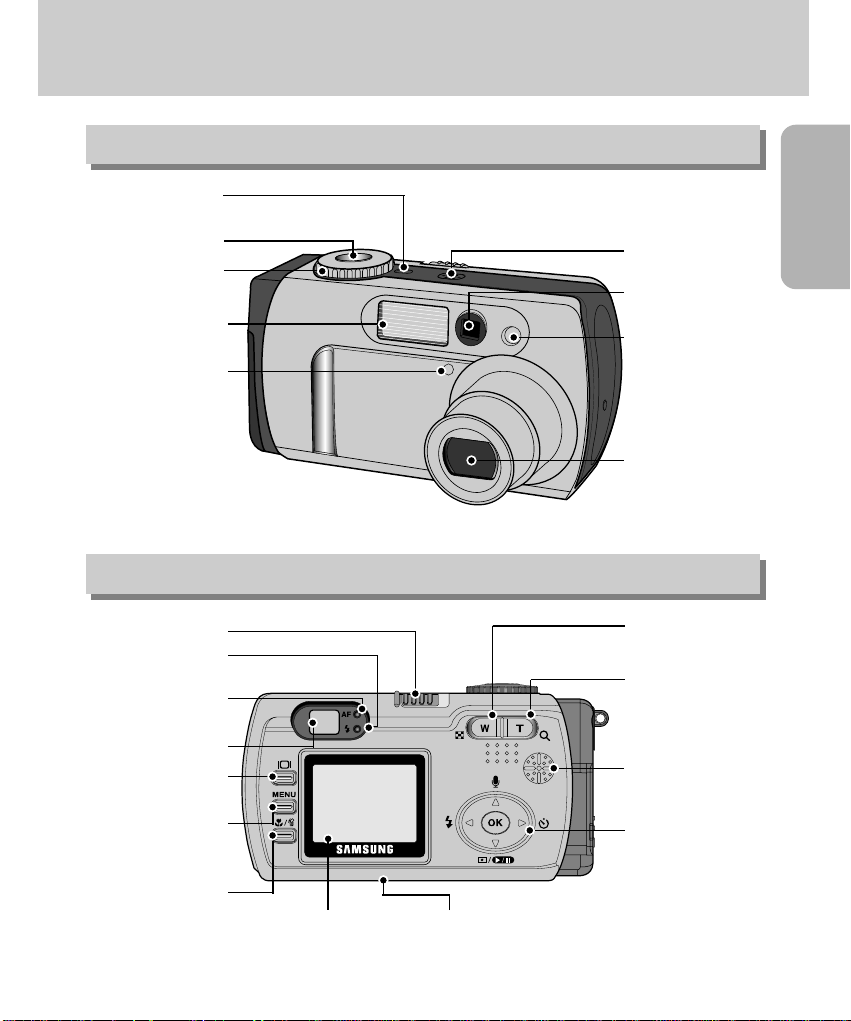
PRONTO
(13)
Front & Top
Identificazione dei componenti
Fronte e parte superiore
Retro e parte inferiore
Spia ghiera di selezione
della modalità
Microfono
Sensore per il
controllo della
diminuzione del flash
Mirino
Obiettivo
Mirino
Spia messa a fuoco
automatica (verde)
Spia flash (rossa)
Interruttore di accensione
Pulsante GRANDANGOLO/
MINIATURA (pag.33/54)
Pulsante TELE
/Digitale (pag.32/54)
Altoparlante
Pulsante a 5 funzioni
Monitor LCD
Attacco cavalletto
Pulsante LCD (
pag.
29/52)
Pulsante MENU
(pag.30/52)
Pulsante MACRO
/ELIMINA (pag.31/53)
Flash
Quadrante di selezione
della modalità (
pag.
16)
Pulsante otturatore (pag.28)
Spia autoscatto
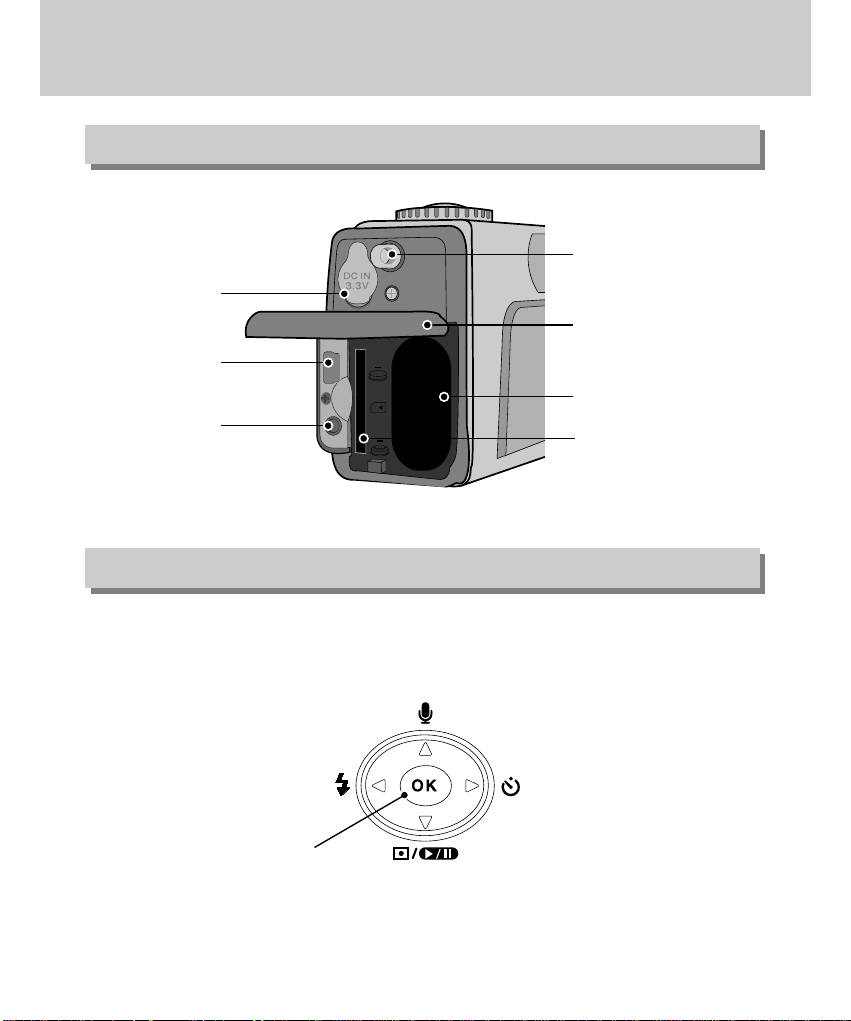
(14)
Identificazione dei componenti
Lato
Pulsante a 5 funzioni
Pulsante FLASH/ SINISTRA
(pag.36/55)
Pulsante OK (pag.38/55)
Pulsante MISURAZIONE/GIÙ
(pag.35/57)
Pulsante AUTOSCATTO/
DESTRA (pag.38/55)
Pulsante Memo vocale /SU(pag.34/56)
Coperchio card di memoria/
Coperchio vano batterie
Occhiello della cinghia
a tracolla
Scomparto batterie
Punto di collegamento
ingresso DC
Terminale
connessione USB
Terminale
connessione
video
Fessura card di memoria
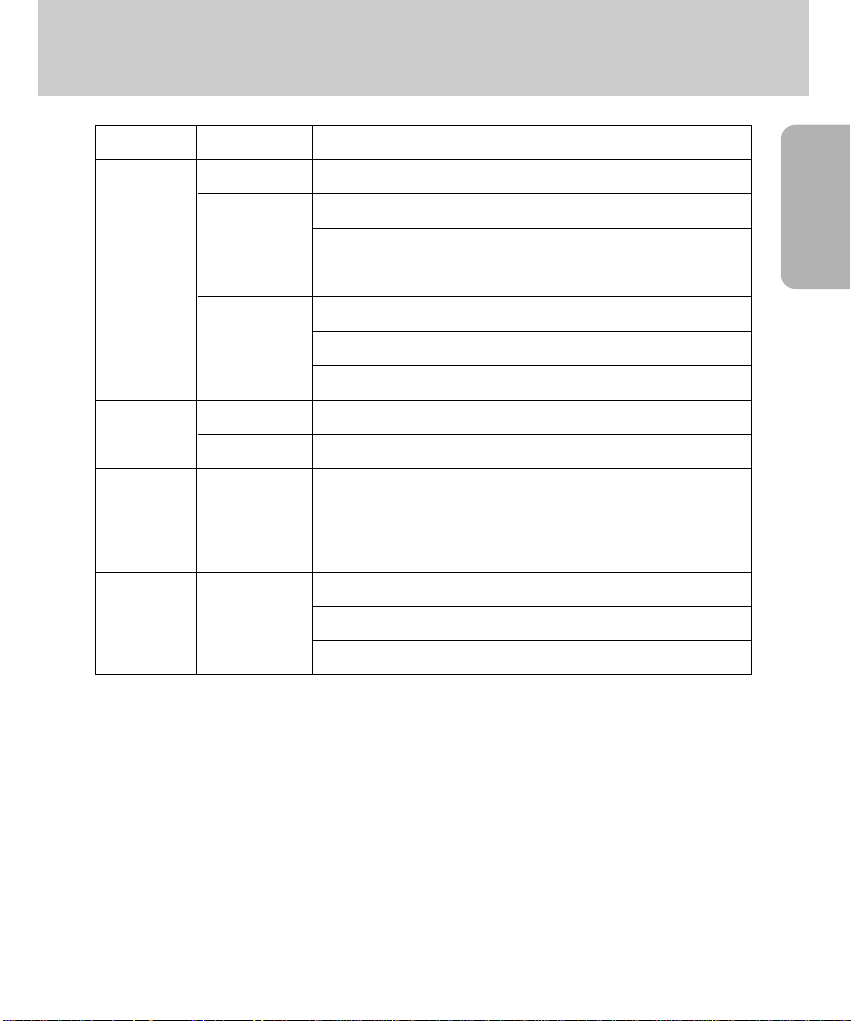
PRONTO
(15)
Spia stato fotocamera
Spia Stato Condizione fotocamera
Sistema pronto
Elaborazione accensione
La fotocamera mette a fuoco il soggetto.
(Premere a metà il pulsante dell'otturatore)
Elaborazione immagini (compressione/decompressione)
USB occupato (Modalità PC)
La fotocamera non può mettere a fuoco il soggetto.
Ricarica del flash
Flash pronto
Per i primi sette secondi, il Led lampeggia a intervalli di 1 secondo.
Negli ultimi tre secondi, il Led lampeggia rapidamente a intervalli
di 0,5 secondi.
Quando il monitor LCD è spento.
Quando il cavo USB è collegato.
Quando il cavo A/V è collegato.
Spia messa a
fuoco
automatica
(verde)
ACCESO
SPENTO
Lampeggiante
Lampeggiante
ACCESO
Lampeggiante
ACCESO
Spia ghiera di
selezione della
modalità
(verde)
Lampada
dell'Autoscatto
(rossa)
Spia flash
(rossa)
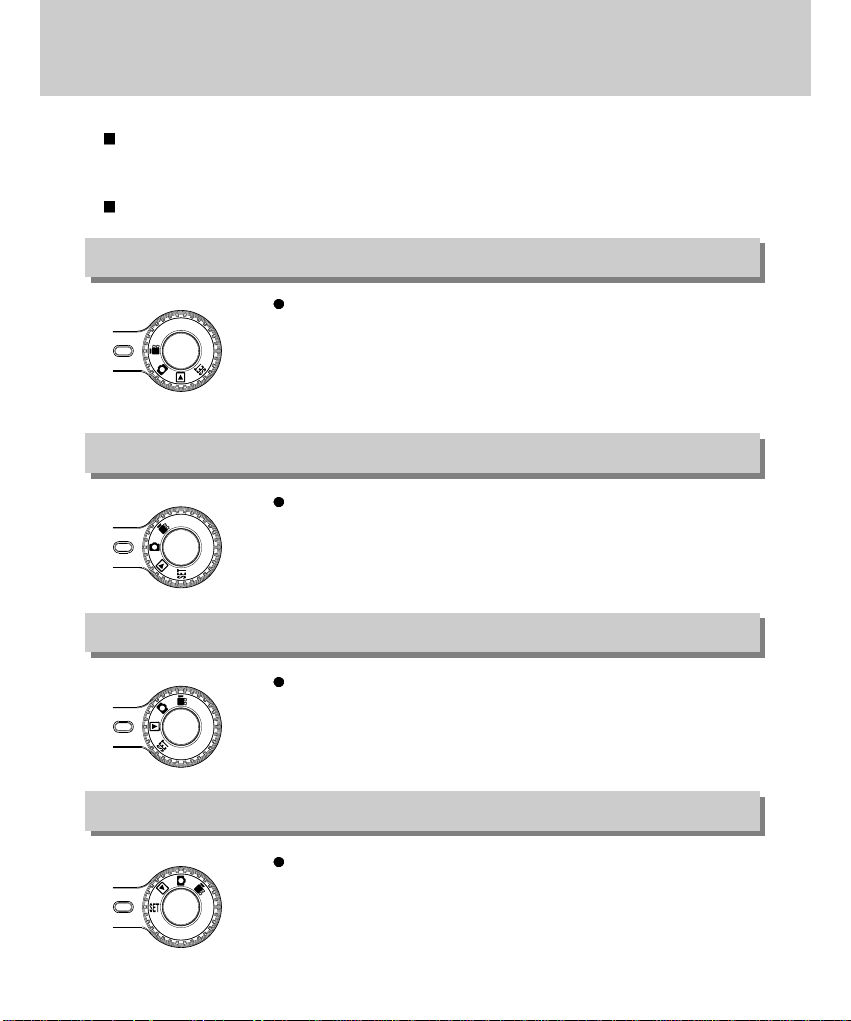
(16)
Ghiera di selezione menu
FILMATO
Modo Filmato
È possibile registrare un filmato fino a quando il tempo di registrazione
disponibile nella memoria lo consente. Di seguito sono riportati la
dimensione dell'immagine e il tipo di file.
- Dimensioni immagine : 320X240 - Tipo file : *.AVI
IMMAGINE FISSA
Modalità IMMAGINE FISSA
Questa modalità viene utilizzata per i fotogrammi.
Ripresa macro – W : 6~80 cm T : 40~ 80 cm
Ripresa normale – 80 cm ~ infinito.
RIPRODUZIONE
Modalità RIPRODUZIONE
In questa modalità, le immagini archiviate nella memoria possono essere
visualizzate sul monitor LCD situato sul retro della fotocamera, oppure
su un monitor esterno (servendosi dell'apposito terminale di uscita video).
In questa modalità è inoltre possibile riprodurre file audio registrati.
CONFIGURA
Modalità impostazione
In questa modalità è possibile configurare impostazioni di base come
Formato, Nome file, Autoscatto, Impostazione data, Stampa data, Tipo di
data, Impostazioni Utente, Audio, Luminosità LCD, Uscita video e
Visualizzazione rapida.
Per scegliere la modalità operativa desiderata, utilizzare la ghiera di selezione della
modalità situata nella parte superiore della fotocamera.
La fotocamera digitale è dotata di 4 modalità operative, riportate di seguito.
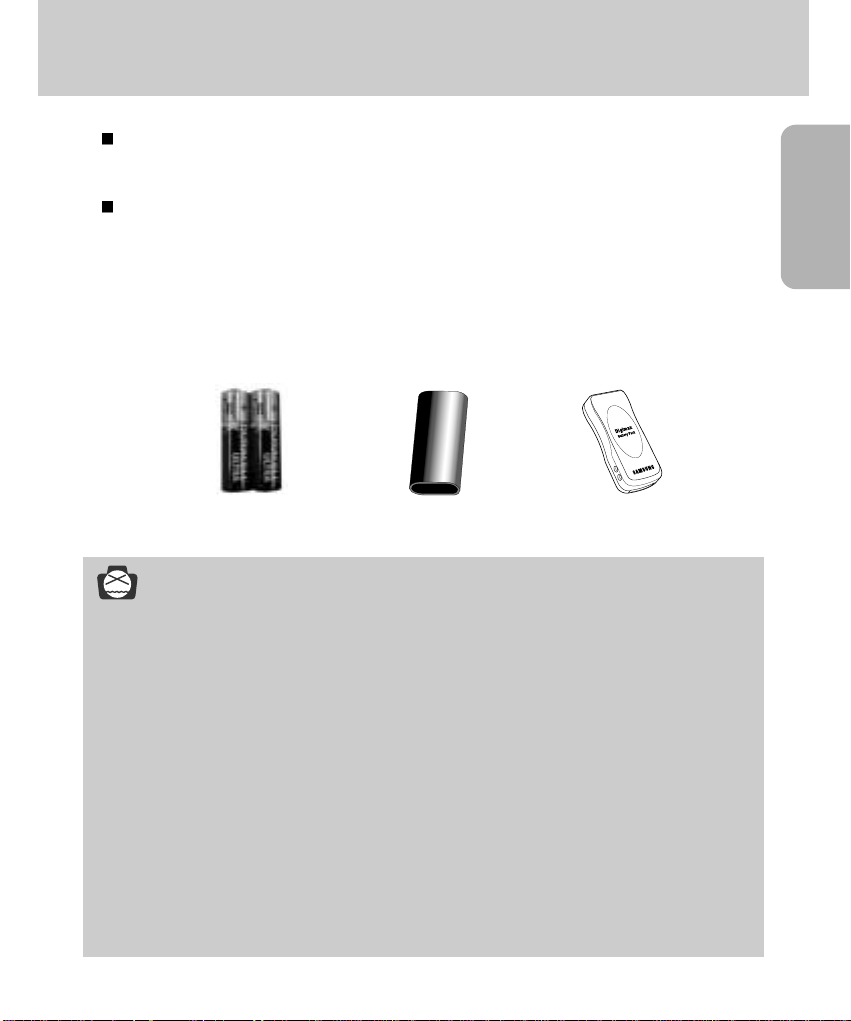
(17)
PRONTO
Collegamento a una sorgente di alimentazione
Esistono due modi per alimentare la fotocamera. Si possono utilizzare batterie o, in
alternativa, un adattatore (DC 3.3V/ 2.0 A) AC (100 V ~ 250 V).
Si consiglia l'impiego di batterie per fotocamere digitali (da utilizzare entro un anno
dalla data di fabbricazione). I tipi di batterie sono elencati di seguito.
Batterie non ricaricabili : Tipo AA:alcaline, Ni-Mn, Ni-Zn, litio
Tipo CR-V3:liti
Batterie ricaricabili : Tipo AA : Ni-MH, Ni-Cd (oltre 1000 mA)
Tipo CR-V3 - Digimax Battery I-Pack(SBP-1103)
Pacco batteria - Digimax Battery Pack (SBP-3603)
[ Batteria del tipo AA ] [ Batteria del tipo CR-V3 ] [ Pacco batteria ]
AVVISO
Informazioni importanti relative all'uso delle batterie
- Le batterie alcaline sono facilmente reperibili, ma la loro durata varia a seconda delle case
produttrici e delle condizioni in cui si scattano le foto.
Quando non si utilizza la fotocamera, spegnere l'apparecchio.
- Per evitare di provocare esplosioni, non ricaricare le batterie non ricaricabili.
- Togliere le batterie se la fotocamere non viene utilizzata per lunghi periodi.
Le batterie possono scaricarsi con il tempo e tendono a perdere liquido se lasciate all'interno
della fotocamera.
- Si consiglia l'uso di batterie ALCALINE ad alta capacità, in quanto le batterie al manganese
non forniscono energia sufficiente.
- Le basse temperature (inferiori agli O°C) possono alterare le prestazioni delle batterie, che
potrebbero durare di meno.
- In genere, a temperature normali le batterie ritornano alla condizione standard.
- Non mescolare batterie vecchie e nuove.
-
Se si usa la fotocamera a lungo, il corpo dell'apparecchio potrebbe riscaldarsi. Si tratta di un
fenomeno assolutamente normale.
- Se si ha intenzione di utilizzare la fotocamera per periodi di tempo prolungati, è consigliabile
utilizzare un adattatore di AC. (DC 3.3V 2.0A).
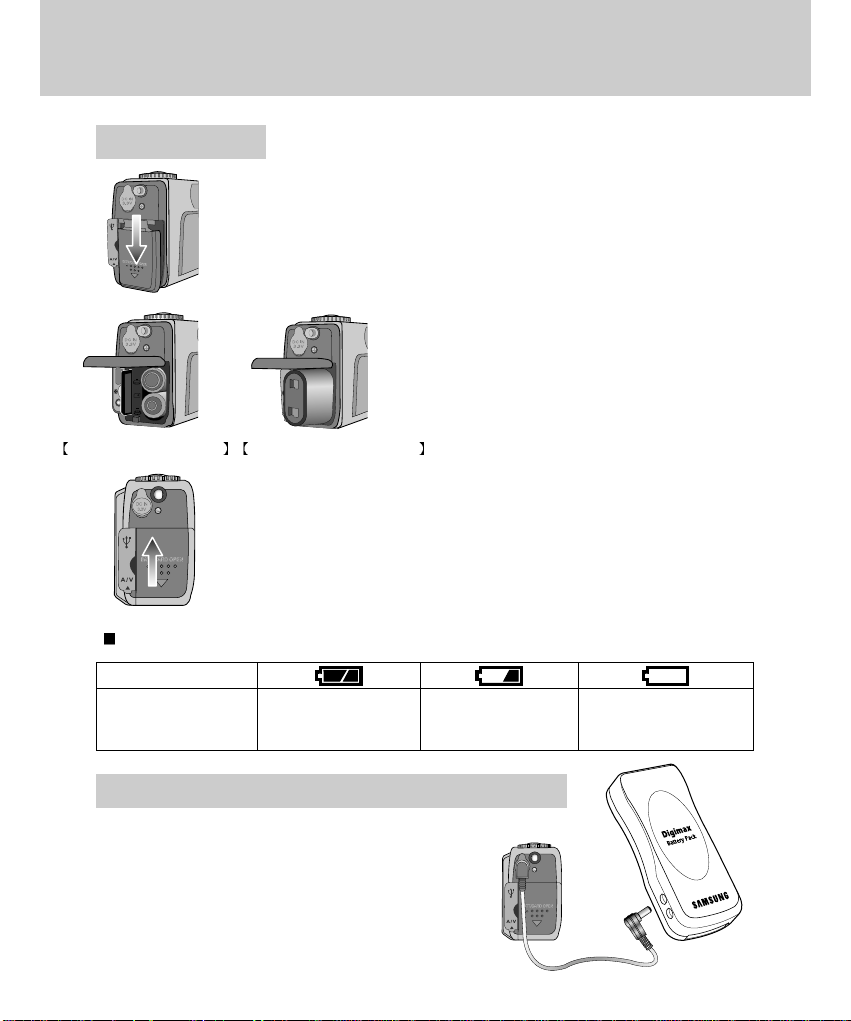
(18)
Collegamento a una sorgente di alimentazione
3. Per chiudere il coperchio dell'alloggio batterie, spingerlo fino a quando si
sente lo scatto.
2.
Inserire le batterie tenendo conto della polarità (+ / -).
1. Aprire il coperchio dell'alloggio batterie spingendo in direzione della
freccia.
Uso delle batterie
Inserimento della batteria del tipo AA Inserimento della batteria del tipo CR-V3
Il pacco batteria Digimax è una batteria ricaricabile esterna
agli ioni di litio utilizzabile con la maggior parte delle
fotocamere. I pacchi batteria opzionali forniscono energia
più a lungo e offrono prestazioni migliori rispetto alle batterie
alcaline o Ni-MH. Ciò è dovuto alla cella di ioni al litio per
l'archiviazione di massa.
Utilizzo del pacco batteria Digimax (opzionale : SBP-3603, 3.3V)
Stato batteria
Indicatore stato batteria
Batterie cariche
Preparazione di
nuove batterie
Le batterie sono scariche.
Sostituirle con
nuove batterie.
Sul monitor LCD sono visualizzati 3 indicatori dello stato delle batterie.
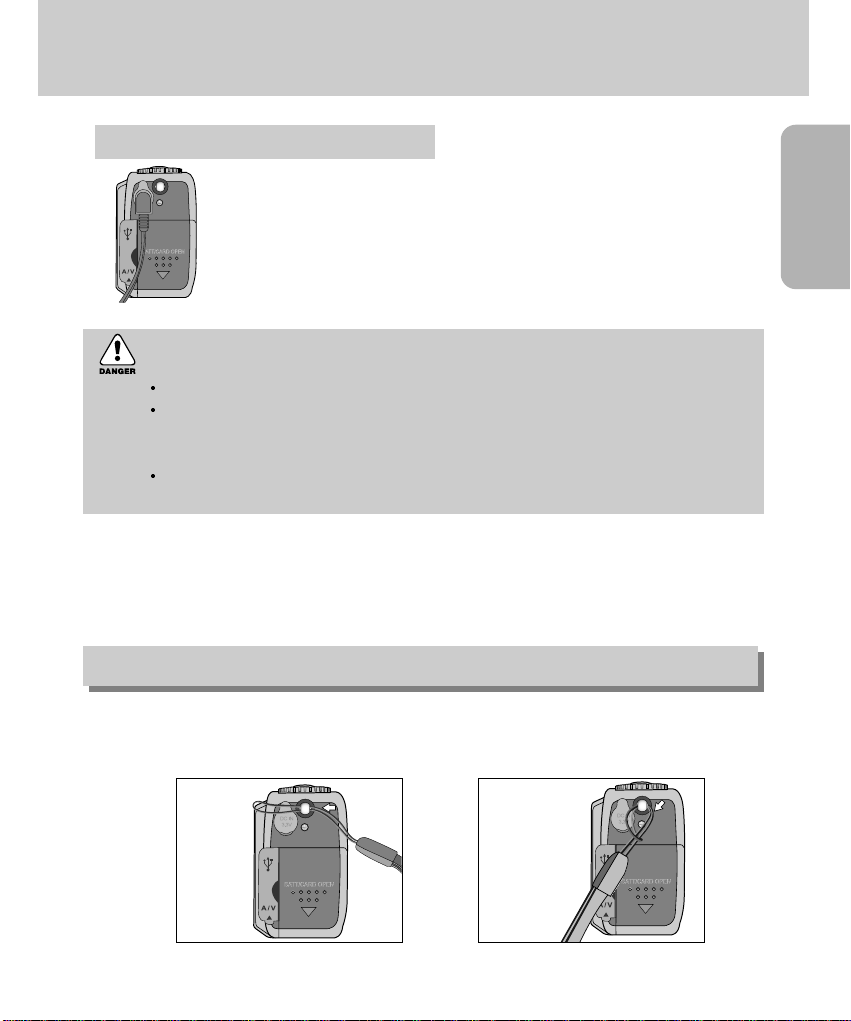
(19)
PRONTO
Collegamento a una sorgente di alimentazione
Se si ha accesso all'elettricità di rete, l'uso di un adattatroe AC(3.3V 2.0A)
permette di utilizzare la fotocamera per periodi di tempo prolungati.
Inserire l'adattatore nel punto di attacco (DC 3.3V IN) della fotocamera.
Rimuovere le batterie quando si utilizza l'adattatore AC.
PERICOLO
Spegnere sempre l'apparecchio prima di disinserire l'adattatore AC dall'elettricità di rete.
Come nel caso di tutti i dispositivi collegati alla rete di alimentazione principale, è importante
attenersi alle norme di sicurezza. Evitare che la fotocamera e il trasformatore entrino a
contatto con acqua o materiali metallici.
Controllare che le specifiche dell'adattatore AC (3.3V 2.0A) corrispondano alla fotocamera
utilizzata. In caso contrario, la garanzia potrebbe non essere più valida.
Inserimento della cinghia di supporto
Per evitare danni accidentali alla fotocamera, usare sempre la cinghia di supporto.
Fare riferimento alle illustrazioni seguenti
L’uso dell’ Adattatore AC (3.3V 2.0A)
12
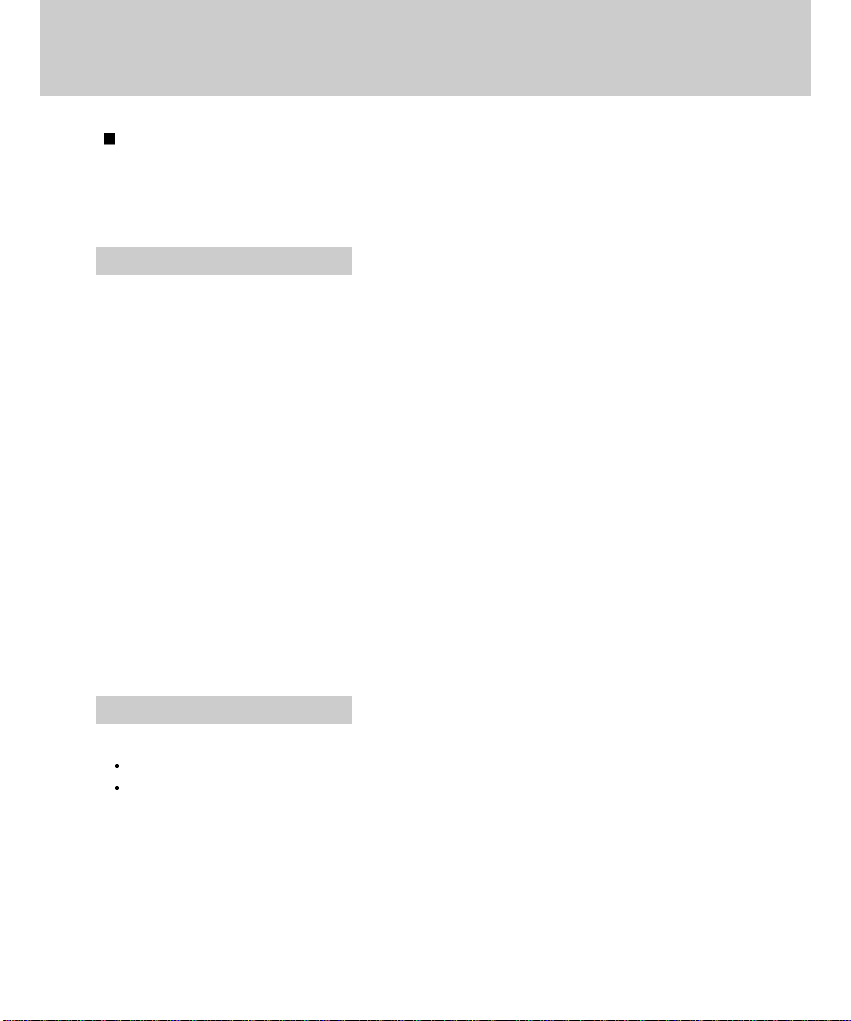
(20)
Istruzioni per luso della card di memoria
La fotocamera è dotata di 16 MB di memoria flash interna, grazie ai quali è possibile
memorizzare immagini e filmanti nell'apparecchio. È inoltre possibile espandere la
capacità della memoria utilizzando una card di memoria opzionale. In questo modo
sarà possibile archiviare una quantità superiore di immagini e filmati.
- Durante l'inserimento o la rimozione della card di memoria, spegnere la fotocamera.
- L'uso prolungato provoca una riduzione delle prestazioni della card di memoria.
Se ciò dovesse verificarsi, sarà necessario acquistare una nuova card di memoria.
- La normale usura della card di memoria non è inclusa nella garanzia Samsung.
- La card di memoria è un dispositivo elettronico di precisione.
Non piegare né far cadere la card e non sottoporla a forti impatti.
- Non conservare la card di memoria in ambienti con forti campi elettromagnetici, ad esempio in prossimità di
grossi altoparlanti o di riceventi televisive.
- Non utilizzare o conservare la scheda in ambienti con temperature estreme.
- La memoria non deve sporcarsi né entrare a contatto con liquidi.
Se ciò dovesse avvenire, pulirla con un panno morbido.
- Tenere la card di memoria nell'apposita custodia quando non la si utilizza.
- Durante e dopo un periodo di uso prolungato, si potrebbe notare che la card di memoria è calda.
Si tratta di un fenomeno assolutamente normale.
- Non usare card di memoria utilizzate da altre fotocamere digitali o lettori di card.
- Non utilizzare card di memoria formattate da altre fotocamere o lettori.
Manutenzione della card di memoria
- Nei seguenti casi, i dati registrati sulla card di memoria potrebbero venir danneggiati :
Quando la card di memoria viene usata in modo non corretto.
Se si spegne l'apparecchio o si rimuove la card di memoria durante la registrazione, la
cancellazione (formattazione) o la lettura.
- Samsung non sarà responsabile per la perdita di dati.
-
Si consiglia di effettuare copie di riserva dei dati importanti su altri supporti, come floppy disk, dischi fissi, CD ecc.
- Nel caso in cui la memoria a disposizione non sia sufficiente, se si preme il pulsante dell'otturatore per
scattare la foto, verrà visualizzato il messaggio [SCHEDA PIENA !] e la fotocamera non
funzionerà.Per ottimizzare la quantità di memoria nella fotocamera, sostituire la card di memoria
oppure cancellare le immagini superflue archiviate in precedenza.
Conservazione dei dati nella card di memoria
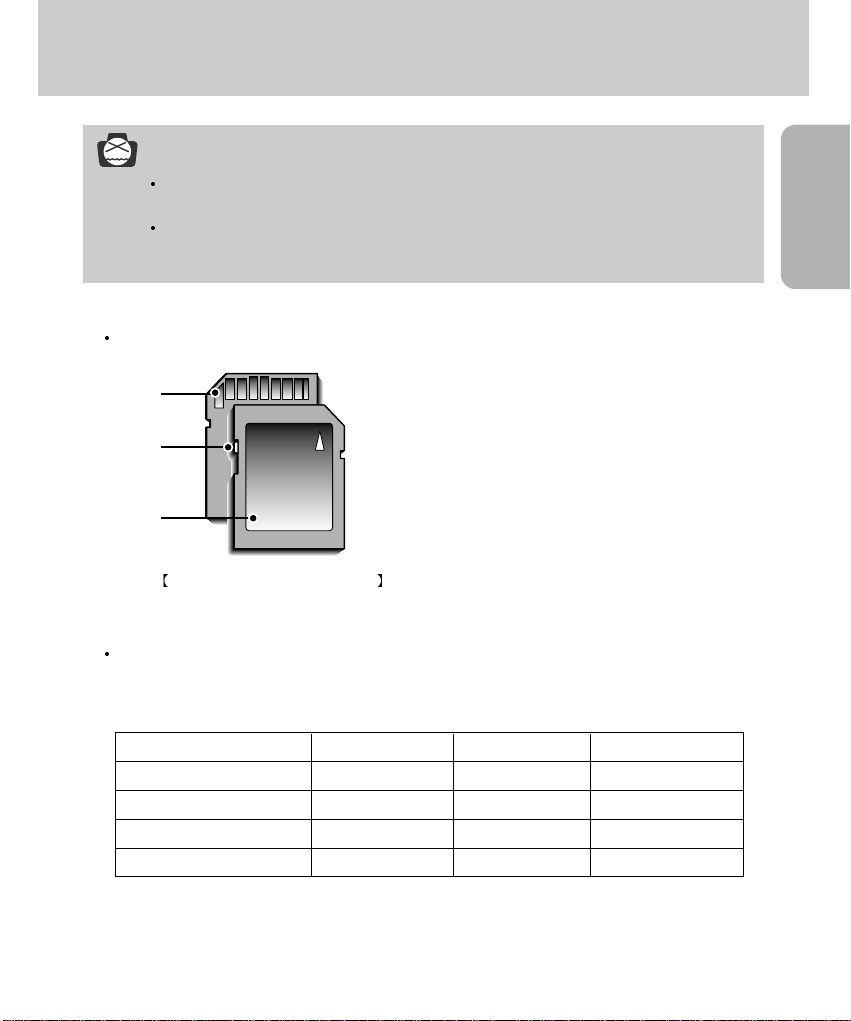
(21)
PRONTO
Istruzioni per luso della card di memoria
AVVISO
Se si apre il coperchio della scheda mentre la fotocamera è accesa, l'apparecchio si
spegnerà automaticamente.
Non rimuovere la card di memoria quando la spia indicatrice dell'autoscatto (verde)
lampeggia; in caso contrario si potrebbero danneggiare i dati contenuti nella card di
memoria.
Card di memoria SD (Secure Digital)
Linguetta di
protezione dalla
scrittura
Etichetta
Pin della
card
Dimensione immagine registrata
Super fine Fine Normale
2048X1536 (Grande) 8 16 25
2048X1360 (Photo) 9 19 28
1024X768 (Media) 32 67 100
512X384 (Piccola) 123 223 338
È possibile utilizzare esclusivamente card di memoria SD.
La card di memoria SD è provvista di un interruttore
per la protezione dalla scrittura che impedisce
l'eliminazione o la formattazione dei file d'immagine.
Per proteggere i dati, far scorrere l'interruttore nella
parte inferiore della card di memoria SD. Per
disattivare la protezione dei dati, far scorrere
l'interruttore nella parte superiore della card di
memoria SD. Prima di scattare una foto, far scorrere
l'interruttore nella parte superiore della card di
memoria SD.
Quando si utilizza una card di memoria SD da 16MB, la capacità di ripresa corrisponderà ai dati
riportati nella tabella.(i valori relativi alle prestazioni previste sono indicativi):
Le cifre sono indicative, in quanto la capacità può essere influenzata da variabili quali le prestazioni
della memoria e il tipo di soggetto.

(22)
Inserimento della card di memoria
1. Spegnere la fotocamera servendosi dell'interruttore di
accensione. Aprire il coperchio e premere la card di memoria
come illustrato, quindi rilasciare.
2. Rimuovere la card di memoria e chiudere il relativo coperchio.
3. Per chiudere, spingere il coperchio della scheda contro la
freccia fino ad avvertire lo scatto.
Se il coperchio non si chiude, controllare che la card di memoria
sia stata inserita correttamente. Non forzare la card di memoria.
2. Inserire fino in fondo la card di memoria nell'apposita fessura.
L'etichetta presente sulla card e il lato anteriore della
fotocamera devono essere rivolti nella stessa direzione.
I pin della card di memoria e il monitor LCD devono essere
rivolti nella stessa direzione.
1. Spegnere la fotocamera e aprire il coperchio della card di
memoria tirandolo nel senso della freccia.
Rimozione della card di memoria
ATTENZIONE
Non inserire la card di memoria dal lato contrario, per evitare di danneggiare la fessura in cui
va inserita la card.
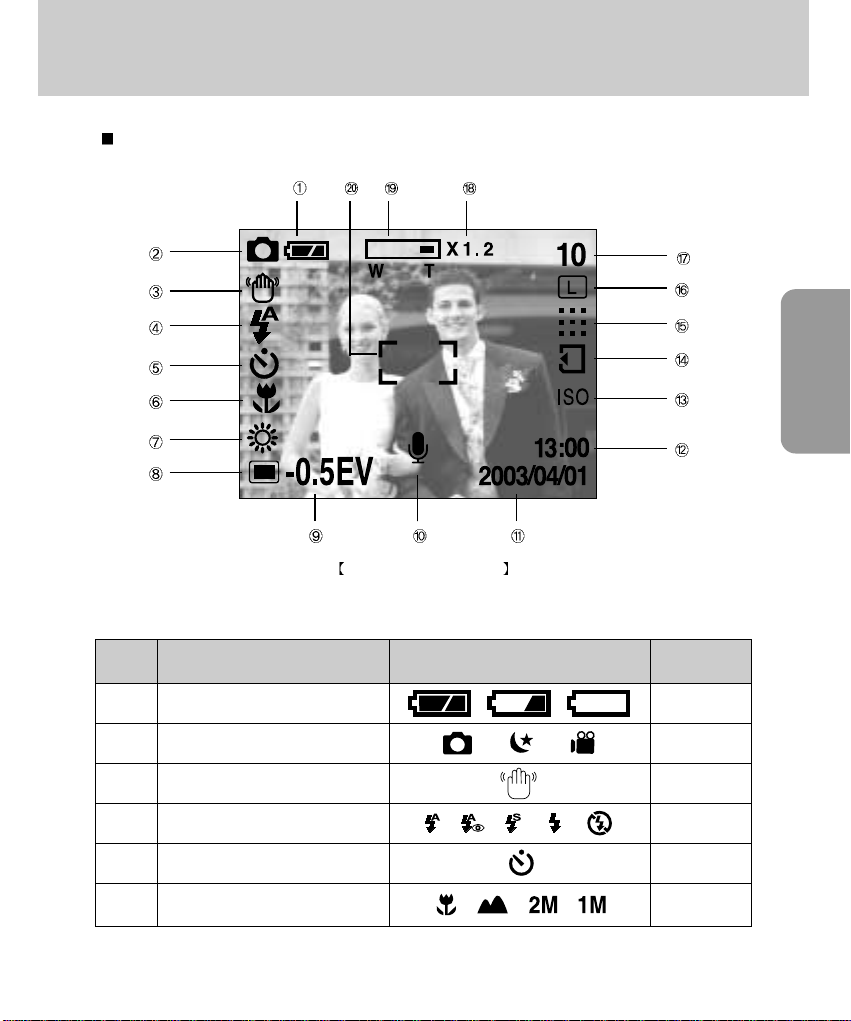
(23)
MODALITÀ REGISTRAZIONE
Indicatore monitor LCD
Il monitor LCD visualizza informazioni relative alle funzioni di ripresa e alle selezioni.
Immagine & stato completo
No. Descrizione Icona Pagina
1 Batterie pag.18
2 Modalità registrazione pag.16
3
Avvertenza movimento fotocamera
pag.27
4 Flash pag.36
5 Autoscatto pag.38
6 Macro pag.31
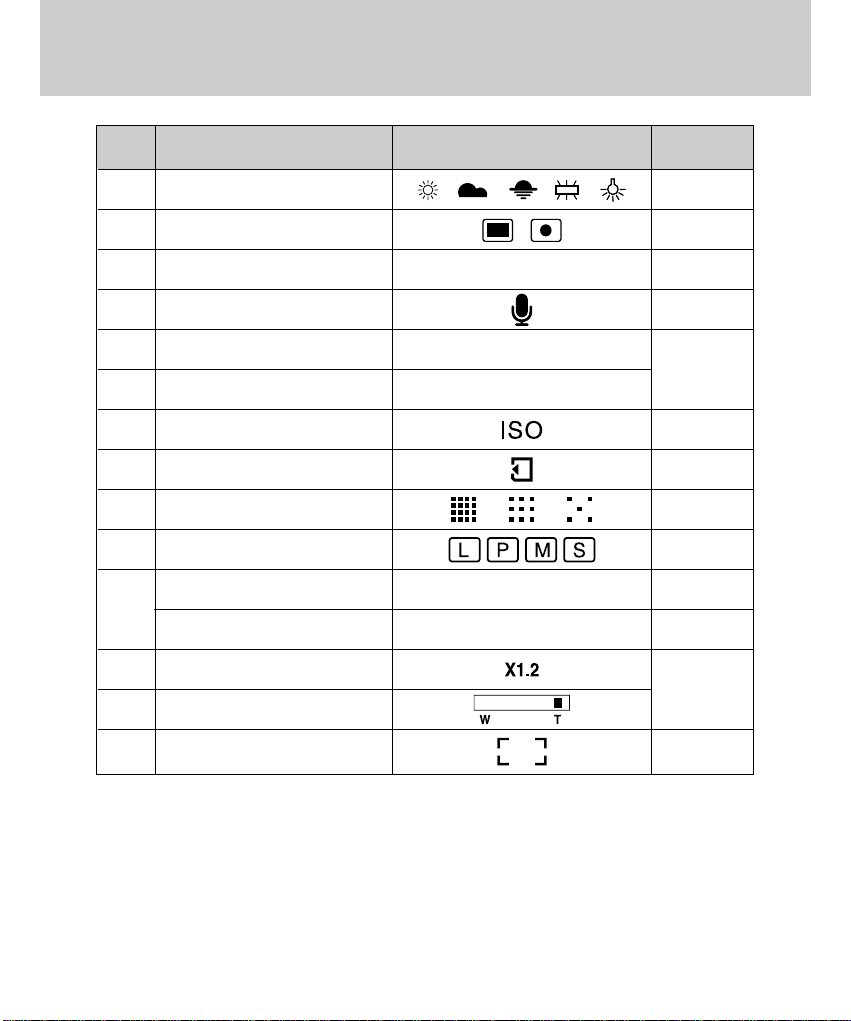
(24)
Indicatore monitor LCD
No. Descrizione Icona Pagina
7 Equilibrio Bianco pag.47
8 Misurazione pag.35
9 Compensazione dell'esposizione -2.0EV ~ +2.0EV pag.44
10 Memo voce pag.34
11 Date 2003/04/01
pag.72~74
12 Tempo 13:00
13 ISO pag.46
14 Indicatore card memoria
15 Qualità pag.41
16 Dimensioni immagine pag.40
17
Numero di foto disponibili (Immagine fissa)
10
Tempo di registrazione (filmato) 01:00 (minuti: secondi)
18 Zoom digitale
pag.32~33
19 Zoom ottico
20
Riquadro messa a fuoco automatica

(25)
MODALITÀ REGISTRAZIONE
Avvio della modalità di registrazione
INFORMAZIONI
Il tempo di registrazione disponibile varia a seconda delle condizioni di ripresa.
Se la card di memoria è inserita nella fotocamera, tutte le funzioni dell'apparecchio
vengono applicate esclusivamente alla card.
Se la card di memoria non è presente nella fotocamera, tutte le funzioni
dellapparecchio vengono applicate esclusivamente alla memoria interna.
1. Inserire le batterie (pag.18). Inserire le batterie tenendo conto della polarità (+ / -).
2. Inserire la card di memoria (pag.22). Dato che questo apparecchio è provvisto di una memoria
interna di 16 MB, non sarà necessario inserire una card di memoria. In assenza della card di
memoria, l'immagine verrà archiviata nella memoria interna. Per espandere la capacità della
memoria, inserire la card. In presenza della card di memoria, l'immagine verrà archiviata nella card.
3. Chiudere il coperchio della card di memoria.
4. Far scorrere l'interruttore di accensione per accendere la fotocamera.
Se la data/ora visualizzata sul monitor LCD non è corretta, reimpostare la data/ora prima di scattare
la foto successiva.(pag.72)
5. Scegliere la modalità FILMATO ( )ruotando la ghiera di
selezione.
6. Puntare la fotocamera in direzione del soggetto e comporre la
foto utilizzando il mirino o il monitor LCD.
7. Premere il pulsante dell'otturatore; i filmati vengono registrati fino
a quando il tempo di registrazione disponibile in memoria lo
consente.
La registrazione delle immagini in movimento continuerà
anche se si rilascia il pulsante dell'otturatore.
Per interrompere la registrazione, premere di nuovo il
pulsante dell'otturatore.
Di seguito sono riportati la dimensione dell'immagine e il tipo
di file.
- Dimensioni immagine : 320 x 240
- Tipo file : *.AVI
Registrazione di un filmato
Modalità filmato
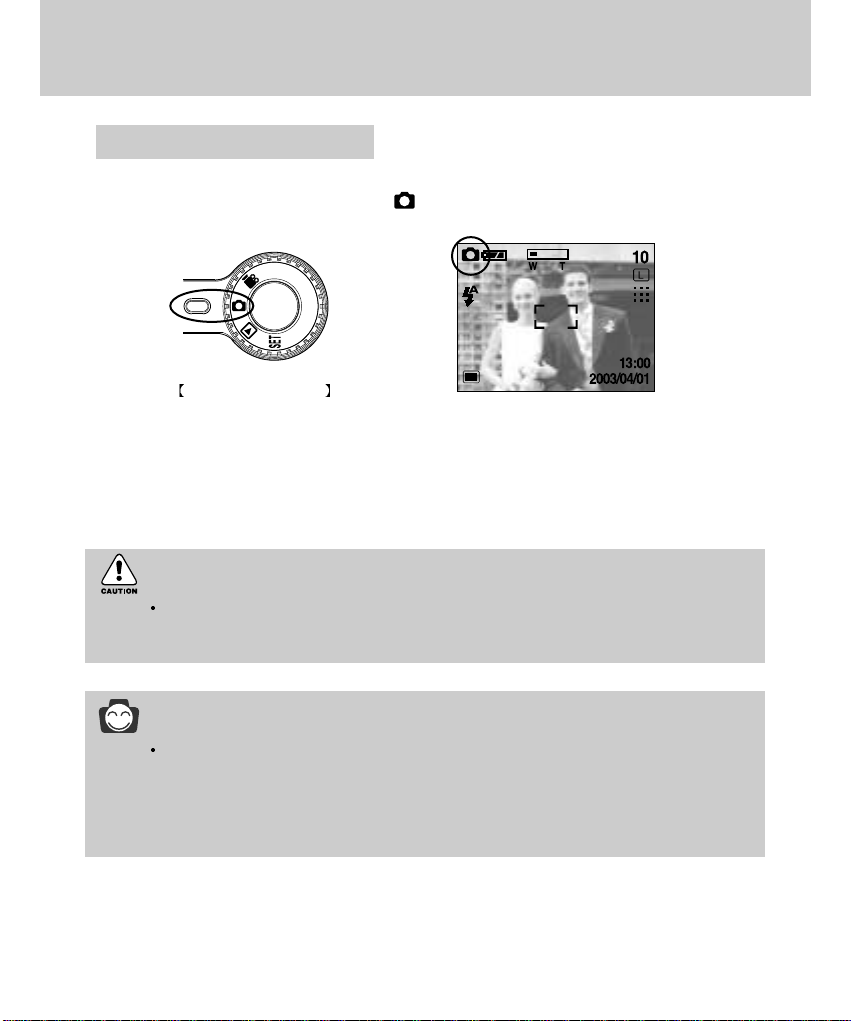
(26)
Avvio della modalità di registrazione
Modalità immagine fissa
INFORMAZIONI
Accanto al mirino sono situate due spie LED (una verde e una rossa).
Se la fotocamera è a fuoco quando si preme a metà il pulsante dell'otturatore, il Led verde si
accende e l'utente può scattare la foto. Se la fotocamera è in grado di mettere a fuoco il
soggetto, il riquadro della messa a fuoco automatica, al centro del monitor LCD, passerà dal
bianco al verde. Se la spia rossa si accende, il flash può entrare in funzione.
ATTENZIONE
Se la spia indicatrice della messa a fuoco automatica lampeggia, significa che la fotocamera
non è in grado di mettere a fuoco il soggetto.
In tal caso, la fotocamera non sarà in grado di riprendere l'immagine in modo chiaro.
I passaggi 1-4 sono identici a quelli previsti per la registrazione di un filmato.
5.
Selezionare la modalità IMMAGINE FISSA ( ) facendo ruotare la ghiera di selezione della modalità.
6. Puntare la fotocamera in direzione del soggetto e comporre l'immagine utilizzando il mirino o il
monitor LCD.
7. Per acquisire un'immagine, premere il pulsante dell'otturatore.
Registrazione di un immagine fissa
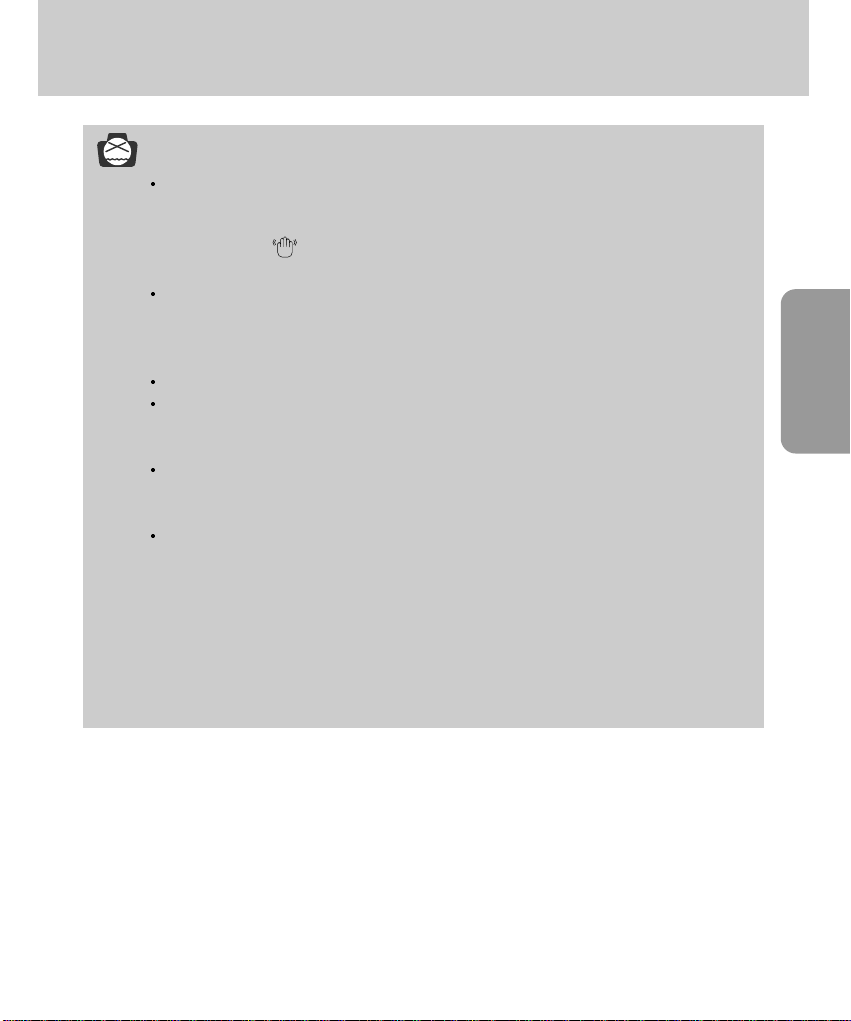
(27)
MODALITÀ REGISTRAZIONE
Avvio della modalità di registrazione
AVVISO
Avvertenza movimento fotocamera.
Quando si seleziona la modalità Flash spento oppure Sincronizzazione lenta in condizioni di
scarsa illuminazione, sul monitor LCD potrebbe comparire l'indicatore relativo alle vibrazioni
della fotocamera ( ). In tal caso, utilizzare un cavalletto, collocare la fotocamera su una
superficie solida oppure passare alla modalità di ripresa con flash.
Ripresa con compensazione della controluce.
Quando si scatta una foto in esterni, evitare la luce solare diretta, in quanto la foto potrebbe
risultare scura a causa della controluce. In presenza di una forte controluce, utilizzare la
funzione di compensazione dell'esposizione (pag.44).
Durante le riprese, evitare di ostruire l'obiettivo o il flash.
Dato che possono esservi delle differenze fra ciò che si vede attraverso il mirino e la
risultante immagine, quando si scatta la foto a una distanza inferiore a 1,5m, si consiglia di
usare lo schermo LCD per comporre la foto.
L'uso intensivo del monitor LCD provoca l'esaurimento delle batterie.
Per prolungare la durata delle batterie, si consiglia di spegnere il monitor LCD e di utilizzare il
mirino ottico ogni volta che le circostanze lo permettono.
In alcuni casi, il meccanismo di messa a fuoco automatica potrebbe non funzionare come
previsto.
- Quando si fotografa un soggetto con poco contrasto.
- Se il soggetto è altamente riflettente o brillante.
- Se il soggetto si muove ad alta velocità.
- Se la luce riflessa è molto forte, oppure lo sfondo è molto chiaro.
- Quando il soggetto presenta solo linee orizzontali oppure è molto stretto (ad esempio nel
caso di un bastone o di un'asta di bandiera).
- In condizioni di oscurità
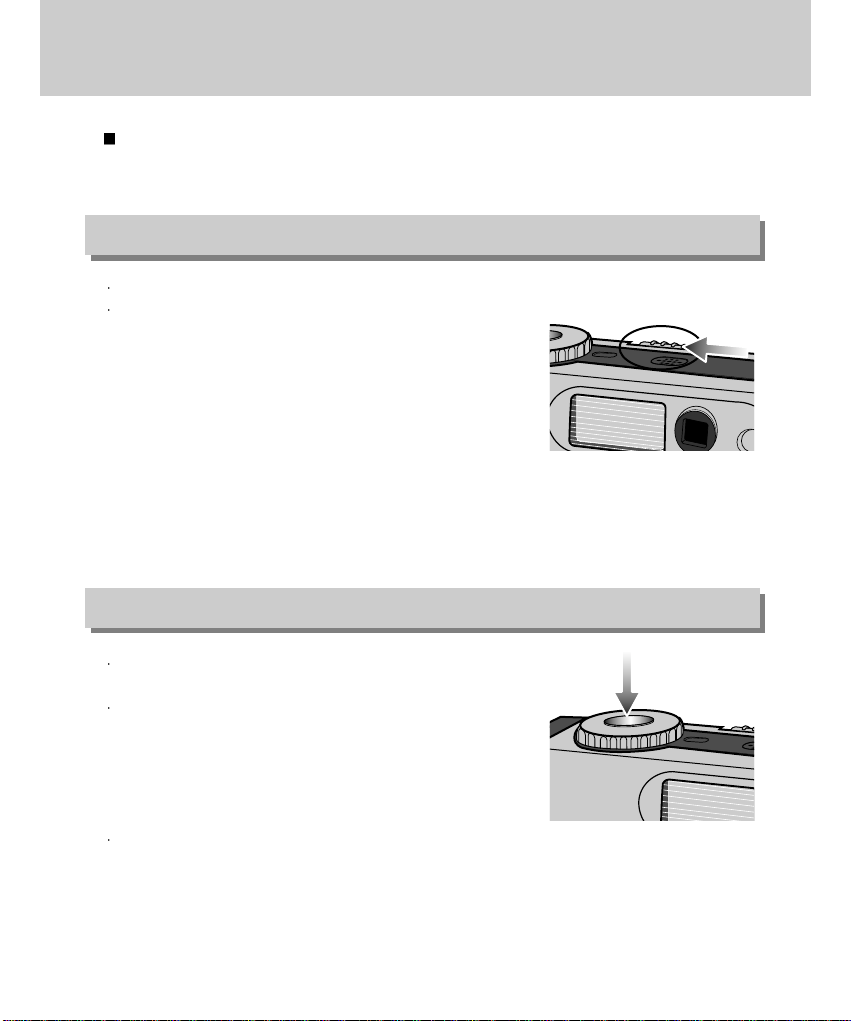
(28)
Utilizzare questo pulsante per regolare la fotocamera
La funzione della modalità IMMAGINE FISSA /FILMATO può essere impostata per
mezzo dell'apposito pulsante della fotocamera.
Serve per accendere/spegnere la fotocamera.
Se la fotocamera non viene messa in funzione durante il
periodo di tempo indicato (circa 60 sec), l'apparecchio passa
automaticamente allo stato di inattività (il monitor LCD si spegne
e la spia della ghiera di selezione della modalità lampeggia).
Per riprendere a utilizzare la fotocamera, premere un qualsiasi
pulsante dell'apparecchio tranne quello per l'accensione.
Se la fotocamera non viene messa in funzione durante il
periodo di tempo indicato dopo lo stato di inattività, l'apparecchio
si spegne automaticamente per non consumare la batteria.
Premere il pulsante di accensione per più di 2 secondi per disattivare la funzione del segnale acustico.
Per riattivare il segnale acustico, configurare l'impostazione [SUONO] nella modalità
IMPOSTAZIONE su ACCESO.
Serve per acquisire immagini o registrare l'audio nella
modalità REGISTRAZIONE (IMMAGINE FISSA, FILMATO).
Nella modalità FILMATO
Premere completamente l'otturatore per avviare la
registrazione di un filmato. Se si preme il pulsante
dell'otturatore una volta, il filmato viene registrato fino a
quando il tempo di registrazione disponibile nella memoria lo
consente.
Nella modalità IMMAGINE FISSA
Premere a metà il pulsante dell'otturatore per attivare la messa a fuoco automatica e per controllare
lo stato del flash. Premere fino in fondo il pulsante dell'otturatore per scattare la foto e archiviare i
relativi dati. Se si seleziona la registrazione del memo vocale, la registrazione avrà inizio al termine
dell'archiviazione dei dati immagine. (Tempo di registrazione voce: 10 sec)
Pulsante OTTURATORE
Interruttore di accensione
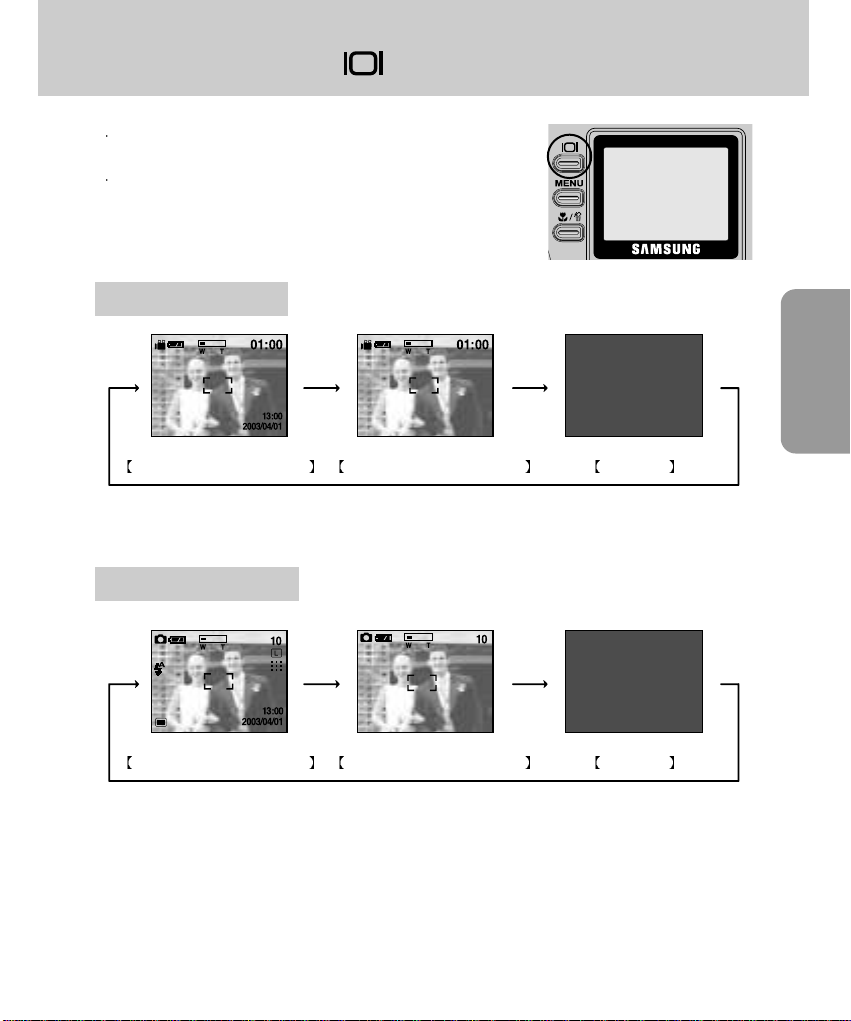
(29)
MODALITÀ REGISTRAZIONE
Pulsante LCD ( )
È possibile controllare lo stato della registrazione sul monitor
LCD.
Premere il pulsante LCD nella modalità REGISTRAZIONE
(IMMAGINE FISSA, FILMATO) per modificare il display come
indicato di seguito.
Immagine e informazioni complete Immagine e informazioni essenziali
LCD spento
Modalità FILMATO
Premere il
pulsante LCD
Premere il
pulsante LCD
Premere il
pulsante LCD
Modalità IMMAGINE FISSA
Immagine e informazioni complete Immagine e informazioni essenziali
LCD spento
Premere il
pulsante LCD
Premere il
pulsante LCD
Premere il
pulsante LCD
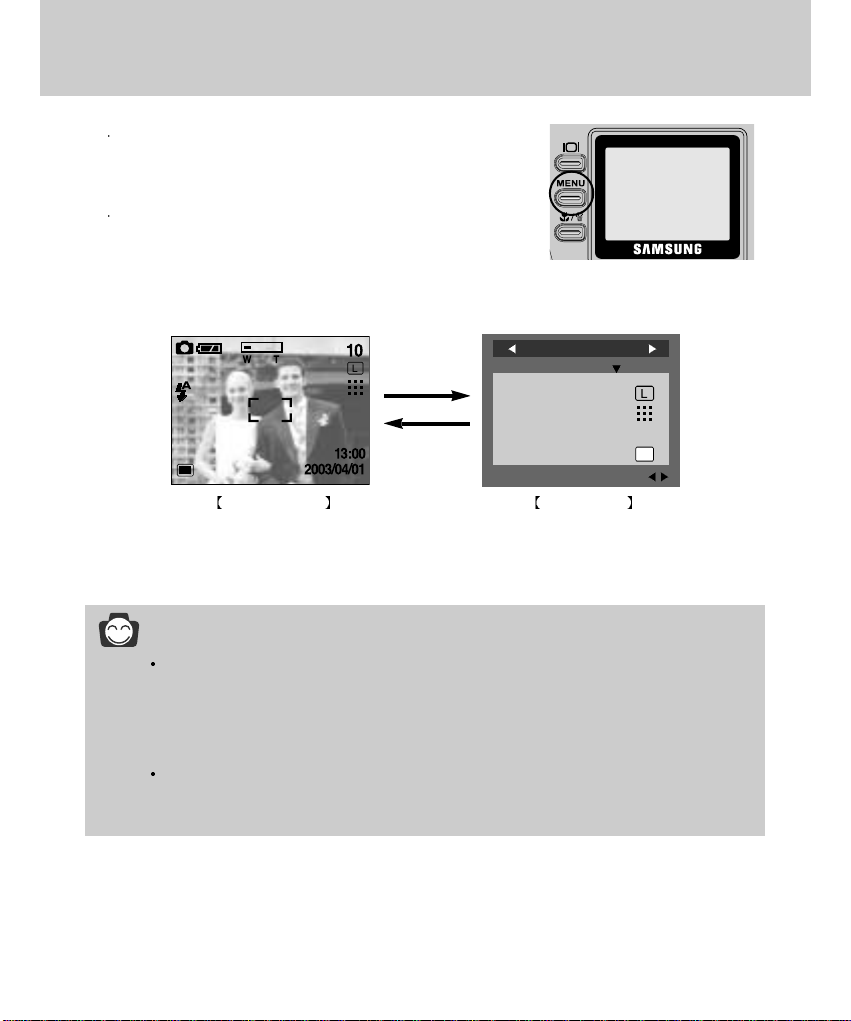
(30)
Pulsante MENU
Quando si preme il pulsante MENU, sul monitor LCD comparirà
un menu relativo alle varie modalità di funzionamento della
fotocamera. Premere di nuovo il pulsante per ritornare al display
iniziale.
Un'opzione di menu viene visualizzata quando si selezionano le
seguenti modalità: Modalità IMMAGINE FISSA, modalità
FILMATO, modalità RIPRODUZIONE e modalità
IMPOSTAZIONE. Quando si seleziona la modalità PC non è
disponibile nessun menu.
INFORMAZIONI
Il menu non verrà visualizzato sul monitor LCD nei seguenti casi:
- Quando si seleziona un altro pulsante.
- Durante l'elaborazione dei dati d'immagine (quando il Led verde accanto al mirino
lampeggia)
- Quando le batterie sono scariche.
Quando il menu è visualizzato sul monitor LCD, non è possibile azionare il pulsante
dell'otturatore, ovvero riprendere immagini. Per riprendere un'immagine, basta annullare la
visualizzazione del menu premendo il pulsante MENU.
MENU disattivato MENU attivato
Premere il
pulsante MENU
PAGE:
IMM. FISSA 1/2
DIMENS.
QUALITA’
EFFETTO NORMALE
RIPRESA

(31)
MODALITÀ REGISTRAZIONE
Pulsante MACRO ( )
Utilizzato per riprese macro
- Largo : 6cm~ 80cm Tele : 40cm ~ 80cm
In condizioni di scarsa illuminazione, la messa a fuoco
automatica potrebbe non funzionare. In tal caso, premere il
pulsante MACRO e selezionare manualmente la messa a fuoco
fissa.
Selezione della modalità di messa a fuoco
Se si preme il pulsante Macro, la modalità di messa a fuoco cambierà come indicato di seguito.
Messa a fuoco fissa (infinito)
Messa a fuoco automatica (predefinita)
Macro
Messa a fuoco fissa (2M)
Messa a fuoco fissa (1M)
Pressione del pulsante
Macro per più di
1 secondo
Pressione del
pulsante Macro
Pressione del
pulsante Macro
Pressione del
pulsante Macro
Pressione del
pulsante Macro
Pressione del
pulsante Macro
per più di
1 secondo
AVVISO
La nuova modalità di messa a fuoco viene
mantenuta fino a quando si spegne la
fotocamera.
Quando si seleziona la modalità Macro, è
possibile che si verifichino oscillazioni della
fotocamera. In tal caso, utilizzare un
cavalletto.
Quando si seleziona la modalità Macro, si
consiglia di utilizzare il monitor LCD per
comporre queste foto.

(32)
Pulsante GRANDANGOLO / TELE
Serve per ingrandire o ridurre per mezzo dello zoom digitale
oppure ottico.
La fotocamera è dotata di una funzione di zoom ottico 3x e di una
funzione di zoom digitale 4x.
Insieme, le due funzioni offrono un livello di zoom pari a 12x.
Quando si preme il pulsante dello zoom (W/T), lapposita barra
verrà visualizzata nella sezione superiore sinistra del monitor LCD.
Zoom ottico TELE
Premere il pulsante T dello zoom.
L'apparecchio effettuerà uno zoom in avanti, ovvero il soggetto apparirà più vicino.
Zoom digitale TELE
Quando si seleziona lo zoom ottico massimo (3X), la pressione del pulsante di zoom T attiva il
software dello zoom digitale e aumenta il livello di zoom digitale con incrementi di 0.2.
Rilasciare il pulsante di zoom T per bloccare lo zoom digitale sul valore prescelto.
Una volta raggiunto il livello di zoom massimo (4X), la pressione del pulsante di zoom T non ha
alcun effetto.
È possibile controllare il tasso di zoom digitale per mezzo del simbolo numerico [X1.2~X 4.0]
riportato accanto alla barra di zoom.
Zoom TELE
X4.0
Zoom GRANDANGOLO
Zoom TELE Zoom digitale 4.0X
Pressione del
pulsante TELE
Pressione del
pulsante TELE
INFORMAZIONI
Per poter utilizzare lo zoom digitale, il monitor LCD deve essere acceso.
L'elaborazione delle immagini scattate con lo zoom digitale può richiedere un tempo
superiore. Attendere il completamento dell'operazione.
Quando lo zoom digitale è attivato, non è possibile selezionare i menu Continua e AEB.
Per utilizzare la ripresa continua o AEB, disattivare la modalità di zoom digitale.
L'uso dello zoom digitale può provocare una diminuzione della qualità delle immagini.
Durante la registrazione di un filmato non è possibile attivare lo zoom.

(33)
MODALITÀ REGISTRAZIONE
Pulsante GRANDANGOLO / TELE
Zoom ottico GRANDANGOLO
Premere il pulsante di zoom W. L'apparecchio effettuerà uno zoom all'indietro, ovvero il soggetto
apparirà più lontano.
Premere ininterrottamente il pulsante W per impostare l'apparecchio sul valore di zoom minimo; il
soggetto apparirà alla distanza massima dalla fotocamera.
Zoom GRANDANGOLO
Zoom TELE Zoom ottico 2X
Zoom GRANDANGOLO
Pressione del
pulsante W
(Grandangolo)
Pressione del
pulsante W
(Grandangolo)
Zoom digitale GRANDANGOLO
Premere il pulsante di zoom W quando lo zoom digitale è in funzione per ridurre quest'ultimo
secondo valori prestabiliti. Rilasciare il pulsante di zoom W per interrompere lo zoom digitale. Se si
preme il pulsante W lo zoom digitale verrà ridotto, dopodiché verrà ridotto lo zoom ottico fino al
raggiungimento del valore minimo.
Zoom digitale 4X Zoom digitale 2X Zoom ottico 3X
ATTENZIONE
Prestare attenzione a non toccare l'obiettivo per evitare di scattare foto poco nitide e di
provocare funzionamenti difettosi della fotocamera. Se l'immagine è scura, spegnere la
fotocamera e poi riaccenderla per modificare la posizione dell'obiettivo.
Prestare attenzione a non premere l'obiettivo per evitare di provocare funzionamenti difettosi
della fotocamera.
Quando la fotocamera è accesa, prestare attenzione a non toccare le parti in movimento
dell'obiettivo; in caso contrario si potrebbero produrre immagini sfuocate e poco nitide.
Per evitare danni, prestare attenzione a non toccare l'obiettivo durante il funzionamento dello zoom.
Pressione del
pulsante W
(Grandangolo)
Pressione del
pulsante W
(Grandangolo)

(34)
INFORMAZIONI
Per registrare un memo vocale, la distanza ottimale fra l'utente e la fotocamera (microfono) è
di 40 cm.
Al termine del memo vocale, la relativa funzione viene disattivata.
Se si registra un nuovo memo vocale per un'immagine già dotata di un memo vocale,
quest'ultimo sarà sostituito dal nuovo memo vocale.
Pulsante Memo vocale( ) / Su ( )
Quando il menu visualizzato sul monitor LCD, premere il pulsante SU per spostare
il cursore verso l'alto oppure per modificare il valore del menu secondario.
Quando il menu non è visualizzato sul monitor LCD, il pulsante SU funziona come
pulsante per il memo vocale. È possibile aggiungere l'audio (ad esempio la propria
voce) alle immagini fisse archiviate.
Registrazione di un memo vocale
1. Ruotare la ghiera di selezione della modalità per portarla su IMMAGINE FISSA.
2. Premere il pulsante MEMO VOCALE
Quando l'indicatore del memo vocale viene visualizzato sul monitor LCD, significa che
l'impostazione è stata completata.
3. Premere il pulsante dell'otturatore e scattare una foto.
La foto viene archiviata nella card di memoria.
4. Il memo vocale verrà registrato per dieci secondi a partire dal momento in cui viene archiviata la
foto. Se si preme il pulsante dell'otturatore durante la registrazione dell'audio, il memo vocale si
interromperà.
Pronta per la registrazione Registrazione di un memo vocale
REGISTRAZIONE !

(35)
MODALITÀ REGISTRAZIONE
Indicatore Modo Descrizione
Pulsante Misurazione( ) / Giù ( )
Quando il menu è visualizzato sul monitor LCD, premere il pulsante GIÙ ( ) per
spostare il cursore verso il basso o per cambiare il menu secondario.
Quando il menu non è visualizzato sul video del LCD, il pulsante di SINISTRA GIÙ
( ) funziona come il pulsante MISURAZIONE( ).
Questo pulsante può essere utilizzato per ottenere l'esposizione corretta.
Selezione della modalità di misurazione
1. Ruotare la ghiera di selezione della modalità per portarla su
IMMAGINE FISSA.
2. Se l'indicatore della modalità di misurazione desiderata viene
visualizzato sul monitor LCD quando si preme il pulsante
MISURAZIONE, la funzione è pronta per la registrazione.
L'esposizione verrà calcolata in base alla media dell'illuminazione
disponibile nell'area immagine. Il calcolo, tuttavia, propenderà in
favore del centro dell'area immagine.
Utilizzare questa funzione in caso di controluce o quando si fotografa
un soggetto con poco contrasto. In condizioni di controluce, regolare
la misurazione della luce per adattarla al soggetto.
Spot
Motivo multiplo
Indicatore modalità MISURAZIONE
Selezione della misurazione multipla
INFORMAZIONI
La modalità di misurazione predefinita è quella multi-pattern.
La modalità di misurazione modificata viene mantenuta fino a quando non si spegne la
fotocamera.

(36)
Pulsante Flash( ) / Sinistra( )
Indicatore Modalità flash Definizione
Indicatore modalità flash
In caso di soggetto o sfondo scuri, il flash della fotocamera entrerà in
funzione automaticamente.
Flash
automatico
Auto &
Riduzione
occhi rossi
Sincronizzazione
lenta
Flash di
riempimento
Flash spento
In caso di soggetto o sfondo scuri, il flash della fotocamera entrerà in
funzione automaticamente e ridurrà l'effetto occhi rossi per mezzo di
un'apposita funzione.
Per ottenere l'esposizione corretta, il flash opererà insieme a una
bassa velocità dell'otturatore. Si consiglia l'uso di un cavalletto per
questa funzione. Quando si riprende un'immagine in condizioni di
scarsa illuminazione, sul monitor LCD viene visualizzato l'indicatore
( ) che avverte delle oscillazioni della fotocamera.
Il flash si illumina indipendentemente dalla luce disponibile.
L'intensità del flash verrà regolata in base alle condizioni prevalenti.
Più chiaro è lo sfondo o il soggetto, meno intenso sarà il flash.
Il flash non si illumina. Selezionare questa modalità per riprendere immagini in luoghi o
situazioni in cui è proibito l'uso del flash. Quando si riprende un'immagine in condizioni
di scarsa illuminazione, sul monitor LCD viene visualizzato l'indicatore ( ) che
avverte delle oscillazioni della fotocamera.
Quando il menu è visualizzato sul monitor LCD, premere il pulsante SINISTRA ( )
per spostare il cursore nel menu principale.
Quando il menu non è visualizzato sul video del LCD, il pulsante di SINISTRA ( )
funziona come il pulsante FLASH ( ).
Selezione della modalità flash
1. Ruotare la ghiera di selezione della modalità per portarla su
IMMAGINE FISSA.
2. Premere il pulsante Flash ( ) fino a quando l'indicatore della
modalità di flash desiderata non viene visualizzato sul
monitor LCD.
3. L'indicatore della modalità Flash verrà visualizzato sul
monitor LCD. Utilizzare il flash adatto all'ambiente.
Selezione del flash automatico

(37)
MODALITÀ REGISTRAZIONE
AVVISO
Le foto vanno scattate entro i limiti previsti dal flash.
I limiti previsti dal flash sono riportati sotto.
In caso di soggetti molto ravvicinati o altamente riflettenti, il risultato finale può essere di
qualità scadente.
Dopo l'utilizzo del flash, il monitor LCD si spegne per qualche secondo per consentire la
ricarica del flash.
Messa a fuoco
normale
Macro
ISO
AUTOMATICO
100 200 400
GRANDANGOLO
0.8~3m 0.8~2.6m 1~3.7m 1~5.2m
TELE 0.8~2m 0.8~1.5m 1~2.1m 1~2.9m
GRANDANGOLO
0.3~0.8m 0.3~0.8m 0.3~0.8m 0.3~0.8m
TELE 0.4~0.8m 0.4~0.8m 0.4~0.8m 0.4~0.8m
INFORMAZIONI
L'uso frequente del flash riduce la durata delle batterie.
In condizioni di funzionamento normali, il tempo di ricarica del flash è inferiore ai 10 secondi.
Se le batterie sono semiscariche, il tempo di ricarica sarà più lungo.
Durante le modalità di ripresa continua, AEB o filmato, il flash non funziona.
Pulsante Flash( ) / Sinistra( )

(38)
Pulsante Autoscatto( ) / Destra ( )
Quando il menu è visualizzato sul monitor LCD, premere il pulsante Destra per
spostare il cursore sul menu secondario.
Quando il menu non è visualizzato sul monitor LCD, il pulsante DESTRA funziona
come pulsante Autoscatto ( ). Questa funzione viene usata quando il fotografo
desidera essere incluso nella foto.
Selezione del timer automatico
1. Ruotare la ghiera di selezione della modalità portandola su
IMMAGINE FISSA/ FILMATO.
2. Se l'indicatore dell'autoscatto viene visualizzato sul monitor
LCD quando si preme il pulsante dell'autoscatto,
l'impostazione è completa.
3. Premere il pulsante dell'otturatore per attivare un intervallo di
dieci secondi prima della ripresa della foto. Dopodiché,
l'autoscatto viene annullato.
Serve per confermare i dati modificati per mezzo dei pulsanti / / / .
INFORMAZIONI
L'impostazione predefinita è SPENTO.
La spia del LED dell'autoscatto (rossa) e l'indicatore dell'autoscatto sul monitor LCD
lampeggeranno per 10 secondi dopo la pressione del pulsante dell'autoscatto.
- Per i primi sette secondi, il LED lampeggerà a intervalli di un secondo.
- Negli ultimi tre secondi, il Led lampeggia rapidamente a intervalli di 0,5 secondi.
Se quando l'autoscatto in funzione si attiva l'interruttore di accensione, la ghiera di selezione
della modalità o il pulsante Autoscatto, la funzione Autoscatto verrà annullata.
Per evitare vibrazioni della fotocamera, utilizzare un cavalletto.
Pulsante OK
Selezione del timer automatico

(39)
MODALITÀ REGISTRAZIONE
Utilizzo del monitor LCD per regolare la fotocamera
Utilizzo del monitor LCD per regolare la fotocamera
- Le funzioni di ripresa possono essere modificate per mezzo del monitor LCD.
- Nella modalità IMMAGINE FISSA /FILMATO, premere il pulsante MENU per visualizzare il menu
sul monitor LCD.
- A seconda della modalità selezionata, saranno disponibili le funzioni elencate di seguito.
Modalità Immagine fissa
Dimensione, Qualità, Effetto, Ripresa, Compensazione
esposizione, ISO, Equilibrio bianco, Scena
Modo Filmato
Equilibrio bianco, Effetto
Modalità di funzionamento della fotocamera
Menu
INFORMAZIONI
Il menu non verrà visualizzato sul monitor LCD nei seguenti casi:
- Quando si seleziona un altro pulsante.
- Durante l'elaborazione dei dati d'immagine. (quando il LED verde accanto al mirino
lampeggia)
- Quando le batterie sono scariche.
Quando il menu è visualizzato sul monitor LCD, non è possibile azionare il pulsante
dell'otturatore, ovvero riprendere immagini. Per riprendere un'immagine, basta annullare la
visualizzazione del menu premendo il pulsante MENU.

(40)
Dimensione
L'utente può selezionare la dimensione immagini desiderata.
1. Ruotare la ghiera di selezione della modalità su IMMAGINE
FISSA e premere il pulsante MENU.
2. Selezionare il menu [DIMENS.] premendo il pulsante
SU/GIÙ.
3. Premere il pulsante DESTRA per spostare il cursore sul
menu secondario [DIMENS.].
4. Selezionare il menu secondario desiderato premendo il
pulsante SU/GIÙ.
5. Premere il pulsante OK per confermare l'impostazione.
6. Premere il pulsante Menu per nascondere il display del
menu. Scattare una foto.
INFORMAZIONI
Le immagini grandi utilizzano una maggior quantità di memoria, perciò se si aumentano le
dimensioni diminuisce il numero totale di foto archiviabili in memoria.
L'impostazione della dimensione immagine viene mantenuta anche se si riavvia la
fotocamera.
Di seguito sono elencati i formati delle immagini.
Icona
Dimensioni immagine
2048x1536 2048x1360 1024x768 512x384
ESCI : MENU CAMBIO:
IMM. FISSA 1/2
DIMENS.
QUALITA’
EFFETTO NORMALE
RIPRESA
BACK: O.K.:OK
IMM. FISSA 1/2
2048X1536
DIMENS.
2048X1360
1024X768
512X384

(41)
MODALITÀ REGISTRAZIONE
1. Ruotare la ghiera di selezione della modalità su IMMAGINE
FISSA e premere il pulsante MENU.
2. Selezionare il menu [QUALITÀ] premendo il pulsante
SU/GIÙ.
3. Premere il pulsante DESTRA per spostare il cursore sul
menu secondario [QUALITÀ].
4. Selezionare il menu secondario desiderato premendo il
pulsante SU/GIÙ.
5. Premere il pulsante OK per confermare l'impostazione.
6. Premere il pulsante Menu per nascondere il display del
menu. Scattare una foto.
Qualità
Nella modalità IMMAGINE FISSA è possibile selezionare la qualità dell'immagine
(tasso di compressione dei dati).
INFORMAZIONI
Più alta è l'impostazione QUALITÀ, più elevata sarà la qualità dell'immagine finale. Tuttavia
le immagini ad alta qualità richiedono maggiore memoria e quindi si ridurrà il numero di
immagini memorizzabili.
La qualità massima è quella SUPER FINE, quella minima è NORMALE. Scegliere
l'impostazione adatta alle esigenze specifiche.
Il file dimmagine viene archiviato in formato *.jpg.
Questo formato di file è conforme alla norma DCF (norma di design per sistemi di file per
fotocamere).
L'impostazione relativa alla qualità viene mantenuta anche in caso di riavvio della
fotocamera.
Quando si utilizza la memoria interna da 16 MB, la capacità di ripresa specificata sarà la
seguente :(i valori relativi alle prestazioni previste sono indicativi)
Digimax 360
Qualità Dimensione
Super fine
8 9 32 123
Fine
16 19 67 223
Normale
25 28 100 338
BACK: O.K.:OK
IMM. FISSA 1/2
SUPER FINE
QUALITA’
FINE
NORMALE
ESCI:MENU CAMBIO:
IMM. FISSA 1/2
DIMENS.
QUALITA’
EFFETTO NORMALE
RIPRESA

(42)
Effetto
1. Ruotare la ghiera di selezione della modalità su IMMAGINE FISSA o FILMATO e premere il
pulsante MENU.
2. Selezionare il menu [EFFETTO] premendo il pulsante SU/GIÙ.
Servendosi del processore digitale della fotocamera è possibile applicare effetti
speciali all'immagine.
3. Premere il pulsante DESTRA per spostare il cursore sul menu secondario [EFFETTO].
4. Selezionare il menu secondario desiderato premendo il pulsante SU/GIÙ.
NORMALE : all'immagine non viene applicato alcun effetto.
B/N : l'immagine viene convertita in bianco e nero.
SEPPIA : assegna all'immagine una tonalità seppia.
5. Premere il pulsante OK per confermare l'impostazione.
6. Premere il pulsante Menu per nascondere il display del menu. Scattare una foto.
Modalità IMMAGINE FISSA Modalità FILMATO
Modalità IMMAGINE FISSA Modalità FILMATO
ESCI:MENU CAMBIO:
ANIMAZIONE
EQ. BIANCO AUTO
EFFETTO NORMALE
ESCI:MENU CAMBIO:
IMM. FISSA 1/2
DIMENS.
QUALITA’
EFFETTO NORMALE
RIPRESA
BACK: O.K.:OK
IMM. FISSA 1/2
EFFETTO
NORMALE
B/N
SEPPIA
BACK: O.K.:OK
ANIMAZIONE
EFFETTO
NORMALE
B/N
SEPPIA

(43)
MODALITÀ REGISTRAZIONE
Ripresa
INFORMAZIONI
Nel caso di riprese continue o AEB, la modalità del flash è impostata su "Flash spento". Al
termine delle riprese continue e AEB, la modalità di ripresa ritorna automaticamente su
[SINGOLA].
Una volta iniziata, la sequenza continua proseguirà fino al raggiungimento del numero di
scatti selezionato. Non è possibile interrompere l'operazione rilasciando il pulsante
dell'otturatore.
1. Ruotare la ghiera di selezione della modalità su IMMAGINE
FISSA e premere il pulsante MENU.
2. Selezionare il menu [RIPRESA] premendo il pulsante SU/GIÙ.
3. Premere il pulsante DESTRA per spostare il cursore sul menu
secondario [RIPRESA].
4. Selezionare il menu secondario desiderato premendo il
pulsante SU/GIÙ.
5. Premere il pulsante OK per confermare l'impostazione.
SINGOLA :
è possibile scattare una sola foto per volta.
CONTINUA : è possibile riprendere soggetti in
movimento senza interruzioni.
AEB : in questa modalità è possibile riprendere
una serie di 3 immagini di una scena con
esposizioni diverse
(-0.5EV, 0.0EV, +0.5EV).
Quando si seleziona la ripresa continua, verrà visualizzata una
finestra come quella di fianco.
Selezionare il numero di riprese continue premendo il pulsante
SU/GIÙ. Il numero di riprese continue varia a seconda della
capacità della memoria.
6. Premere il pulsante Menu per nascondere il display del menu.
Scattare una foto.
In questo menu è possibile selezionare la modalità di ripresa continua o quella AEB (metodo
automatico di esposizione).
BACK: O.K.:OK
IMM. FISSA 1/2
RIPRESA
SINGOLA
CONTINUA
AEB
BACK: O.K.:OK
IMM. FISSA 1/2
# DI SCATTI
ESCI:MENU CAMBIO:
IMM. FISSA 1/2
DIMENS.
QUALITY
EFFETTO NORMALE
RIPRESA

(44)
Ripresa
INFORMAZIONI
Per scattare riprese continue, il numero di scatti disponibili deve essere superiore a 2, in
quanto il numero minimo di riprese continue previsto è pari a 2. Analogamente, per scattare
riprese AEB, il numero di scatti disponibili deve essere superiore a 3.
Con la modalità di ripresa AEB si possono verificare maggiori problemi di vibrazioni della
fotocamera; inoltre, il tempo di archiviazione delle immagini AEB è più lungo. Si consiglia
l'uso del cavalletto.
La funzione dello zoom digitale è disattivata nelle modalità Ripresa continua e AEB.
Quando si utilizza la memoria interna da 16 MB, la capacità di ripresa continua specificata
sarà la seguente:(i valori relativi alle prestazioni previste sono indicativi)
1. Ruotare la ghiera di selezione della modalità su IMMAGINE
FISSA e premere il pulsante MENU.
2. Selezionare il menu [IMM.FISSA 2/2] premendo il pulsante
DESTRA .
3. Selezionare il menu [ESPOSIZIONE] premendo il pulsante
SU/GIÙ.
La fotocamera regola automaticamente l'esposizione in base alle condizioni di
illuminazione dell'ambiente. È comunque possibile selezionare il valore
dell'esposizione utilizzando il menu secondario [ESPOSIZIONE]. Nella modalità
IMMAGINE FISSA, è possibile selezionare il valore di esposizione.
Se si aumenta il valore dell'esposizione, l'immagine risulterà più chiara.
Se si diminuisce il valore dell'esposizione, l'immagine risulterà più scura.
Esposizione
ESCI:MENU CAMBIO:
IMM. FISSA 2/2
ESPOSIZIONE +0.0 EV
ISO AUTO
EQ. BIANCO AUTO
SCENA NORMALE
Modalità IMMAGINE FISSA
Digimax 360
Qualità Dimensione
Super fine
5 5 20 81
Fine
9103899
Normale
13 15 54 99

(45)
MODALITÀ REGISTRAZIONE
Esposizione
INFORMAZIONI
Gamma di impostazioni per la compensazione dell'esposizione : -2,0 ~ +2,0 EV (incrementi
di 0,5 EV)
La modifica dell'esposizione rimane attiva fino allo spegnimento della fotocamera. Quando si
riaccende l'apparecchio, il valore della compensazione dell'esposizione torna a 0.0 EV
(senza compensazione).
Quando si seleziona un diverso valore di esposizione, questo viene visualizzato sul monitor
LCD.
L'aumento o la diminuzione del valore di esposizione possono provocare la
sottoesposizione (troppo scura) o la sovraesposizione (troppo chiara) dell'immagine.
Rivedere le immagini servendosi del monitor LCD per verificare i risultati.
4. Premere il pulsante DESTRA per spostare il cursore sul
menu secondario [ESPOSIZIONE].
5. Selezionare il menu secondario desiderato premendo il
pulsante SU/GIÙ.
6. Premere il pulsante OK per confermare l'impostazione.
7. Premere il pulsante Menu per nascondere il display del
menu. Scattare una foto.
Modalità IMMAGINE FISSA
BACK: O.K.:OK
IMM. FISSA 2/2
ESPOSIZIONE

(46)
Per definire la sensibilità della fotocamera alla luce, selezionare il menu secondario ISO.
La velocità, ovvero la sensibilità specifica alla luce, di una fotocamera è calcolata in ISO.
Nella modalità IMMAGINE FISSA, è possibile selezionare il valore di esposizione.
Più elevato è il valore, maggiore sarà la sensibilità alla luce. Come nel caso delle
pellicole, velocità superiori provocano maggiori imperfezioni elettroniche, con
conseguente aumento della grana dell'immagine.
ISO
1. Ruotare la ghiera di selezione della modalità su IMMAGINE
FISSA e premere il pulsante MENU.
2. Selezionare il menu [IMM.FISSA 2/2] premendo il pulsante
DESTRA .
3. Selezionare il menu [ISO] premendo il pulsante SU/GIÙ.
4. Premere il pulsante DESTRA per spostare il cursore sul
menu secondario [ISO].
5. Selezionare il menu secondario desiderato premendo il
pulsante SU/GIÙ.
AUTO : La sensibilità della fotocamera varia
automaticamente in base all'illuminazione
o alla luminosità del soggetto.
100/ 200/ 400 : In condizioni di illuminazione costanti,
maggiore è il valore ISO, più rapida sarà
la velocità dell'otturatore. Si noti però che
in condizioni di luce molto forte, le
immagini possono risultare saturate.
6. Premere il pulsante OK per confermare l'impostazione.
7. Premere il pulsante Menu per nascondere il display del
menu. Scattare una foto.
BACK: O.K.:OK
IMM. FISSA 2/2
AUTO
100
200
400
Modalità IMMAGINE FISSA
ESCI:MENU CAMBIO:
IMM. FISSA 2/2
ESPOSIZIONE +0.0 EV
ISO AUTO
EQ. BIANCO AUTO
SCENA NORMALE
Modalità IMMAGINE FISSA

(47)
MODALITÀ REGISTRAZIONE
Bilanciamento del bianco
Il controllo del bilanciamento del bianco permette di regolare i colori per ottenere un
effetto più naturale. A seconda delle condizioni di illuminazione, il colore delle foto
potrebbe presentare una tonalità dominante.
1.
Ruotare la ghiera di selezione della modalità su IMMAGINE FISSA o FILMATO e premere il pulsante MENU.
2. Selezionare il menu [IMM.FISSA 2/2] premendo il pulsante DESTRA .
(Nella modalità FILMATO, premere il pulsante SU/GIÙ per selezionare il menu [EQ. BIANCO].)
3. Selezionare il menu [EQ. BIANCO] premendo il pulsante SU/GIÙ.
4. Premere il pulsante DESTRA per spostare il cursore sul menu secondario [EQ. BIANCO].
5. Selezionare il menu secondario desiderato premendo il pulsante SU/GIÙ.
AUTO : La fotocamera seleziona automaticamente le impostazioni corrette di
bilanciamento del bianco, in base alle condizioni di illuminazione prevalenti.
LUCE DIURNA
: adatta alle riprese in esterni.
NUVOLOSO : Adatto a riprese con cielo nuvoloso e coperto.
TRAMONTO : Adatto a riprendere immagini al tramonto.
FLUORESCENTE
: Adatta all'illuminazione a fluorescenza.
TUNGSTENO
: adatta alle riprese con illuminazione al tungsteno (le normali lampadine).
6. Premere il pulsante OK per confermare l'impostazione. Il bilanciamento del bianco modificato
viene mantenuto fino a quando la fotocamera non viene spenta.
7. Premere il pulsante Menu per nascondere il display del menu. Scattare una foto.
O.K.:OK
IMM. FISSA 2/2
EQ. BIANCO
AUTO
Modalità IMMAGINE FISSA
O.K.:OK
ANIMAZIONE
EQ. BIANCO
AUTO
Modalità FILMATO
ESCI:MENU CAMBIO:
ANIMAZIONE
EQ. BIANCO AUTO
EFFETTO NORMALE
Modalità FILMATO
ESCI:MENU CAMBIO:
IMM. FISSA 2/2
ESPOSIZIONE +0.0 EV
ISO AUTO
EQ. BIANCO AUTO
SCENA NORMALE
Modalità IMMAGINE FISSA

(48)
In condizioni di scarsa illuminazione, selezionare il menu secondario
[SCENA NOTTURNA] per ottenere immagini più chiare.
Scena
INFORMAZIONI
Nella modalità [SCENA NOTTURNA], non spostarsi per qualche istante al termine del flash
in quanto la velocità dell'otturatore è bassa. Per evitare oscillazioni della fotocamera, si
consiglia di usare un cavalletto oppure di appoggiare la fotocamera su un oggetto solido.
Nella modalità [SCENA NOTTURNA], non è possibile utilizzare la messa a fuoco Macro.
1. Ruotare la ghiera di selezione della modalità su IMMAGINE
FISSA e premere il pulsante MENU.
2. Selezionare il menu [IMM.FISSA 2/2] premendo il pulsante
DESTRA .
3. Selezionare il menu [SCENA] premendo il pulsante SU/GIÙ.
4. Premere il pulsante DESTRA per spostare il cursore sul menu
secondario [SCENA].
5. Selezionare il menu secondario desiderato premendo il
pulsante SU/GIÙ.
6. Premere il pulsante OK per confermare l'impostazione.
NORMALE : selezionare questa modalità in
condizioni di ripresa normali.
SCENA NOTTURNA : selezionare questa modalità in
condizioni di scarsa illuminazione.
7. Premere il pulsante Menu per nascondere il display del menu.
Scattare una foto.
O.K.:OK
IMM. FISSA 2/2
SCENA
NORMALE
SCENA NOTTURNA
ESCI:MENU CAMBIO:
IMM. FISSA 2/2
ESPOSIZIONE +0.0 EV
ISO AUTO
EQ. BIANCO AUTO
SCENA NORMALE
STILL IMAGE mode

MODALITÀ RIPRODUZIONE
(49)
Avvio della modalità Riproduzione
Se la card di memoria è inserita nella fotocamera, tutte le funzioni dell'apparecchio
vengono applicate esclusivamente alla card.
Se la card di memoria non è presente nella fotocamera, tutte le funzioni
dell'apparecchio vengono applicate esclusivamente alla memoria interna.
Accendere la fotocamera e scegliere la modalità RIPRODUZIONE ( ) ruotando
la ghiera di selezione della modalità. La fotocamera riproduce in playback le
immagini archiviate in memoria.
È inoltre possibile impostare la funzione della modalità RIPRODUZIONE servendosi dei
pulsanti della fotocamera e del monitor LCD.
1. Far scorrere l'interruttore di
accensione per accendere la
fotocamera.
2.
Selezionare la modalità
RIPRODUZIONE( ) ruotando la
ghiera di selezione della modalità.
Riproduzione di un filmato
3. Sul monitor LCD viene
visualizzata l'immagine
archiviata per ultima in memoria.
4. Selezionare il filmato da rivedere
utilizzando il pulsante SINISTRA
( )/ DESTRA ( ).
Tenere premuto il pulsante SINISTRA/DESTRA per visualizzare le immagini in rapida successione.
Se si seleziona il file di un filmato, sul monitor LCD verrà visualizzato il relativo indicatore ( ).
Premere il pulsante RIPRODUZIONE/PAUSA per riprodurre un filmato. Per sospendere la riproduzione
del filmato, premere di nuovo il pulsante RIPRODUZIONE/PAUSA. Per interrompere la riproduzione,
premere il pulsante SINISTRA/DESTRA.

(50)
Avvio della modalità Riproduzione
I passaggi 1-3 sono identici a quelli per la riproduzione di un filmato.
Playback di un'immagine fissa
Per riprodurre il memo, premere il pulsante RIPRODUZIONE/PAUSA.
Per sospendere la riproduzione del memo vocale, premere di nuovo il pulsante
RIPRODUZIONE/PAUSA.
Per interrompere la riproduzione, premere il pulsante SINISTRA/DESTRA.
INFORMAZIONI
Il monitor LCD rimane in funzione fino a quando si spegne la fotocamera in modalità
RIPRODUZIONE.
Se la card di memoria è inserita nella fotocamera, tutte le funzioni dell'apparecchio vengono
applicate esclusivamente alla card.
Se la card di memoria non è presente nella fotocamera, tutte le funzioni dell'apparecchio
vengono applicate esclusivamente alla memoria interna.
4. Selezionare l''immagine da
rivedere premendo il pulsante
SINISTRA/DESTRA.
5. Se si seleziona un'immagine
corredata da memo vocale, il
relativo indicatore verrà
visualizzato sul monitor LCD.

MODALITÀ RIPRODUZIONE
(51)
Indicatore monitor LCD
Il monitor LCD visualizza informazioni relative alle condizioni di ripresa.
No. Descrizione Icona Pagina
1 Batterie pag.18
2 Immagine fissa/ Filmato
3 Memo voce pag.56
4 Indicatore protezione pag.60
5
Indicatore DPOF e numero di stampe
pag.63
6 Registrazione dati
2003/04/01
7 Indicatore card memoria
8 Numero di immagini archiviate 1
SIZE : 2048X1536 dimensione dell'immagine
ISO : 100 sensibilità ISO
TV : 1/60 velocità dell'otturatore
AV : F 2.8 valore di apertura
FLASH : OFF indica se il flash è attivato
o disattivato.
DATE : 2003/04/01 data di registrazione

(52)
Quando si preme il pulsante MENU, sul monitor LCD verrà visualizzato il menu della modalità
RIPRODUZIONE.
Premere di nuovo il pulsante per ritornare al display iniziale.
Il menu non verrà visualizzato sul monitor LCD nei seguenti casi:
- Quando si preme un altro pulsante.
- Durante l'elaborazione dei dati d'immagine. (Mentre il Led verde accanto al mirino lampeggia)
- Quando le batterie sono scariche.
Pulsante LCD ( )
Sul monitor LCD verranno visualizzate le informazioni relative alla ripresa.
Sul monitor LCD verrà visualizzata l'immagine archiviata per ultima in memoria.
Se si preme il pulsante LCD in modalità RIPRODUZIONE( ), il display cambia nel modo indicato
di seguito.
[Immagine e icone] [Immagine e informazioni] [Solo immagine]
Premere il
pulsante LCD
Premere il
pulsante LCD
Premere il
pulsante LCD
Pulsante Menu
Menu disattivato
Pressione del
pulsante Menu
PAGE:
RIPRODUZ. 1/2
DIAPOSITIVA 03 SEC
PROTEZIONE
CANCELLA TUTTO
COPIA SU SCHEDA
Menu attivato

MODALITÀ RIPRODUZIONE
(53)
Elimina un'immagine archiviata nella memoria interna o nella scheda di memoria.
Pulsante Elimina ( )
1. Selezionare l'immagine da eliminare premendo il pulsante
SINISTRA / DESTRA .
2. Premere il pulsante ELIMINA( ); sul monitor LCD verrà
visualizzato un messaggio come quello qui di fianco.
Se si preme il pulsante SINISTRA
: l'eliminazione viene annullata.
Se si preme il pulsante OK : Dopo l'eliminazione di
un'immagine, sul display LCD
comparirà l'immagine
successiva nella sequenza.
(Se l'ultima immagine
archiviata è stata eliminata,
verrà visualizzata limmagine
precedente.)
INFORMAZIONI
Prima di eliminare immagini dalla fotocamera, proteggere o scaricare nel computer le
immagini da conservare.
CANCELLA IMMAGINE ?
NO :
SI : OK

(54)
Pulsante Miniature( ) / Ingrandimento( )
È possibile visualizzare contemporaneamente fino a 9 immagini, nonché ingrandire
l'immagine selezionata.
1. Premere il pulsante Miniature nella modalità di visualizzazione normale.
2. Sul monitor LCD verranno visualizzate contemporaneamente 9 immagini. Il display della miniatura
evidenzierà l'immagine visualizzata quando è stata selezionata la modalità Miniatura.
3. Per spostarsi sull'immagine desiderata, premere il pulsante a 5 funzioni. L'immagine selezionata
viene evidenziata.
Per indicare il tipo di file selezionato vengono visualizzate le icone corrispondenti.
( ) : File filmato ( ) : Indicatore protezione
( ) : Indicatore DPOF ( ) : Indicatore memo vocale
4. Se si preme il pulsante per l'ingrandimento( ), verrà ripristinata l'immagine originale a
dimensione intera.
Pulsante Miniatura
1. Selezionare l'immagine da ingrandire e premere il pulsante Ingrandimento( ).
2. L'immagine verrà ingrandita secondo incrementi di 0,5.
3. È possibile visualizzare parti diverse dell'immagine premendo il pulsante a 5 funzioni.
Pulsante Ingrandimento
Modalità di visualizzazione normale
Pressione del pulsante
Miniatura( )
Pressione del pulsante
Ingrandimento
( )
Modalità di visualizzazione miniature
Immagine evidenziata

MODALITÀ RIPRODUZIONE
(55)
4. Per ripristinare l'immagine originale a formato intero, premere il pulsante Miniatura( ).
Modalità di visualizzazione normale Modalità di visualizzazione ingrandita
INFORMAZIONI
Se l'immagine viene ingrandita, l'apposito indicatore viene visualizzato sul
monitor LCD.
I filmati non possono essere ingranditi.
Se si ingrandisce un'immagine, se ne può ridurre la qualità.
Il pulsante Sinistra/ Destra/ OK attiva le opzioni descritte di seguito.
Pulsante Sinistra : Quando il menu è visualizzato sul monitor LCD, premere il pulsante sinistra per
spostare il cursore nel menu principale.
Pulsante Destra : Quando il menu è visualizzato sul monitor LCD, premere il pulsante destra per
spostare il cursore sul menu secondario.
Pulsante OK : Quando il menu è visualizzato sul monitor LCD, il pulsante OK serve per
confermare i dati modificati per mezzo del pulsante a 5 funzioni.
Pulsante Sinistra ( )/ Destra( )/ OK
Pulsante Miniature( ) / Ingrandimento( )
Pressione del pulsante
Miniatura( )
Pressione del pulsante
Ingrandimento
( )

(56)
Pulsante Memo vocale ( ) / Su( )
1. Premere il pulsante SINISTRA/DESTRA per selezionare
un'immagine alla quale si desidera aggiungere l'audio.
2. Premere il pulsante Memo vocale ( ); verrà visualizzato
l'apposito indicatore. La fotocamera è ora pronta per
registrare un memo vocale.
3. Premere il pulsante dell'otturatore per avviare la
registrazione. Sul monitor LCD verrà visualizzato il
messaggio [REGISTRAZIONE !] (come illustrato nella
figura), e l'audio per l'immagine fissa sarà registrato per 10
secondi. La registrazione può essere interrotta premendo di
nuovo il pulsante dell'otturatore.
4. Al termine del memo vocale, l'icona ( ) verrà visualizzata
sul monitor LCD.
INFORMAZIONI
Non è possibile registrare memo vocali nei file di filmati.
Per una registrazione ottimale dell'audio, la distanza fra l'utente e la fotocamera (microfono)
deve essere di 40 cm.
Quando il menu è visualizzato sul monitor LCD, premere il pulsante SU per spostare
il cursore verso l'alto oppure per modificare il valore del menu secondario.
Quando il menu non è visualizzato sul monitor LCD, il pulsante SU funziona come
pulsante per il memo vocale. L'utente può aggiungere l'audio a un'immagine fissa
archiviata.
REGISTRAZIONE !

(57)
MODALITÀ RIPRODUZIONE
Pulsante Riproduzione & Pausa( ) / Giù( )
Quando il menu è visualizzato sul monitor LCD, premere il pulsante Giù per
spostare verso il basso il cursore del menu.
Quando il menu non è visualizzato sul monitor LCD, premere il pulsante Giù per
riprodurre o sospendere un filmato, presentazione o immagine fissa corredati da
memo vocale.
1. Premere il pulsante SINISTRA/DESTRA per selezionare un'immagine dotata di memo vocale o
un filmato.
2. La pressione del pulsante Riproduzione & Pausa attiva le opzioni descritte di seguito.
- Se viene visualizzata un'immagine priva di audio (o di movimento) : Riproduce il memo vocale
o avvia il filmato.
- Se l'immagine è in corso di riproduzione: l'avanzamento viene sospeso.
- Se si preme il pulsante Riproduzione & Pausa durante la sospensione dell'immagine, l'audio,
o il movimento, riprenderanno.
3. Per selezionare un'altra immagine, premere il pulsante SINISTRA/DESTRA dopo la fine (o la
sospensione) della riproduzione.
Modalità di riproduzione iniziale
Riproduzione con audio
Pausa
PAUSA !
Pressione del
pulsante
Riproduzione &
Pausa ( )
Pressione del
pulsante
Riproduzione &
Pausa ( )

(58)
Impostazione della funzione di playback per mezzo del monitor LCD
Menu principale Sottomenu Menu secondario
01 ~ 05 SEC
NO
SÌ
UNA IMMAGINE
TUTTE IMMAGINE
NO
SÌ
NO
SÌ
UNA IMMAGINE
TUTTE IMMAGINE
DIAPOSITIVA
PROTEZIONE
ELIMINATUTTO
COPIA SU SCHEDA
STANDARD
STAMPA INDICIZZATA
BLOCCARE
SBLOCCARE
BLOCCARE
SBLOCCARE
0 ~ 30
0 ~ 30
Le funzioni della modalità RIPRODUZIONE possono essere modificate per mezzo
del monitor LCD.
Nella modalità di ripresa, premere il pulsante MENU per visualizzare il menu sul
monitor LCD.

(59)
MODALITÀ RIPRODUZIONE
Diapositiva
Le immagini possono essere visualizzate ininterrottamente a intervalli prestabiliti.
La presentazione può essere visualizzata collegandosi a un monitor esterno.
1. Ruotare la ghiera di selezione della modalità portandola su
RIPRODUZIONE, quindi premere il pulsante MENU.
2. Selezionare il menu [DIAPOSITIVA] premendo il pulsante
SU/GIÙ.
3. Premere il pulsante DESTRA per spostare il cursore sul menu
secondario [DIAPOSITIVA].
4. Selezionare il menu secondario desiderato premendo il
pulsante SU/GIÙ.
5. Premere il pulsante OK. Il display del menu scomparirà e avrà
inizio la presentazione.
Per sospendere la presentazione, premere il pulsante
Riproduzione/Pausa.
Per riprendere la presentazione, premere di nuovo il
pulsante Riproduzione & Pausa.
Premere di nuovo il pulsante SINISTRA/DESTRA per
interrompere lo slide show.
INFORMAZIONI
L'impostazione predefinita è 3 SEC e il tempo di caricamento dipende dalla dimensione e
qualità delle immagini.
La presentazione avrà inizio dall'immagine visualizzata sul monitor LCD. Non è possibile
attivare la funzione [SPEGN.AUTO].
Dopo la riproduzione dell'ultima immagine archiviata, verrà riprodotta automaticamente la
prima immagine archiviata.
Durante la riproduzione della presentazione, viene visualizzata solo la prima frame di un file AVI.
Se nella card di memoria è presente una sola immagine, la presentazione non avrà inizio.
BACK: O.K.:OK
RIPRODUZ. 1/2
DIAPOSITIVA
03 SEC
ESCI:MENU CAMBIO:
RIPRODUZ. 1/2
DIAPOSITIVA 03 SEC
PROTEZIONE
CANCELLA TUTTO
COPIA SU SCHEDA

(60)
Protezione
Serve per proteggere fotografie specifiche dalla cancellazione accidentale (BLOCCARE).
Serve inoltre per sbloccare immagini precedentemente protette (SBLOCCARE).
AVVISO
Unimmagine bloccata sarà protetta dalle funzioni [CANCELLA] e [CANCELLA TUTTO], ma
non dalla funzione [FORMATO].
1. Ruotare la ghiera di selezione della modalità portandola su
RIPRODUZIONE, quindi premere il pulsante MENU.
2. Selezionare il menu [PROTEZIONE] premendo il pulsante
SU/GIÙ.
3. Premere il pulsante DESTRA per spostare il cursore sul menu
secondario [PROTEZIONE].
4. Selezionare il menu secondario desiderato premendo il
pulsante SU/GIÙ, quindi premere il pulsante OK.
[UNA IMM.] : solo l'immagine visualizzata sul monitor
LCD è protetta o non protetta.
[TUTTE IMM.] : tutte le immagini archiviate sono protette o
non protette.
5. Selezionare il menu secondario desiderato premendo il
pulsante SU/GIÙ, quindi premere il pulsante OK.
[BLOCCO] : Imposta la funzione PROTEZIONE.
[SBLOCCO] : annulla la funzione di protezione.
6. Se nel passaggio 4 si seleziona il menu secondario [UNA
IMM.], è possibile bloccare o sbloccare un'altra immagine
premendo il pulsante SINISTRA/ DESTRA.
7. Premere il pulsante Menu per far scomparire il menu. Se
l'immagine è protetta, la relativa icona( ) viene visualizzata
sul monitor LCD. Le immagini non protette sono prive di
indicatore
BACK: O.K.:OK
RIPRODUZ. 1/2
PROTEZIONE
UNA IMM.
TUTTE IMM.
IMMAGINE :
ESCI : MENU O.K.:OK
PROTEZIONE
SBLOCCO
ESCI:MENU CAMBIO:
RIPRODUZ. 1/2
DIAPOSITIVA 03 SEC
PROTEZIONE
CANCELLA TUTTO
COPIA SU SCHEDA

MODALITÀ RIPRODUZIONE
(61)
Elimina tutto
Questa opzione permette di cancellare dalla memoria tutte le immagini non protette.
AVVISO
Rammentare che in questo modo si eliminano definitivamente le immagini non protette.
Prima di procedere all'eliminazione, archiviare le foto importanti nel computer.
1. Ruotare la ghiera di selezione della modalità portandola su
RIPRODUZIONE, quindi premere il pulsante MENU.
2. Selezionare il menu [CANCELLA TUTTO] premendo il
pulsante SU/GIÙ.
3. Premere il pulsante DESTRA per spostare il cursore sul
menu secondario [CANCELLA TUTTO].
4. Per selezionare il menu secondario desiderato, premere i
pulsanti SU / GIÙ, quindi premere il pulsante OK.
Se si seleziona [NO] : sul display viene ripristinato il menu
iniziale.
Se si seleziona [SÌ] : viene visualizzato il messaggo
[ATTENDERE!] e tutte le immagini
non protette vengono eliminate. In
assenza di immagini protette,
vengono eliminate tutte le immagini
e viene visualizzato il messaggio
[MANCA IMMAG.!].
5. Se dopo aver selezionato [SÌ] sul monitor LCD viene
visualizzato il messaggio [MANCA IMMAG.!], premere il
pulsante Menu o ruotare la ghiera di selezione della
modalità. Il messaggio scomparirà.
BACK:
O.K.:OK
RIPRODUZ. 1/2
CANCELLA TUTTO
NO
SI
ESCI:MENU CAMBIO:
RIPRODUZ. 1/2
DIAPOSITIVA 03 SEC
PROTEZIONE
CANCELLA TUTTO
COPIA SU SCHEDA

(62)
Copia su card
Questa funzione permette di copiare i file dimmagine nella card di memoria.
1. Ruotare la ghiera di selezione della modalità portandola su
RIPRODUZIONE, quindi premere il pulsante MENU.
2. Selezionare il menu [COPIA SU SCHEDA] premendo il
pulsante SU/GIÙ.
3. Premere il pulsante DESTRA; il cursore si sposterà sul menu
secondario [COPIA SU SCHEDA].
4. Per selezionare il menu secondario desiderato, premere i
pulsanti SU / GIÙ, quindi premere il pulsante OK.
Se si seleziona [NO] : ritorna al menù iniziale.
Se si seleziona [SI] : verrà visualizzato il messaggio
[ATTENDERE!] e tutte le immagini
archiviate nella memoria interna
verranno copiate nella card di
memoria. Al termine della copiatura
di tutte le immagini nella card di
memoria, il menu verrà visualizzato
sul monitor LCD.
INFORMAZIONI
Se si seleziona questo menu e si preme il pulsante OK senza inserire la card, viene
visualizzato il messaggio [MANCA SCHEDA !].
Se la capacità della card di memoria è inferiore a quella della memoria interna, il messaggio
[SCHEDA PIENA !] verrà visualizzato ruotando la ghiera di selezione della modalità su
IMMAGINE FISSA o FILMATO. Il resto delle immagini archiviate nella memoria interna non
verranno copiate. Prima di effettuare l'operazione [COPIA SU SCHEDA], eliminare i file
inutili.
BACK: O.K.:OK
RIPRODUZ. 1/2
COPIA SU SCHEDA
NO
SI
ESCI:MENU CAMBIO:
RIPRODUZ. 1/2
DIAPOSITIVA 03 SEC
PROTEZIONE
CANCELLA TUTTO
COPIA SU SCHEDA

MODALITÀ RIPRODUZIONE
(63)
Copia su card
Il formato DPOF (formato di ordine di stampa digitale) consente di incorporare informazioni
relative alla stampa nella card di memoria. Selezionare le foto da stampare e il numero di stampe
da realizzare. (Quantità di stampe : 0~30)
Durante il playback di un'immagine corredata di informazioni DPOF, sul monitor LCD verrà
visualizzato l'indicatore DPOF. Le immagini possono poi essere stampate su stampanti DPOF e
in un numero sempre crescente di di laboratori fotografici.
DPOF
INFORMAZIONI
L'immagine viene archiviata nella cartella secondaria 100SSCAM creata nella cartella DCIM
nella memoria interna o nella card di memoria.
Quando si spostano le immagini archiviate nella memoria interna attivando la funzione
[COPIA SU SCHEDA], la cartella 101SSCAM verrà creata nella card per evitare duplicati dei
nomi delle cartelle secondarie.
Ogni volta che si attiva la funzione [COPIA SU SCHEDA], il numero di cartelle SSCAM
aumenta progressivamente. (Ex : 100SSCAM, 101SSCAM, 102SSCAM, 103SSCAM...)
Dopo lesecuzione dell'operazione [COPIA SU SCHEDA], sul monitor LCD viene visualizzata
l'immagine archiviata per ultima. Quando si scatta una foto, l'immagine viene archiviata nella
cartella copiata per ultima.
DPOF : Standard
Questa funzione non è disponibile per i filmati e i file WAV.
Il file DPOF viene solo archiviato nella card di memoria.
Per creare un file DPOF per le immagini archiviate nella memoria interna, applicare
prima la funzione [COPIA SU SCHEDA].

(64)
DPOF : Standard
1. Ruotare la ghiera di selezione della modalità portandola su
RIPRODUZIONE, quindi premere il pulsante MENU.
2. Selezionare il menu [RIPRO.[DPOF] 2/2] premendo il
pulsante DESTRA.
3. Selezionare il menu [STANDARD] premendo il pulsante
SU/GIÙ.
4. Premere il pulsante DESTRA per spostare il cursore sul
menu secondario [STANDARD].
5. Per selezionare il menu secondario desiderato, premere i
pulsanti SU / GIÙ, quindi premere il pulsante OK.
[UNA IMM.] : specifica il numero di copie per l'immagine
selezionata.
[TUTTE IMM.] : Specifica il numero di copie per tutte le
immagini.
6. Selezionare la quantità di stampe premendo il pulsante
SU/GIÙ, quindi premere OK.
Quantità di stampe: 0~30
7. Se durante il passaggio 5 si seleziona il menu [UNA IMM.], è
possibile incorporare una quantità di stampe in un'altra
immagine premendo il pulsante SINISTRA/DESTRA.
8. Se l'immagine contiene istruzioni DPOF, verrà visualizzato
l'indicatore DPOF ( ). Il numero di stampe viene
visualizzato insieme all'indicatore DPOF.
ESCI:MENU CAMBIO:
RIPRO.[DPOF] 2/2
STANDARD SPENTO
INDICE
BACK: O.K.:OK
RIPRO.[DPOF] 2/2
STANDARD
UNA IMM.
TUTTE IMM.
IMMAGINE :
ESCI : MENU O.K.:OK
# STAMPE
SPENTO

MODALITÀ RIPRODUZIONE
(65)
DPOF : Indice
Le immagini (tranne che nel caso di filmati) vengono stampate sotto forma di indice.
Non è previsto un indicatore per la stampa indicizzata. La prima immagine stampata
corrisponde alla prima immagine archiviata.
1. Ruotare la ghiera di selezione della modalità portandola su
RIPRODUZIONE, quindi premere il pulsante MENU.
2. Selezionare il menu [RIPRO.[DPOF] 2/2] premendo il
pulsante DESTRA.
3. Selezionare il menu [INDICE] premendo il pulsante SU/GIÙ.
4. Premere il pulsante DESTRA per spostare il cursore sul
menu secondario [INDICE].
5. Per selezionare il menu secondario desiderato, premere i
pulsanti SU / GIÙ, quindi premere il pulsante OK.
6. Premere il pulsante Menu per nascondere il display del
menu.
BACK: O.K.:OK
RIPRO.[DPOF] 2/2
INDICE
NO
SI
ESCI:MENU CAMBIO:
RIPRO.[DPOF] 2/2
DIAPOSITIVA SPENTO
INDICE

(66)
Menu Setup
Menu principale Sottomenu Menu secondario Predefinita
Portare la ghiera di selezione della modalità su SETUP( ) per configurare le impostazioni di base della fotocamera.
I menu secondari [LINGUA], [IMP. DATA] e [VIDEO] non verranno modificati dalla funzione Reimposta.
FORMATO
NO
SÌ
NO
NOME FILE
REIMPOSTA
SERIE
REIMPOSTA
SPEGNIMENTO
AUTOMATICO
LINGUA
SPENTO, 01 ~ 05 MIN
03 MIN
SETTAGGIO DATA
2003/01/01 ~ 2049/12/31
STAMPA
SPENTO
DATA
DATA E ORA
SPENTO
USER SET
NO
SÌ
REIMPOSTA
NO
USCITA VIDEO
NTSC
PAL
QUICKVIEW
SPENTO, 01~03 SEC
01 SEC
TIPO DATA
A/ M/ G
M/ G/ A
A/ M/ G
A/ M/ G
SOUND
SPENTO
DEBOLE
NORMALE
FORTE
NORMALE
LCD
-3 ~ NORMALE ~ +3
NORMALE
ENGLISH Español
Italiano
Français
Deutsch

(67)
IMPOSTAZIONE
Formato: Formattare la memoria
Questa funzione serve per la formattazione della card di memoria.
1. Ruotare la ghiera di selezione della modalità su
IMPOSTAZIONE per visualizzare il menu [CONFIGURA
1/3].
2. Selezionare il menu [FORMATO] premendo il pulsante
SU/GIÙ.
3. Premere il pulsante DESTRA per spostare il cursore sul
menu secondario [FORMATO].
4. Per selezionare il menu secondario desiderato, premere i
pulsanti SU / GIÙ, quindi premere il pulsante OK.
Se si seleziona [NO] : Viene visualizzato il menu
IMPOSTAZIONE.
Se si seleziona [SI] : La memoria viene formattata.
(Comparirà il messaggio [FORMATTAZIONE OK !] e verrà
visualizzato il menu IMPOSTAZIONE.)
AVVISO
Prima di utilizzare una card di memoria contenente un file che la fotocamera non è in grado
di riconoscere, oppure un file ricavato da un altro apparecchio, sarà necessario inizializzare
la card.
La funzione [FORMATO] elimina tutti i file presenti nella memoria. Prima di formattare la
memoria si consiglia di copiare i dati importanti su altri supporti di back-up (dischetti, disco
fisso, CD ecc.)
Non utilizzare card di memoria formattate da altre fotocamere o lettori.
Se non è stata inserita la card di memoria, verrà formattata la memoria interna.
CAMBIO :
CONFIGURA 1/3
FORMATO NO
NOME FILE REIMPOSTA
SPEGN.AUTO 03 MIN
LINGUA(LANGUAGE)
BACK: O.K.:OK
CONFIGURA 1/3
FORMATO
NO
SI

(68)
Formato
AVVISO
Quando si formatta la card di memoria per un PC dotato di sistema operativo Windows 2000
oppure XP, selezionare l'opzione sistema di file FAT.
Formattazione in un PC
(Durante il collegamento della fotocamera al PC per mezzo del cavo USB. Fare riferimento
a pag.82)
1. Selezionare il [Removable Disk] in [Windows Explorer].
2. Premere il pulsante destro del mouse e selezionare [Format].
3. Selezionare il formato file [FAT] e fare clic sul pulsante [Start].

(69)
IMPOSTAZIONE
Nome file
Questa funzione permette la denominazione dei file.
1. Ruotare la ghiera di selezione della modalità su
IMPOSTAZIONE per visualizzare il menu [CONFIGURA
1/3].
2. Selezionare il menu [NOME FILE] premendo il pulsante
SU/GIÙ.
3. Premere il pulsante DESTRA per spostare il cursore sul
menu secondario [NOME FILE].
4. Per selezionare il menu secondario desiderato, premere i
pulsanti SU / GIÙ, quindi premere il pulsante OK.
[REIMPOSTA]: Quando si utilizza questo comando, il
nome di file successivo verrà numerato a
partire da 0001 anche dopo la
riformattazione, l'eliminazione di tutte le
immagini o l'inserimento di una nuova
card di memoria.
[SERIE] : Con questa opzione, il nome di file seguirà
direttamente il nome di file memorizzato
per ultimo, indipendentemente da
eventuali operazioni di eliminazione o
riformattazione.
INFORMAZIONI
Il nome della prima cartella archiviata è 100SSCAM, mentre il primo nome di file è
S3600001.
Ogni volta che si archivia un'immagine, il numero di file aumenterà di 1.
I file vengono numerati automaticamente in progressione da S3600001 a S3609999;
ciascuna cartella può contenere 9999 file.
Utilizzando [SERIE], la sequenza inizia con 100SSCAM e aumenta progressivamente di uno
(101SSCAM, 102SSCAM e così via).
I file utilizzati con la card di memoria sono conformi al formato DCF (la regola di
progettazione per il sistema di file della fotocamera).
Se si modifica il nome dei file archiviati in memoria, non sarà possibile riprodurli sul monitor
LCD della fotocamera.
BACK: O.K.:OK
CONFIGURA 1/3
NOME FILE
REIMPOSTA
SERIE
CAMBIO:
CONFIGURA 1/3
FORMATO NO
NOME FILE REIMPOSTA
SPEGN.AUTO 03 MIN
LINGUA(LANGUAGE)

(70)
Spegnimento automatico
Questa funzione spegne la fotocamera dopo un intervallo di tempo prestabilito per
evitare di scaricare inutilmente le batterie.
1. Ruotare la ghiera di selezione della modalità su
IMPOSTAZIONE per visualizzare il menu [CONFIGURA
1/3].
2. Selezionare il menu [SPEGN.AUTO] premendo il pulsante
SU/GIÙ.
3. Premere il pulsante DESTRA per spostare il cursore sul
menu secondario [SPEGN.AUTO].
4. Per selezionare il menu secondario desiderato, premere i
pulsanti SU / GIÙ, quindi premere il pulsante OK.
Tempo di spegnimento automatico : Spento, 1~5 MIN
Tempo per spegnimento automatico
Stato alimentazione
Periodo di tempo (batteria)
Periodo di tempo (adattatore AC)
Modalità di inattività (monitor LCD spento)
Circa 60 sec. N/D
Spegnimento automatico Impostazione utente N/D
INFORMAZIONI
L'impostazione di spegnimento automatico verrà mantenuta anche in caso di rimozione e
reinserimento delle batterie o dell'adattatore AC.
Si noti che la funzione di spegnimento automatico non è attiva se la fotocamera è in
modalità Diapositiva o PC, e neppure durante la registrazione (o riproduzione) di un filmato.
BACK:
O.K.:OK
CONFIGURA 1/3
SPEGN.AUTO
03 MIN
CAMBIO :
CONFIGURA 1/3
FORMATO NO
NOME FILE REIMPOSTA
SPEGN.AUTO 03 MIN
LINGUA(LANGUAGE)

(71)
IMPOSTAZIONE
Lingua
L'utente può scegliere in quale lingua visualizzare il contenuto del display LCD.
1. Ruotare la ghiera di selezione della modalità su
IMPOSTAZIONE per visualizzare il menu [CONFIGURA
1/3].
2. Selezionare il menu [LINGUA(LANGUAGE)] premendo il
pulsante SU/GIÙ.
3. Premere il pulsante DESTRA per spostare il cursore sul
menu secondario [LINGUA(LANGUAGE)].
4. Per selezionare il menu secondario desiderato, premere i
pulsanti SU / GIÙ, quindi premere il pulsante OK.
INFORMAZIONI
Sono disponibili 8 lingue : inglese, coreano, cinese tradizionale, cinese semplificato,
giapponese, russo, tedesco, spagnolo, francese, italiano, portoghese, danese, svedese,
finlandese e olandese.
English, , Français, Deutsch, Español, Italiano, , .
L'impostazione della lingua viene mantenuta anche in caso di riavvio della fotocamera.
BACK:
O.K.:OK
CONFIGURA 1/3
LINGUA(LANGUAGE)
ITALIANO
CAMBIO :
CONFIGURA 1/3
FORMATO NO
NOME FILE SERIES
SPEGN.AUTO 03 MIN
LINGUA(LANGUAGE)

(72)
Impostazione data
E' possibile modificare la data.
1. Ruotare la ghiera di selezione della modalità su
IMPOSTAZIONE per visualizzare il menu [CONFIGURA
1/3].
2. Selezionare il menu [CONFIGURA 2/3] premendo il pulsante
DESTRA .
3. Selezionare il menu [IMP.DATA] premendo il pulsante
SU/GIÙ.
4. Premere il pulsante DESTRA per spostare il cursore sul
menu secondario [IMP.DATA].
5. Selezionare il menu secondario desiderato premendo il
pulsante SU/GIÙ/SINISTRA/DESTRA.
Pulsante SINISTRA / DESTRA : seleziona ANNO/
MESE/ GIORNO/ORA
/MINUTO
Pulsante SU/GIÙ : seleziona il valore di
ciascun elemento.
6. Premere il pulsante OK per confermare l'impostazione.
La gamma selezionabile per la data/ora è 2003~2049.
(La gamma è programmata automaticamente per consentire
scarti di un anno/mese).
INFORMAZIONI
Se si rimuovono le batterie o ladattatore AC, è necessario reimpostare la data/ora.
Nella modalità RIPRODUZIONE, la data di registrazione viene visualizzata sul monitor LCD.
(STAMPA DATA : ACCESO).
CAMBIO :
CONFIGURA 2/3
IMP. DATA 03/01/01
STAMPA SPENTO
TIP.DATA A/M/G
UTENTE NO
BACK: O.K.:OK
CONFIGURA 2/3
IMP. DATA
00:00
2003 /01 /01

(73)
IMPOSTAZIONE
Stampa data/ora
È disponibile un'opzione che permette di indicare DATA e ORA sui fotogrammi.
1. Ruotare la ghiera di selezione della modalità su
IMPOSTAZIONE per visualizzare il menu [CONFIGURA
1/3].
2. Selezionare il menu [CONFIGURA 2/3] premendo il pulsante
DESTRA .
3. Selezionare il menu [STAMPA] premendo il pulsante
SU/GIÙ.
4. Premere il pulsante DESTRA per spostare il cursore sul
menu secondario [STAMPA].
5. Selezionare il menu secondario desiderato premendo il
pulsante SU/GIÙ.
SPENTO : DATA e ORA non verranno stampate nel
file immagine.
DATA : solo la DATA verrà stampata nel file
immagine.
DATA & ORA : nel file immagine verranno stampata data
e ora.
6. Premere il pulsante OK per confermare l'impostazione.
INFORMAZIONI
Data e Ora vengono stampate nella parte inferiore destra del monitor LCD.
La data verrà stampata in base all'impostazione TIP.DATA.
L'ORA viene stampata nel seguente modo: [Ora/ Minuti/Secondi]; le ore vengono
visualizzate nel formato a 24 ore.
La funzione di stampa è indipendente dall'accensione/spegnimento della fotocamera.
Data e ora verranno stampate nel formato configurato nel menu IMP. DATA.
La funzione di stampa si applica solo alle immagini fisse.
BACK: O.K.:OK
CONFIGURA 2/3
STAMPA
SPENTO
DATA
DATA & ORA
CAMBIO :
CONFIGURA 2/3
IMP. DATA 03/04/01
STAMPA SPENTO
TIP.DATA A/M/G
UTENTE NO

(74)
Tipo di data
L'utente ha la possibilità di scegliere il tipo di data da stampare sull'immagine.
1.
Ruotare la ghiera di selezione della modalità su
IMPOSTAZIONE per visualizzare il menu [CONFIGURA 1/3].
2. Selezionare il menu [CONFIGURA 2/3] premendo il pulsante
DESTRA .
3. Selezionare il menu [TIP.DATA] premendo il pulsante
SU/GIÙ.
4. Premere il pulsante DESTRA per spostare il cursore sul
menu secondario [TIP.DATA].
5. Selezionare il menu secondario desiderato premendo il
pulsante SU/GIÙ.
A/ M/ G
M/ G/ A
G/ M/ A
6. Premere il pulsante OK per confermare l'impostazione.
Questo menu consente di salvare le impostazioni della fotocamera che sono state modificate.
Quando si accende la fotocamera, si attiverà il menu salvato.
(Solo per Effetto, Esposizione, ISO e Bilanciamento del bianco)
1. Ruotare la ghiera di selezione della modalità su IMPOSTAZIONE per
visualizzare il menu [CONFIGURA 1/3].
2. Selezionare il menu [CONFIGURA 2/3] premendo il pulsante DESTRA .
3. Selezionare il menu [UTENTE] premendo il pulsante SU/GIÙ.
4. Premere il pulsante DESTRA per spostare il cursore sul menu
secondario [UTENTE].
5. Per selezionare il menu secondario desiderato, premere i pulsanti SU /
GIÙ, quindi premere il pulsante OK.
Se si seleziona [NO] : il menu IMPOSTAZIONE verrà visualizzato
senza parametri reimpostati.
Se si seleziona [SI] : tutte le impostazioni modificate verranno
salvate.
Se si seleziona [RESETTARE]
: tutte le impostazioni della fotocamera vengono
riportate ai valori predefiniti, ad eccezione dei
menu secondari [LINGUA(LANGUAGE)],
[IMP. DATA] e [VIDEO].
Impostazioni Utente
BACK: O.K.:OK
CONFIGURA 2/3
TIP.DATA
A/M/G
M/G/A
G/M/A
CAMBIO :
CONFIGURA 2/3
IMP. DATA 03/04/01
STAMPA SPENTO
TIP.DATA A/M/G
UTENTE NO
BACK: O.K.:OK
CONFIGURA 2/3
UTENTE
NO
SI
RESETTARE
CAMBIO :
CONFIGURA 2/3
IMP. DATA 03/04/01
STAMPA SPENTO
TIP.DATA A/M/G
UTENTE NO

(75)
IMPOSTAZIONE
Elenco delle funzioni della fotocamera
: Predefinita
: Non esiste nessun menu associato.
: L'impostazione viene salvata anche se l'apparecchio è spento.
: Una volta spento l'apparecchio, viene ripristinata l'impostazione predefinita.
: Al termine della funzione, l'impostazione ritorna al valore predefinito.
:
Se il menu [UTENTE] era impostato su [SÌ], l'impostazione viene mantenuta anche se la fotocamera è spenta.
Menu principale
Menu secondario
Filmato
IMMAGINE FISSA RIPRODUZIONE IMPOSTAZIONE
DIMENS. 2048x1536 XX
2048x1360 XX
1024x768 XX
512x384 XX
QUALITA’ SUPER FINE X XX
FINE X XX
NORMALE X XX
EFFETTO NORMALE XX
B&W XX
SEPPIA XX
RIPRESA SINGOLA X XX
CONTINUA X XX
AEB X XX
ESPOSIZIONE
-0.5 ~-2.0 X X X
0.0 X XX
+0.5 ~+2.0 X XX
ISO AUTO X XX
100 X XX
200 X XX
400 X XX
EQ. BIANCO AUTO XX
LUCE DIURNA XX
NUVOLOSO XX
TRAMONTO XX
FLUORESCENTE XX
TUNGSTENO XX
320X 240
Fisso

(76)
Elenco delle funzioni della fotocamera
SCENA NORMALE X XX
SCENA NOTTURNA
X XX
FLASH AUTO X XX
AUTO E RIDUZIONE OCCHI ROSSI
X XX
SINC. LENTA X XX
RIEMPIMENTO X XX
SPENTO X XX
AUTOSCATTO
ACCESO XX
SPENTO XX
MISURAZIONE
MULTI X XX
SPOT X XX
MEMO VOCALE (IMMAGINE FISSA)
ACCESO X
REGISTRAZIONE AUDIO (FILMATO)
SPENTO X X
PROTEZIONE
UNA IMM. X X X
TUTTE IMM. X X X
CANCELLA TUTTO
NO X X X
SI X X X
COPIA SU SCHEDA
NO X X X
SI X X X
DPOF X X X
XX X
XX X
XX X
FORMATO NO X X X
SI X X X
NOME FILE REIMPOSTA X X X
SERIE X X X
SPEGN.AUTO
SI X X X
(03 MIN) NO X X X
STANDARD
INDICE
UNA IMM.
TUTTE IMM.
NO
SI

(77)
IMPOSTAZIONE
Elenco delle funzioni della fotocamera
I menu sono soggetti a modifica senza preavviso.
LINGUA ENGLISH X X X
(LANGUAGE)
XX X
FRANÇAIS
XX X
DEUTSCH
XX X
ESPAÑOL
XX X
ITALIANO
XX X
XX X
XX X
IMP. DATA X X X
STAMPA SPENTO X X X
DATA X X X
DATA & ORA X X X
TIP.DATA A/M/G X X X
G/M/A X X X
M/G/A X X X
UTENTE NO X X X
SI X X X
RESETTARE X X X
SUONO SPENTO X X X
BASSO X X X
NORMALE X X X
ACUTO X X X
LCD SI X X X
(NORMALE) NO X X X
VIDEO NTSC X X X
PAL X X X
ANTEPRIMA SI X X X
(01 SEC) NO X X X

(78)
Suono
Un segnale acustico verrà emesso dall'apparecchio quando si preme il pulsante
della fotocamera e si verifica un errore. Grazie a questa opzione l'utente ha la
possibilità di controllare il funzionamento della fotocamera.
La luminosità del monitor LCD è regolabile.
1.
Ruotare la ghiera di selezione della modalità su
IMPOSTAZIONE per visualizzare il menu [CONFIGURA 1/3].
2. Selezionare [CONFIGURA 3/3] premendo due volte il
pulsante DESTRA .
3. Selezionare il menu [SUONO] premendo il pulsante SU/GIÙ.
4. Premere il pulsante DESTRA per spostare il cursore sul
menu secondario [SUONO].
5. Selezionare il menu secondario desiderato premendo il
pulsante SU/GIÙ.
Se si seleziona [SPENTO] :
la funzione suono non è attivata.
Se si seleziona [BASSO] : verrà attivato il suono basso.
Se si seleziona [NORMALE]: verrà attivato il suono normale.
Se si seleziona [ACUTO] : verrà attivato il suono alto.
6. Premere il pulsante OK per confermare l'impostazione.
1.
Ruotare la ghiera di selezione della modalità su
IMPOSTAZIONE per visualizzare il menu [CONFIGURA 1/3].
2. Selezionare [CONFIGURA 3/3] premendo due volte il
pulsante DESTRA .
3. Selezionare il menu [LCD] premendo il pulsante SU/GIÙ.
4. Premere il pulsante DESTRA per spostare il cursore sul
menu secondario [LCD].
5. Selezionare il menu secondario desiderato premendo il
pulsante SU/GIÙ.
Gamma luminosità LCD : -3 ~ NORMALE ~ +3
6. Premere il pulsante OK per confermare l'impostazione.
Luminosità LCD
CAMBIO:
CONFIGURA 3/3
SUONO NORMALE
LCD NORMALE
VIDEO NTSC
ANTEPRIMA 01 SEC
CAMBIO :
CONFIGURA 3/3
SUONO NORMALE
LCD NORMALE
VIDEO NTSC
ANTEPRIMA 01 SEC
BACK: O.K.:OK
CONFIGURA 3/3
SUONO
BACK: O.K.:OK
CONFIGURA 3/3
LCD
NORMALE
SPENTO
BASSO
NORMALE
ACUTO

(79)
IMPOSTAZIONE
Uscita video
Il segnale per i filmati in uscita dalla fotocamera può essere del tipo NTSC oppure
PAL. La scelta dell'uscita video dipende dal tipo di apparecchio (monitor, televisore
ecc.) al quale viene collegata la fotocamera.
1.
Ruotare la ghiera di selezione della modalità su
IMPOSTAZIONE per visualizzare il menu [CONFIGURA 1/3].
2. Selezionare [CONFIGURA 3/3] premendo due volte il
pulsante DESTRA .
3. Selezionare il menu [VIDEO] premendo il pulsante SU/GIÙ.
4. Premere il pulsante DESTRA per spostare il cursore sul
menu secondario [VIDEO].
5. Selezionare il menu secondario desiderato premendo il
pulsante SU/GIÙ.
6. Premere il pulsante OK per confermare l'impostazione.
INFORMAZIONI
Selezionare lo standard adatto al monitor esterno. La modalità PAL è in grado di supportare
esclusivamente BDGHI.
NTSC : USA, Canada, Giappone, Corea del Sud, Taiwan, Messico
PAL : Australia, Austria, Belgio, Cina, Danimarca, Finlandia, Germania, Regno Unito,
Olanda, Italia, Kuwait, Malesia, Nuova Zelanda, Singapore, Spagna, Svezia,
Svizzera, Tailandia, Norvegia.
BACK: O.K.:OK
CONFIGURA 3/3
VIDEO
NTSC
PAL
CAMBIO :
CONFIGURA 3/3
SUONO NORMALE
LCD NORMALE
VIDEO NTSC
ANTEPRIMA 01 SEC

(80)
Collegamento a un monitor esterno
Collegamento a un monitor esterno
Nella modalità REGISTRAZIONE/RIPRODUZIONE, è
possibile visualizzare immagine fisse o filmati collegando la
fotocamera a un monitor esterno per mezzo del cavo video.
Quando la fotocamera è collegata a un monitor esterno, il
monitor LCD si spegne automaticamente.
INFORMAZIONI
Quando si utilizza un televisore o un monitor esterno, sarà necessario selezionare il canale
esterno o quello AV della TV.
Sul monitor esterno ci saranno imperfezioni digitali, ma non si tratta di un segnale di
funzionamento difettoso.
Se l'immagine non è al centro dello schermo, utilizzare i comandi del televisore per regolarla.
Quando si collega la fotocamera a un monitor esterno, il menu sarà visibile su quest'ultimo,
che opererà in modo identico al monitor LCD.

(81)
IMPOSTAZIONE
Anteprima
L'utente può rivedere brevemente l'immagine ripresa per ultima per un intervallo di
tempo preimpostato.
1.
Ruotare la ghiera di selezione della modalità su
IMPOSTAZIONE per visualizzare il menu [CONFIGURA 1/3].
2. Selezionare [CONFIGURA 3/3] premendo due volte il
pulsante DESTRA .
3. Selezionare il menu [ANTEPRIMA] premendo il pulsante
SU/GIÙ.
4. Premere il pulsante DESTRA per spostare il cursore sul
menu secondario [ANTEPRIMA].
5. Selezionare il menu secondario desiderato premendo il
pulsante SU/GIÙ.
Menu secondario Anteprima : SPENTO, 01 SEC ~ 03 SEC
6. Premere il pulsante OK per confermare l'impostazione.
INFORMAZIONI
La funzione di Anteprima non si applica ai filmati.
BACK: O.K.:OK
CONFIGURA 3/3
ANTEPRIMA
01 SEC
CAMBIO :
CONFIGURA 3/3
SUONO NORMALE
LCD NORMALE
VIDEO NTSC
ANTEPRIMA 01 SEC

(82)
Avvio della modalità PC
Se si inserisce il cavo USB nell'apposito terminale, la fotocamera passa automaticamente alla
modalità PC.
In questo modo è possibile scaricare immagini archiviate nel PC servendosi del cavo USB.
Nella modalità PC, il monitor LCD è sempre disattivato.
Durante il trasferimento dei file tramite connessione USB, la spia indicatrice (verde) della messa a
fuoco automatica lampeggerà.
Collegamento della fotocamera al PC
1. Accendere il PC.
2. Accendere la fotocamera.
3.Collegare il PC alla fotocamera servendosi del cavo
USB.
- Inserire il connettore piccolo del cavo USB nel
terminale di connessione USB della fotocamera.
- Inserire il connettore grande del cavo USB nella
porta USB del PC.
- Gli spinotti devono essere inseriti perfettamente.
Disconnessione di fotocamera e PC
Fare riferimento alla pagina seguente.
- WIN 98SE : pag.103
- WIN 2000/ME/XP : pag.103
INFORMAZIONI
Per poter utilizzare la modalità PC bisogna aver installato il driver della fotocamera.
Per non consumare le batterie, si consiglia di utilizzare un trasformatore AC quando si
collega la fotocamera a un computer.

(83)
IMPOSTAZIONE
Avvio della modalità PC
Download delle immagini archiviate
Dopo aver scaricato le immagini nel PC, queste possono essere modificate e stampate.
1. Collegare la fotocamera al PC per mezzo del cavo USB.
2. Nella scrivania del computer, selezionare [My computer] e
cliccare due volte su [Removable Disk Dcim 100sscam].
I file d'immagine verranno visualizzati.
3. Selezionare unimmagine e premere il pulsante destro del
mouse.
4. Verrà visualizzato un menu a comparsa.
Fare clic sul menu [Cut] o [Copy].
[Cut] : taglia il file selezionato.
[Copy] : copia i file.
5. Fare clic sulla cartella nella quale si desidera incollare il file.

(84)
Avvio della modalità PC
6. Premere il pulsante destro del mouse; verrà visualizzato
un menu a comparsa. Fare clic su [Paste].
7. Un file d'immagine viene trasferito dalla fotocamera al
PC.
- Utilizzando [Digimax Viewer] è possibile visualizzare le immagini archiviate in memoria direttamente
sul monitor del PC, nonché copiare o spostare i file d'immagine.
- Quando la card di memoria è inserita, è possibile visualizzare le immagini che vi sono state archiviate.
- Quando la card di memoria non è inserita, è possibile visualizzare le immagini archiviate nella
memoria interna.

(85)
IMPOSTAZIONE
Avvertenze importanti
La fotocamera Samsung è uno strumento di precisione. Pur essendo stata progettato per resistere
alle normali condizioni di usura, vi sono alcune importanti norme da seguire per ottenere le massime
prestazioni e affidabilità della fotocamera. Evitare quanto segue:
- Forti sbalzi di temperatura e umidità.
- Polvere e sporco.
- Luce solare diretta; non lasciare la fotocamera all'interno di veicoli a temperature elevate.
- Ambienti con elevati campi magnetici o vibrazioni eccessive.
- Aree con esplosivi o materiali infiammabili.
- Pesticidi e simili.
La sabbia è particolarmente dannosa per le fotocamere.
- Particelle di sabbia o di altre sostanze possono provocare gravi danni.
Evitare il contatto con queste sostanze.
Gli sbalzi di temperatura possono provocare problemi alla fotocamera.
- Se la fotocamera viene trasferita da un ambiente freddo a uno caldo-umido, nei delicati circuiti
elettronici può formarsi della condensa. In tal caso, spegnere la fotocamera e attendere almeno 1
ora fino alla scomparsa di tutta la condensa. Nella card di memoria si può accumulare condensa.
Se ciò dovesse avvenire, spegnere la fotocamera e rimuovere la card di memoria.
Attendere fino alla scomparsa della condensa.
Se la fotocamera digitale non viene utilizzata per lunghi periodi, esiste il rischio di scariche elettriche.
Se non si utilizza la fotocamera per un periodo prolungato, si consiglia di estrarre batterie e card di memoria.
Se la fotocamera è esposta a interferenze elettroniche, si spegne automaticamente per proteggere
la card di memoria.
Manutenzione
- Usare una spazzola morbida (acquistabile nei negozi specializzati) per pulire DELICATAMENTE
l'obiettivo e i gruppi LCD. Se la spazzola non è sufficiente, utilizzare la carta per la pulizia
dell'obiettivo e l'apposito liquido.
- Pulire il corpo della fotocamera con un panno morbido. Evitare che la fotocamera entri a contatto
con sostanze solventi (benzolo, insetticidi, diluenti ecc). Tali sostanze potrebbero danneggiare
l'involucro esterno della fotocamera e alterarne le prestazioni.
- Maneggiare con delicatezza l'apparecchio per evitare di danneggiare il pannello LCD. Evitare di
provocare danni e conservare sempre la fotocamera nella custodia protettiva quando non si utilizza
l’apparecchio.
NON cercare di smontare o di modificare la fotocamera. L'apparecchio contiene parti delicate e
circuiti ad alta tensione che possono provocare scosse elettriche.
In determinate circostanze, le cariche elettrostatiche possono provocare l'accensione del flash.
Il fenomeno non provoca danni alla fotocamera e non costituisce un funzionamento difettoso.
Durante il caricamento e lo scaricamento delle immagini, il trasferimento dei dati può essere alterato
dalle cariche elettrostatiche. In tal caso, disinserire e reinserire il cavo USB prima di effettuare un
nuovo trasferimento dei dati.

(86)
Indicatore di avvertenza
Sul display LCD vengono visualizzate varie avvertenze:
Indicatore di avvertenza
ERRORE SCHEDA !
SCHEDA PIENA !
MANCA IMMAG.!
MANCA SCHEDA !
ERRORE FILE !
BATT. SEMISC.!
CARD BLOCCATA !
Cause
- Errore card
- La capacità della memoria interna
non è sufficiente per riprendere
un'immagine.
- La card di memoria non contiene
immagini archiviate
-
Non è stata inserita una card di memoria.
- La fotocamera non riconosce la
card di memoria
- Errore della card di memoria
- Le batterie sono semiscariche.
- La card SD è bloccata.
- Accendere e riaccendere la
fotocamera.
-
Inserire di nuovo la card di memoria
-
Formattare la card di memoria (pag. 67)
-
Inserire una nuova card di memoria
- Eliminare le immagini superflue
per liberare memoria.
MEMORIA PIENA !
- La capacità della memoria interna
non è sufficiente per riprendere
un'immagine.
- Eliminare le immagini superflue
per liberare memoria.
- Riprendere le immagini.
- Inserire una card di memoria
contenente alcune immagini.
- Inserire una card di memoria.
-
Inserire di nuovo la card di memoria
- Accendere e riaccendere la
fotocamera.
-
Inserire una nuova card di memoria
- Rivolgersi a un centro di
assistenza fotocamere
- Inserire delle nuove batterie.
- Far scorrere l'interruttore di
protezione dalla scrittura nella
parte superiore della card di
memoria SD.
Misura correttiva
ERRORE MEMORIA !
- Errore della memoria interna.
- Spegnere e riaccendere la
fotocamera.
-
Formattare la memoria interna.(p.67)

(87)
IMPOSTAZIONE
Controllare quanto segue.
Prima di rivolgersi a un centro di assistenza
Sintomo
La fotocamera non si
accende.
La fotocamera si
spegne durante l'uso.
Le batterie si
scaricano
rapidamente.
La fotocamera non
scatta nessuna foto
quando si preme il
pulsante
dell'otturatore.
Cause
- Le batterie sono semiscariche.
- L'adattatore AC non è collegato.
- Le batterie sono semiscariche
- La fotocamera si spegne
automaticamente a causa
dell'attivazione della funzione di
spegnimento automatico.
- La spina del trasformatore non è
inserita correttamente.
- La fotocamera viene utilizzata a
basse temperature.
- Sono state mescolate batterie
vecchie e nuove o tipi diversi di
batterie.
- La memoria non ha una capacità
sufficiente
- La card di memoria non è stata
formattata
- La card di memoria è esaurita
- La fotocamera è spenta.
- Le batterie sono semiscariche
- La card SD è bloccata
- Inserire delle nuove batterie.
- Collegare la fotocamera a un
trasformatore AC.
- Inserire delle nuove batterie.
- Far scorrere l'interruttore di
accensione per riattivare la
fotocamera.
- Estrarre e reinserire la spina.
-
Tenere la fotocamera al caldo
(ad esempio allinterno di giacca o
cappotto) ed estrarla solo al
momento di riprendere le immagini.
- Inserire delle nuove batterie (tutte
dello stesso tipo).
-
Eliminare i file d'immagine superflui
-
Formattare la card di memoria (pag. 67)
- Inserire una nuova card di
memoria
- Accendere la fotocamera.
- Accendere la fotocamera.
- Inserire delle nuove batterie.
Misura correttiva

(88)
Prima di rivolgersi a un centro di assistenza
Sintomo
Le immagini sono
poco chiare.
Il flash non si
illumina.
Sulla foto compaiono
data e ora errate.
I pulsante della
fotocamera non
funzionano.
Errore della card di
memoria
Cause
- La modalità di messa a fuoco non
è corretta.
- La messa a fuoco automatica non
è stata attivata
- Le foto vengono riprese fuori dai
limiti previsti per il flash.
- L'obiettivo è macchiato o sporco.
- È stata selezionata la modalità
FLASH SPENTO.
- Data e ora non sono state
impostate correttamente oppure la
fotocamera ha adottato le
impostazioni predefinite.
- Funzionamento difettoso della
fotocamera
- Formato card di memoria non
corretto
- Selezionare la modalità di messa
a fuoco adatta.
- Quando non è possibile utilizzare
la modalità di messa a fuoco
automatica, utilizzare la messa a
fuoco fissa.
- Scattare la foto nei limiti del flash
- Pulire l'obiettivo
- Disattivare la modalità FLASH
SPENTO.
- Impostare data e ora
correttamente.
- Estrarre/reinserire le batterie e
accendere la fotocamera.
- Riformattare la card di memoria
(pag. 67)
Non si riesce a
rivedere in playback
le immagini.
- IIl nome file non è corretto
(Violazione del formato DCF)
- Non modificare il nome del file
immagine.
Misura correttiva

(89)
IMPOSTAZIONE
Prima di rivolgersi a un centro di assistenza
Sintomo
Il colore dell'immagine
è diverso da quello
della scena originale.
Le foto sono troppo
chiare.
Sul monitor esterno
non compare
nessuna immagine.
Quando si utilizza
Risorse del
computer, il "Disco
rimovibile" non
compare
Cause
- L'impostazione del bilanciamento
del bianco non è corretta
- L'esposizione è eccessiva
- Il monitor esterno non è collegato
alla fotocamera.
- La card di memoria contiene file
non corretti
- Non ci sono immagini nella
memoria.
- Il cavo non è stato collegato
correttamente.
- La fotocamera è spenta.
- Mancano le batterie, le batterie
sono scariche oppure il
trasformatore AC non è stato
collegato.
- Il sistema operativo non è del tipo
98, 98SE, 2000, ME, XP/ Mac OS
9,0~10,2. In alternativa, il PC non
supporta l'USB.
- Il driver USB non è installato.
- Selezionare un bilanciamento del
bianco corretto
- Reimpostare la compensazione
dell'esposizione
- Controllare i cavi elettrici.
- Inserire una card di memoria con i
file corretti
- Scattare delle foto
- Controllare il collegamento
- Accendere la fotocamera.
- Inserire delle nuove batterie o
controllare il collegamento del
trasformatore.
- Installare Windows 98, 98SE,
2000, ME, XP/ Mac OS 9,0~10,2
in un PC che supporti lUSB.
- Installare il driver di archiviazione
USB .
Misura correttiva

(90)
Specifiche
Tipo 1/1.8" CCD
Sensore immagine
Pixel effettivi Circa 3,2 megapixel
Pixel totali Circa 3,3 megapixel
Lunghezza messa a fuoco
SHD Lens f = 7.7 ~ 23.1mm (equivalente pellicola 35 mm : 38~114mm)
Obiettivo N. F F2.7 ~ F4.9
Zoom digitale Modalità Immagine fissa: 1.0X ~ 4.0X
Modalità riproduzione: 1.0X ~ 5.0X (a seconda del formato dell'immagine)
Mirino ottico Mirino ottico immagine reale
Monitor LCD 1.5" color TFT LCD (117,600 punti)
Tipo Messa a fuoco automatica TTL
Gamma Normale : 80cm ~ infinito,
Macro : Grandangolo 6~80 cm, Teleobiettivo 40~80 cm
Messa a fuoco fissa : 1m, 2m, infinito
Tipo Otturatore meccanico ed elettronico
Velocità Normale : 1~1/2,000 sec. Notte : 5~1/2,000 sec.
Controllo Program AE
Misurazione : Multi, Spot
Compensazione ±2.0EV (incrementi di 0,5 EV)
Equivalente ISO Auto, 100, 200, 400
Modalità
Auto, Auto e Riduzione occhi rossi, Sinc lenta, Flash di riempimento, Flash spento
Flash Gamma Largo : 0,3 ~ 3,0 m, Tele : 0,4 ~ 2,0 m
Tempo di ricarica 10 sec. circa
Effetto Normale, B/N, Seppia
Equilibrio Bianco
Auto, Luce diurna, Nuvoloso, Tramonto, Fluorescente, Tungsteno
Immagine fissa Modalità scena: Normale, Scena notturna
Ripresa : Singola, Continua, AEB
Filmato Dimensione : 15 fps per 320X240 con voce
(Il tempo di registrazione dipende dalla capacità della memoria)
Autoscatto 10 sec.
Supporto Memoria interna : 16 MB di memoria flash
Memoria esterna (opzionale) : SD card
(garantita fino a 256 MB)
Formato di file Immagine fissa : JPEG (DCF), DPOF
Filmato : AVI (MJPEG)
Mirino
Esposizione
Ripresa
Archiviazione
Messa a fuoco
Otturatore

(91)
IMPOSTAZIONE
Specifiche
Dimensione immagine
Grande : 2048x1536 pixels, Foto : 2048x1360 pixel
Media : 1024x768 pixels, Piccola : 512x384 pixels
Grande : Super fine 8, Fine 16, Normal 25
Foto : Super fine 9, Fine 19, Normal 28
Media : Super fine 32, Fine 67, Normal 100
Piccola : Super fine 123, Fine 223, Normal 338
* Le cifre si basano sulla memoria interna.
I valori, calcolati in condizioni standard nei laboratori
Samsung, possono variare a seconda delle condizioni di
ripresa e delle impostazioni della fotocamera.
Riproduzione immagini Immagine singola, Miniature, Presentazione, Filmato
Connettore di uscita digitale : USB
Connettore ingresso corrente diretta : 3,3V
Inclusa : 2 x Alkaline Battery
Opzionale : 2 batterie Ni-MH / Batteria agli ioni di litio
I-Pack CR-V3/ Adattatore AC
* La batteria inclusa varia a seconda della regione di vendita.
Dimensioni (largh. x alt. x prof.) 109.7 x 59x 39.6mm
Temperatura operativa 0 ~ 40
Umidità operativa 5 ~ 85%
Peso Circa 165 g (senza batterie e card)
Driver fotocamera
Driver di archiviazione (Windows98/98SE/2000/ME/XP, XP, Mac OS 9.0 ~ 10.2)
Applicazione MGI PhotoSuite, Digimax Viewer
Requisiti di sistema
PC con processore superiore a MMX Pentium 233MHz (XP : Pentium II 300MHz)
Windows 98/98SE/2000/ME/XP
Minimum 32MBRAM(XP : 128 MB)
140MB di spazio disponibile sul disco fisso
Porta USB
Unità CD-ROM
Monitor compatibile con visualizzazione colori a 16 bit, 800x600 pixel
(si consiglia l'uso di un display a colori da 24 bit)
Power Mac G3 o superiore
Mac OS 9.0~10.2
Minimo 64 MB di RAM
110MB di spazio disponibile sul disco fisso
Porta USB
Unità CD-ROM
QuickTime 4.0 o superiore per filmati
Interfaccia
Sorgente di alimentazione
Software
Capacità
(16 MB di memoria interna)
Le specifihe sono soggette a modifica senza preavviso.
Per Windows
Per Macintosh
Digimax 360

(92)
Note relative al software
Prima dell'uso leggere attentamente il manuale di istruzioni.
Il software in dotazione è un driver per fotocamere e un software per la modifica delle immagini in
ambiente Windows.
La riproduzione del software (in tutto o in parte) e del manuale d'uso è severamente vietata.
Il copyright per i due software viene concesso in licenza per l'uso con una fotocamera.
Nell'improbabile eventualità di un difetto di fabbricazione, Samsung provvederà alla riparazione o alla
sostituzione della fotocamera. Samsung non sarà tuttavia responsabile in alcun modo di danni
provocati dall'uso improprio dell'apparecchio.
La garanzia Samsung non copre i PC costruiti a mano e i PC non garantiti dal fabbricante.
Per poter leggere questo manuale, è necessaria una conoscenza mimima dei computer e dei sistemi operativi (O/S).
Windows è un marchio registrato di Microsoft.
Macintosh e Mac sono marchi registrati di Apple Computer, USA.
Dopo aver inserito il CD-ROM fornito con la fotocamera nell'apposita unità di lettura, la seguente finestra
dovrebbe aprirsi automaticamente. Prima di collegare la fotocamera al PC, è necessario installare il driver
della fotocamera.
Impostazione del programma applicativo
Accesso al sito Web delle fotocamere Samsung.
Fare clic sul menu [Install] nella schermata a esecuzione automatica per installare tutto il software applicativo.
Driver fotocamera : Abilita il trasferimento dell'immagine dalla fotocamera al PC.
Questa fotocamera utilizza il driver di archiviazione USB.È possibile utilizzare la fotocamera come lettore
di schede USB. Dopo aver installato il driver ed effettuato il collegamento fra fotocamera e PC, è possibile
visualizzare la voce [Removeable Disk] in [Windows Explorer] o in [My computer]. Il driver di archiviazione
USB è fornito solo per ambiente Windows. Il CD dell'applicazione non contiene un driver USB per il MAC.
La fotocamera può comunque essere utilizzata con i sistemi operativi Mac OS 9.0~10.2.
Impostazione del driver della fotocamera per WINDOWS (pag. 94)
Informazioni sul software

(93)
SOFTWARE
Note relative al software
Digimax Viewer 2.0 :
Questo programma serve per visualizzare le immagini archiviate. Le immagini archiviate nella
memoria sono visualizzabili direttamente sul monitor del PC. Con Digimax Viewer è inoltre possibile
copiare, spostare o eliminare le immagini, nonché ingrandirle e ridurle.
Solo per ambiente Windows.
Impostazione di Digimax Viewer (pag. 94) Utilizzo di Digimax Viewer (pag.106)
MGI PhotoSuite III SE : programma di elaborazione delle immagini
Programma di modifica delle immagini per immagini scaricate. Solo per ambiente Windows.
Impostazione di MGI PhotoSuite III SE (pag.96) Utilizzo di MGI PhotoSuite III SE (pag.107)
Link Internet: Visitare il sito Web di Samsung.
http://www.samsungcamera.com : Inglese
http://www.samsungcamera.co.kr : Coreano
INFORMAZIONI
Prima di impostare il driver, controllare i requisiti di sistema (pag.91).
A seconda della capacità del computer, l'esecuzione del programma di installazione
automatica richiederà 5-10 secondi. Se il frame non viene visualizzato, eseguire [Windows
Explorer] e selezionare [Samsung.exe] nella directory principale CD-ROM.

(94)
Impostazione del software applicativo
Visitare il sito Web di Samsung.
http://www.samsungcamera.com : Inglese
http://www.samsungcamera.co.kr : Coreano
Per poter utilizzare questa fotocamera con un PC, installare prima il software applicativo. Al termine
dell'operazione, le immagini archiviate nella fotocamera possono essere trasferite nel PC e modificate
per mezzo di un software di modifica delle immagini.
1. Fare clic sul menu [Install] nella finestra ad esecuzione automatica.
Il driver della fotocamera viene installato automaticamente.
3.
Verrà visualizzata la finestra per l'installazione di [Digimax Viewer 2.0],
come illustrato di seguito. Fare clic sul pulsante [Next >].
2. L'installazione è completa.
Verrà visualizzata una finestra nella quale è possibile selezionare
il software applicativo. Selezionare il programma e fare clic sul
pulsante [Install]. Per ulteriori informazioni sul programma, fare
riferimento a pag. 92.
[Clic!]
[Clic!]
[Clic!]
AVVISO
Prima di installare il software applicativo, disattivare tutti gli altri programmi.
Prima di installare il software applicativo, scollegare il cavo USB.
INFORMAZIONI
Se al punto 2 si seleziona [Exit], l'installazione del programma verrà annullata.

(95)
SOFTWARE
Impostazione del software applicativo
4. Verrà visualizzata la finestra contenente l'Accordo di licenza
software. Se si accettano i termini dell'accordo, fare clic su [Yes]
per procedere con l'installazione. In caso contrario, fare clic su
[No]; l'installazione verrà annullata.
5. Selezionare la cartella di destinazione e fare clic su [Next >].
6. Selezionare la cartella programmi e fare clic su [Next >].
INFORMAZIONI
Se al punto 3 si seleziona [Cancel], verrà visualizzata una finestra per l'installazione di MGI
PhotoSuite III SE.
[Clic!]
[Clic!]
[Clic!]

(96)
Impostazione del software applicativo
7.
L'installazione è completa. Fare clic sul pulsante [Finish]; verrà
visualizzata una finestra per l'installazione di MGI PhotoSuite III SE.
9. Verrà visualizzata la finestra di apertura [Welcome].
Fare clic sul pulsante [Next >].
10. Verrà visualizzata la finestra contenente l'Accordo di licenza
software. Se si accettano i termini dell'accordo, fare clic su [Yes]
per procedere con l'installazione. In caso contrario, fare clic su
[No]; l'installazione verrà annullata.
INFORMAZIONI
Se al punto 8 si seleziona [Cancel], verrà visualizzata una finestra per il riavvio del computer.
[Clic!]
8. Verrà visualizzata la finestra per l'installazione di [MGI PhotoSuite
III SE], come illustrato di seguito. Fare clic sul pulsante [OK].
[Clic!]
[Clic!]
[Clic!]

(97)
SOFTWARE
Impostazione del software applicativo
11. Selezionare il tipo di installazione e fare clic sul pulsante [Next >].
Full : il programma verrà installato con tutte le opzioni.
Custom : l'utente può scegliere quali opzioni installare.
12. Se l'installazione è avvenuta correttamente, Autoplay viene
registrato automaticamente nel programma dei menu di avvio
(vedi figura).
Fare clic sul pulsante [Next >].
13. Viene visualizzata la finestra di registrazione MGI. Fare clic sul
pulsante [Continue].
14. Viene visualizzata la finestra [Online Registration Utility].
Compilare i campi e fare clic sul pulsante [Register].
15. L'installazione è completa. Fare clic sul pulsante [Finish].
[Clic!]
[Clic!]
[Clic!]
[Clic!]
[Clic!]

(98)
Impostazione del software applicativo
INFORMAZIONI
Si aprirà il file [Read me]. Per chiudere il file, fare clic sul pulsante Chiudi.
16. Per usare il [REMOVABLE DISK], è necessario riavviare il
computer. Fare clic su [OK]; il computer verrà riavviato.
17. Dopo aver riavviato il computer, collegare il PC alla fotocamera servendosi del cavo USB.
18. Accendere la fotocamera. Comparirà la scritta [Found New
Hardware Wizard] e il computer si collegherà alla fotocamera.
* Se in precedenza è stato installato un programma per la
visualizzazione delle immagini, oppure se il sistema operativo è
Windows XP, si aprirà un programma per la visualizzazione delle
immagini. Se il programma di visualizzazione delle immagini si
apre, significa che limpostazione del driver della fotocamera è
riuscita.
[Clic!]
19. Se è possibile vedere il [Removable Disk] in [My computer],
significa che l'installazione del driver della fotocamera è riuscita.
È ora possibile trasferire i file dimmagine dalla fotocamera al PC
per mezzo del cavo USB.

(99)
SOFTWARE
Impostazione del software applicativo
INFORMAZIONI
Se è stato installato il driver della fotocamera, la finestra
[Found New Hardware Wizard] potrebbe non aprirsi.
Dopo lapertura della finestra [Found New Hardware
Wizard], può aprirsi una finestra per la selezione del
percorso del file del driver della fotocamera. In questo
caso, selezionare la cartella:
- win 98/98SE :C:\WINDOWS\OTHER
- win ME/XP :C:\WINDOWS\INF
- win 2000 :C:\WINNT\INF
Se non si riesce a trovare la cartella [INF(OTHER)],
selezionare il pulsante [Show all files] in [Window's
Explorer View Folder option View].
Prima di collegare la fotocamera al PC, è necessario
installare il driver della fotocamera.
Dopo linstallazione del driver della fotocamera è necessario riavviare il PC.
Se si collega la fotocamera al PC prima di aver installato il driver della fotocamera, si apre la
finestra [Found New Hardware Wizard]. In tal caso, annullare la [Found New Hardware
Wizard] e scollegare la fotocamera. Installare il driver della fotocamera e collegare
nuovamente l'apparecchio al PC.
Nel caso in cui il computer non trovi il driver dopo l'installazione, adottare una o più delle
seguenti misure correttive.
1. Rimuovere il driver della fotocamera (pag. 100), quindi ripetere la procedura di
installazione del driver.
2. Consultare le Domande frequenti (FAQ) (pag. 122) per trovare una possibile soluzione al
problema.
3.Se l'unità di elaborazione centrale del PC è del tipo via chip (l'informazione è riportata nel
controller host USB), scaricare il patch dalla pagina Web dedicata alle fotocamere
Samsung:
(http://www.samsungcamera.com)

(100)
Rimozione del driver USB per Windows 98SE
Per rimuovere il driver USB, eseguire la procedura descritta di seguito.
1. Individuare il percorso [Start Settings] e fare clic su
[Control Panel].
2. Fare doppio clic su [Add/Remove programs].
